Page 1

WorkCentre 5016, 5020/B, 5020/DB
Przewodnik
użytkownika
XE3025PL0-1
www.xerox.com/support
Page 2

Tłumaczone przez:
Xerox
GKLS European Operations
Bessemer Road
Welwyn Garden City
Hertfordshire
AL7 1BU
Wielka Brytania
© 2008 Fuji Xerox Co., Ltd. Wszelkie prawa zastrzeżone.
Ochrona prawem autorskim dotyczy wszystkich form materiałów i informacji objętych znakami
towarowymi prawnie strzeżonymi, łącznie i bez ograniczeń, również materiałów generowanych
z oprogramowania, wyświetlonych w postaci ekranów, ikon, okien i innych.
®
Xerox
i wszystkie produkty Xerox wymienione w niniejszej publikacji są znakami towarowymi
Xerox Corporation. Nazwy produktów i znaki towarowe innych firm są chronione.
Informacje podane w niniejszym dokumencie są zgodne ze stanem w czasie publikacji.
Firma Xerox zastrzega sobie prawo zmiany informacji w dowolnym czasie bez powiadomienia.
Zmiany i aktualizacje techniczne będą dodawane w następnych wydaniach dokumentacji.
Aby uzyskać najnowsze informacje, należy odwiedzić witrynę www.xerox.com
.
Produkty podlegają standardowemu prawu eksportowemu.
Eksport tego produktu podlega ścisłej kontroli, zgodnie z przepisami prawa dot. wymiany i
handlu zagranicznego Japonii i/lub przepisów dot. kontroli eksportu w Stanach Zjednoczonych.
Jeśli chcesz eksportować niniejszy produkt, musisz uzyskać zezwolenie od rządu japońskiego
lub jego agencji oraz zgodę od rządu Stanów Zjednoczonych lub jego agencji dotyczącą
reeksportu.
Produkty podlegają standardowemu prawu eksportowemu.
Eksport tego produktu podlega ścisłej kontroli, zgodnie z przepisami prawa dot. wymiany i
handlu zagranicznego Japonii i/lub przepisów dot. kontroli eksportu w Stanach Zjednoczonych.
Jeżeli produkt ma być wykorzystywany lub był wykorzystywany do opracowania, produkcji lub
użycia dowolnej broni masowej zagłady, łącznie z bronią nuklearną, chemiczną lub biologiczną
w celu obróbki dokumentacji, takiej jak umowy lub informacje importera, wymagane jest
uzyskanie odpowiedniego zezwolenia eksportowego od rządu Japonii lub jego agencji oraz/lub
zgody rządu Stanów Zjednoczonych lub jego agencji dotyczącej reeksportu.
Page 3

Spis treści
1 Przed rozpoczęciem użytkowania urządzenia.....................................7
Xerox Welcome Center ............................................................................7
Określenia ................................................................................................8
Powiązane źródła informacji.....................................................................9
Uwagi na temat bezpieczeństwa..............................................................9
Numer seryjny......................................................................................7
OSTRZEŻENIE - Informacja dotycząca bezpieczeństwa
elektrycznego.....................................................................................10
Informacje na temat bezpieczeństwa lasera......................................11
Informacje na temat bezpieczeństwa obsługi....................................11
Informacje na temat konserwacji .......................................................12
Informacje na temat ozonu ................................................................12
Informacje dotyczące materiałów eksploatacyjnych..........................13
Emisja częstotliwości radiowych (urządzenie cyfrowe klasy A).........13
Certyfikat bezpieczeństwa produktu..................................................14
Informacje dotyczące regulacji prawnych...............................................14
Certyfikaty w Europie (CE) ................................................................14
Zgodność z normami ochrony środowiska.............................................14
USA ...................................................................................................14
Nielegalne kopiowanie ...........................................................................15
Recykling i pozbywanie się baterii..........................................................15
Recykling i pozbywanie się produktu .....................................................15
Wszystkie kraje, Ameryka Północna - USA i Kanada........................15
Unia Europejska ................................................................................16
2 Opis produktu.......................................................................................17
Komponenty urządzenia.........................................................................17
Widok z przodu..................................................................................17
Widok wewnętrzny.............................................................................19
Widok z tyłu .......................................................................................20
Pulpit sterowania....................................................................................21
Wyświetlacz.......................................................................................21
Przycisk/wskaźniki <stanu wyświetlacza> ........................................21
Przycisk <Kopiowanie> .....................................................................21
Przycisk <Skanowanie> ....................................................................22
Klawiatura numeryczna .....................................................................22
Przycisk <Logowanie/Wylogowanie> ...............................................22
Przycisk <Oszczędzanie energii> .....................................................22
Przycisk <Kasuj wszystko> ...............................................................23
Przycisk <Stop> ................................................................................23
Przycisk <Start> ................................................................................23
3
Page 4

Przycisk <Skanowanie zakończone> ...............................................23
Przycisk <Podawanie papieru> ........................................................24
Schemat maszyny (wizualizacja).......................................................25
Kopiowanie - Funkcje ........................................................................26
Włączanie i wyłączanie ..........................................................................33
Włączanie ..........................................................................................33
Wyłączanie ........................................................................................33
Oszczędzanie energii ........................................................................34
Papier makulaturowy..............................................................................35
3 Instalowanie sterowników...................................................................36
Instalowanie sterownika drukowania oraz sterownika skanowania
(sterownik TWAIN) .................................................................................36
Instalowanie aplikacji skanera (Button Manager)...................................40
4 Ładowanie papieru...............................................................................42
Obsługiwane rozmiary i typy papieru .....................................................42
Obsługiwane rozmiary papieru ..........................................................42
Obsługiwane typy papieru .................................................................43
Przechowywanie i postępowanie z papierem....................................43
Ładowanie papieru na tace ....................................................................44
Ładowanie papieru na tacę 1.............................................................44
Ładowanie papieru na tacę 2.............................................................45
Ładowanie papieru na tacę boczną...................................................46
Zmiana rozmiaru i orientacji papieru na tacach......................................48
Zmiana rozmiaru i orientacji papieru na tacy 1..................................48
Zmiana rozmiaru i orientacji papieru w tacy 2 ...................................50
Określanie rozmiaru i orientacji papieru załadowanego na tace .......51
5 Kopiowanie ...........................................................................................54
Procedura kopiowania............................................................................54
Ładowanie dokumentów.........................................................................57
Szyba dokumentów ...........................................................................57
Podajnik dokumentów........................................................................58
Anulowanie wszystkich ustawień ...........................................................58
Anulowanie kopiowania..........................................................................59
Wykonywanie kopii specjalnych.............................................................59
Funkcje kopiowania 4-obok-siebie/2-obok-siebie (kopiowanie wielu
stron na jednej kartce papieru) ..........................................................59
Kopiowanie dokumentów tożsamości (kopiowanie dokumentów w
kształcie kart identyfikacyjnych na kartkę papieru)............................65
6 Zarządzanie kontami............................................................................67
Opis trybów kont.....................................................................................67
Wybór trybu konta na urządzeniu......................................................67
Tryb pojedynczego konta .......................................................................70
Logowanie do urządzenia..................................................................70
4
Page 5

Tryb wielu kont .......................................................................................71
Logowanie do urządzenia..................................................................71
Zmiana hasła .....................................................................................73
Ustawianie limitu liczby kopii dla konta użytkownika .........................76
Przeglądanie całkowitej liczby wykonanych kopii..............................79
7 Drukowanie...........................................................................................80
Konfigurowanie drukarki.........................................................................80
Ustawianie preferencji drukarki..........................................................80
Określanie specjalnego rozmiaru papieru .........................................81
Procedura drukowania ...........................................................................82
Drukowanie na papierze o specjalnym rozmiarze. ............................83
Anulowanie zadania drukowania............................................................84
8 Skanowanie...........................................................................................85
Sterownik skanowania (sterownik TWAIN) i aplikacja Button
Manager .................................................................................................85
Procedura skanowania (przy użyciu sterownika TWAIN).......................85
Anulowanie zadania skanowania (sterownik TWAIN) .......................88
Procedura skanowania (za pomocą aplikacji Button Manager) .............89
Anulowanie zadania skanowania (Button Manager)..........................91
9Rozwiązywanie problemów.................................................................92
Procedura usuwania błędu.....................................................................92
Schemat urządzenia (wizualizacja) ...................................................93
Kody usterek......................................................................................94
Tabela rozwiązywania problemów...................................................101
Zacięcia papieru...................................................................................106
E1: Zacięcie papieru wokół modułu utrwalającego i pod lewą
osłoną. .............................................................................................106
E2: Zacięcie papieru pod lewą osłoną.............................................108
E4: Zacięcie papieru pod lewą osłoną.............................................109
C1: Zacięcie papieru w tacy 1..........................................................110
C2: Zacięcie papieru w tacy 2..........................................................111
E3: Zacięcie papieru w tacy 2..........................................................111
C3: Zacięcie papieru w tacy bocznej ...............................................112
A1: Zacięcia dokumentu.......................................................................113
10 Konserwacja .......................................................................................114
Wymiana materiałów eksploatacyjnych................................................114
Dodawanie toneru do kasety bębna ................................................115
Wymiana kasety bębna ...................................................................118
Czyszczenie urządzenia.......................................................................120
Czyszczenie zewnętrznej części urządzenia...................................120
Czyszczenie pokrywy dokumentów i szyby dokumentów................120
Czyszczenie folii i szyby kalibratora prędkości przesuwu................121
Czyszczenie rolki podajnika dokumentów .......................................122
5
Page 6
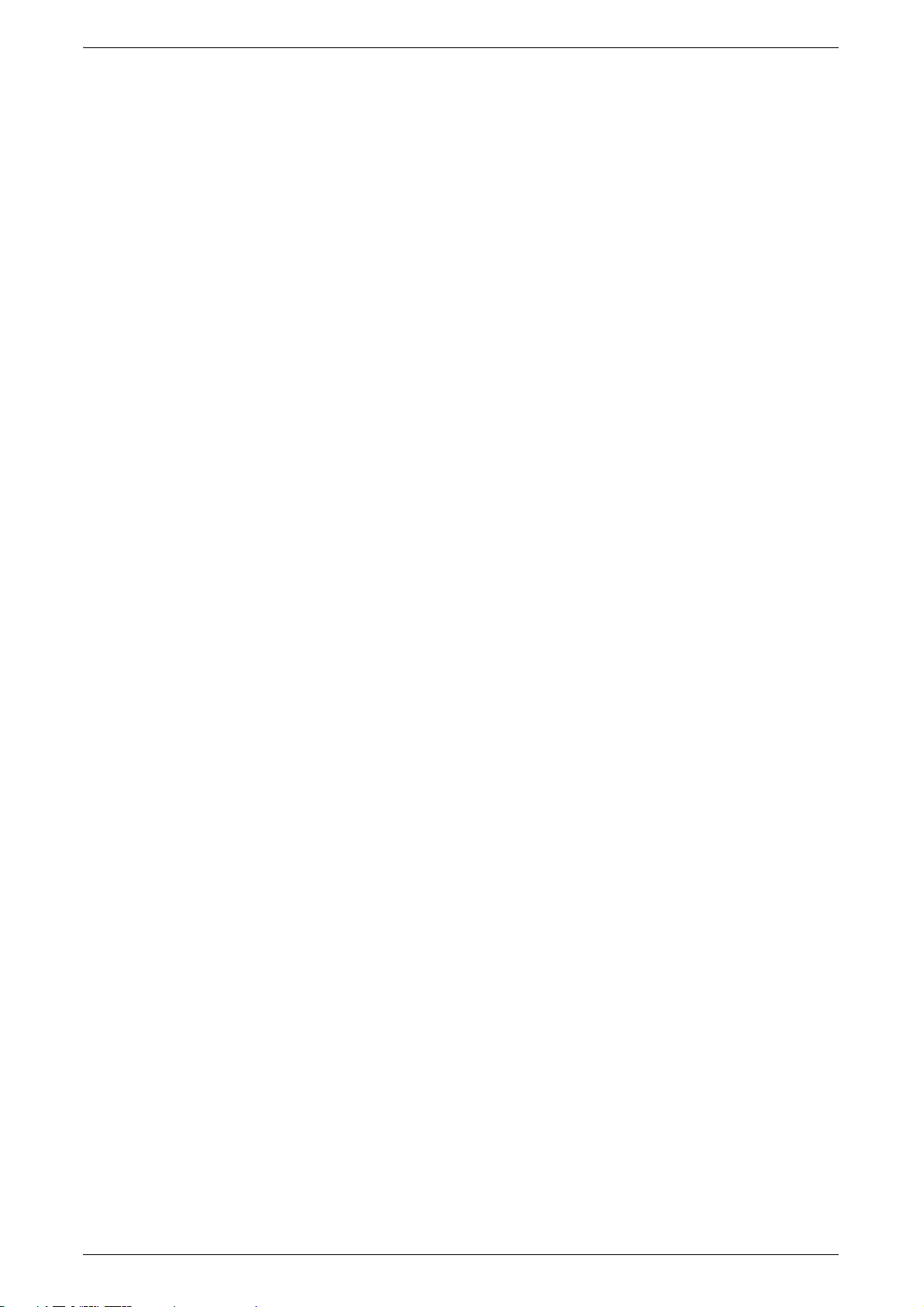
Czyszczenie przewodu utrwalacza..................................................123
11 Załącznik .............................................................................................124
Specyfikacje techniczne.......................................................................124
Obszar do zadrukowania.................................................................127
Ustawienia systemu .............................................................................128
Dodatkowa lista ustawień systemu..................................................129
Dodatkowe ustawienia systemu
(jeśli wybierzesz tryb pojedynczego konta) .....................................133
Dodatkowa lista ustawień systemowych
(jeśli wybierzesz Tryb wielu kont) ....................................................133
Rozmiary dokumentów wykrywane przez podajnik dokumentów....135
Akcesoria dodatkowe ...........................................................................135
12 Indeks..................................................................................................136
6
Page 7

1 Przed rozpoczęciem użytkowania
urządzenia
Witamy w rodzinie produktów Xerox - WorkCentre.
Niniejszy przewodnik użytkownika zawiera szczegółowe informacje, specyfikacje
techniczne oraz procedury użytkowania integralnych funkcji urządzenia.
Niniejszy rozdział zawiera informacje, z którymi użytkownicy powinni się zapoznać
przed rozpoczęciem użytkowania urządzenia.
Xerox Welcome Center
Jeżeli potrzebujesz pomocy podczas instalacji urządzenia, odwiedź stronę internetową
Xerox w celu uzyskania pomocy i wsparcia online.
http://www.xerox.com/support
Jeżeli potrzebujesz dalszej pomocy, skontaktuj się z naszymi specjalistami w
Xerox Welcome Center.
Numer telefonu lokalnego przedstawiciela mógł zostać podany podczas instalacji
produktu. Dla wygody i łatwego dostępu do niego w przyszłości należy zapisać ten
numer w poniższym polu.
Numer telefonu Welcome Center lub lokalnego przedstawiciela:
#
Xerox Welcome Center w USA: 1-800-821-2797
Xerox Welcome Center w Kanadzie: 1-800-93-XEROX (1-800-939-3769)
Numer seryjny
Podczas rozmowy telefonicznej z Xerox
Welcome Center niezbędny będzie numer
seryjny. Znajduje się on wewnątrz lewej
osłony, jak to jest widoczne na schemacie.
Dla swojej wygody należy zapisać numer
seryjny w poniższym polu.
Numer seryjny:
Należy zapisywać wszystkie kody błędów.
Ta informacja pomoże nam w szybszym rozwiązaniu problemów.
Przewodnik użytkownika Xerox WorkCentre 5016/5020 7
Page 8

Określenia
W niniejszym rozdziale opisano określenia, które zostały użyte w tym przewodniku
użytkownika
OSTRZEŻENIE: wskazuje zdania, które ostrzegają przed możliwością doznania
OSTROŻNIE: wskazuje zdania, które sugerują możliwość wystąpienia uszkodzeń
Ważne: wskazuje ważne informacje, którą użytkownik powinien wziąć
Uwaga: wskazuje dodatkowe informacje dotyczące czynności lub funkcji.
" ": wskazuje odsyłacze w tekście przewodnika lub tekst wprowadzany.
[ ]: wskazuje wartości i kody błędów, które pojawiają się na
Określenia
obrażenia ciała.
mechanicznych będących rezultatem danej czynności.
pod uwagę.
wyświetlaczu, jak również wskazuje nazwy menu, okien, okien
dialogowych, przycisków i innych elementów wyświetlanych na
monitorze komputera.
< >: wskazuje przyciski znajdujące się na panelu sterowania urządzenia
oraz klawisze znajduj
ące się na klawiaturze komputera.
W niniejszym rozdziale opisano również terminy, które zostały użyte w tym
przewodniku użytkownika.
• Kierunki są użyte w celu określenia orientacji obrazów na stronie.
•LEF (dłuższą krawędzią)
Ładowanie dokumentów i papieru do urządzenia od dłuższej krawędzi.
• SEF (krótszą krawędzią)
Ładowanie dokumentów i papieru do urządzenia od krótszej krawędzi.
Orientacja LEF
Kierunek ładowania papieru
Orientacja SEF
Kierunek ładowania papieru
•Określenie "papier" jest synonimem "materiału" i jest używany zamiennie.
•Określenie "urządzenie" jest synonimem Xerox WorkCentre 5016, 5020/B, 5020/DB
i jest używane zamiennie.
•Określenie "komputer" odnosi się do komputera osobistego lub stacji roboczej.
• Termin "administrator systemu" odnosi się do osoby, która jest odpowiedzialna za
obsługę urządzenia, m.in. ustawianie maszyny, instalację sterowników drukowania
i zarządzanie oprogramowaniem.
Przewodnik użytkownika Xerox WorkCentre 5016/5020 8
Page 9
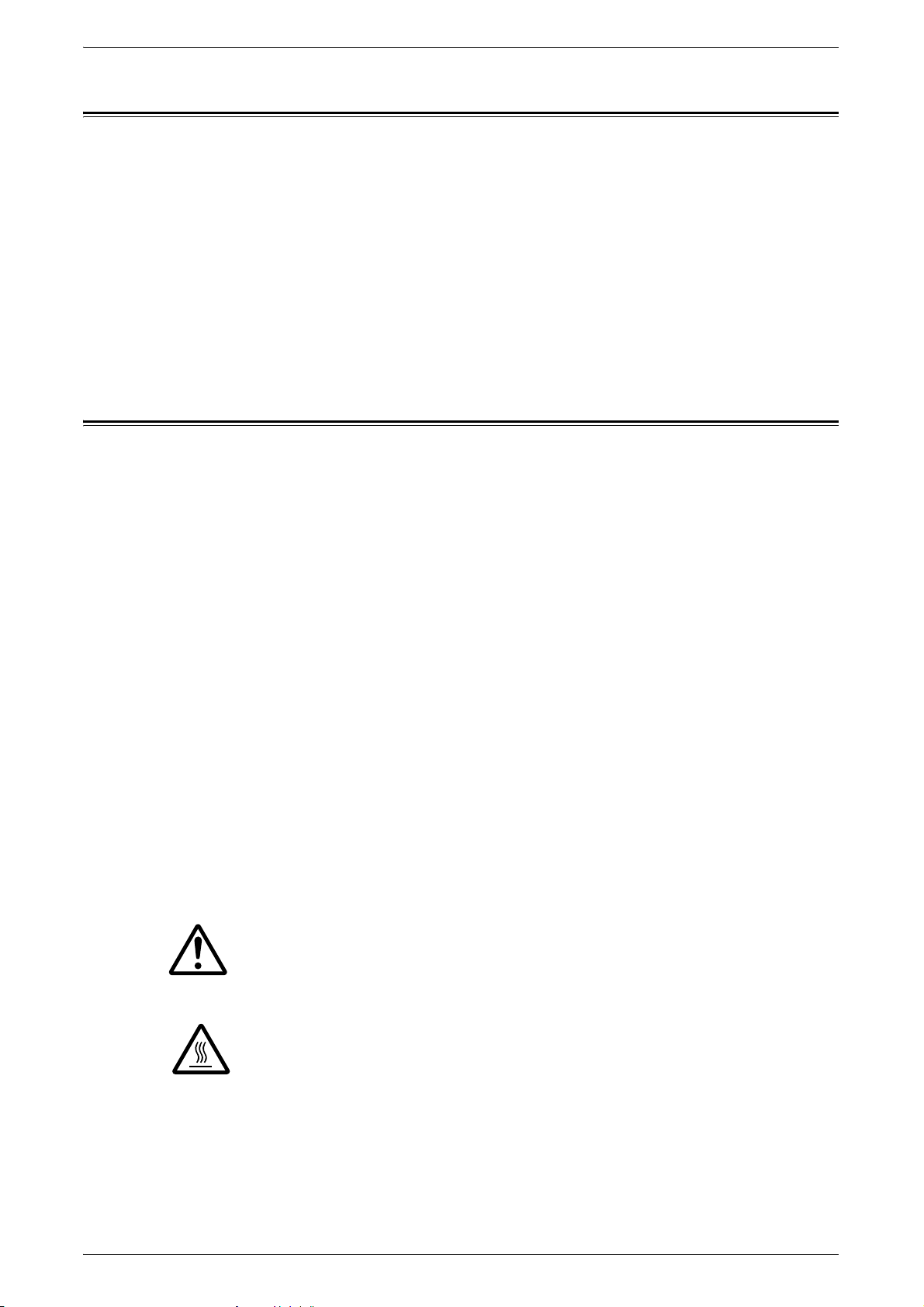
Powiązane źródła informacji
Dostępne są następujące źródła informacji dotyczących urządzenia:
• Przewodnik użytkownika
• Przewodnik instalacji
• Skrócony przewodnik użytkownika
Uwaga • Proszę zauważyć, że schematy występujące w niniejszym przewodniku użytkownika odnoszą
się do całkowicie skonfigurowanego urządzenia i mogą nie odpowiadać wykorzystywanej
konfiguracji.
• Wszystkie zrzuty ekranu zawarte w niniejszym przewodniku użytkownika pochodzą z systemu
operacyjnego Windows XP.
Uwagi na temat bezpieczeństwa
W celu bezpiecznego korzystania z urządzenia należy przed rozpoczęciem jego
użytkowania dokładnie zapoznać się z niniejszymi uwagami dotyczącymi
bezpieczeństwa.
Powiązane źródła informacji
Produkt Xerox oraz zalecane materiały eksploatacyjne zostały zaprojektowane i
przetestowane w celu spełniania surowych wymogów bezpieczeństwa. Wymogi te
obejmują atesty odpowiednich agencji bezpieczeństwa oraz zgodność z ustalonymi
normami ochrony środowiska. Przed przystąpieniem do obsługi produktu należy
przeczytać uważnie poniższe instrukcje i korzystać z nich w czasie późniejszego
używania urządzenia. Zapewni to bezprzestojową i bezpieczną pracę.
Testy bezpieczeństwa, środowiskowe i wydajności tego produktu zostały
zweryfikowane jedynie przy użyciu materiałów firmy Xerox.
OSTRZEŻENIE: Wszelkie nieautoryzowane modyfikacje urządzenia, w tym
dodawanie nowych funkcji oraz podłączanie urządzeń peryferyjnych, mogą
stać się
przyczyną unieważnienia atestów. Proszę skontaktować się z
autoryzowanym punktem serwisowym w celu uzyskania dalszych informacji.
Oznaczenia ostrzegawcze
Należy przestrzegać wszelkich instrukcji ostrzegawczych umieszczonych na produkcie
lub z nim dostarczonych.
OSTRZEŻENIE: To OSTRZEŻENIE przestrzega użytkownika przed obszarami
produktu, które mogą przyczynić się do uszkodzeń ciała.
OSTRZEŻENIE: To OSTRZEŻENIE przestrzega użytkownika przed obszarami
produktu z gorącymi powierzchniami, których nie należy dotykać.
Przewodnik użytkownika Xerox WorkCentre 5016/5020 9
Page 10
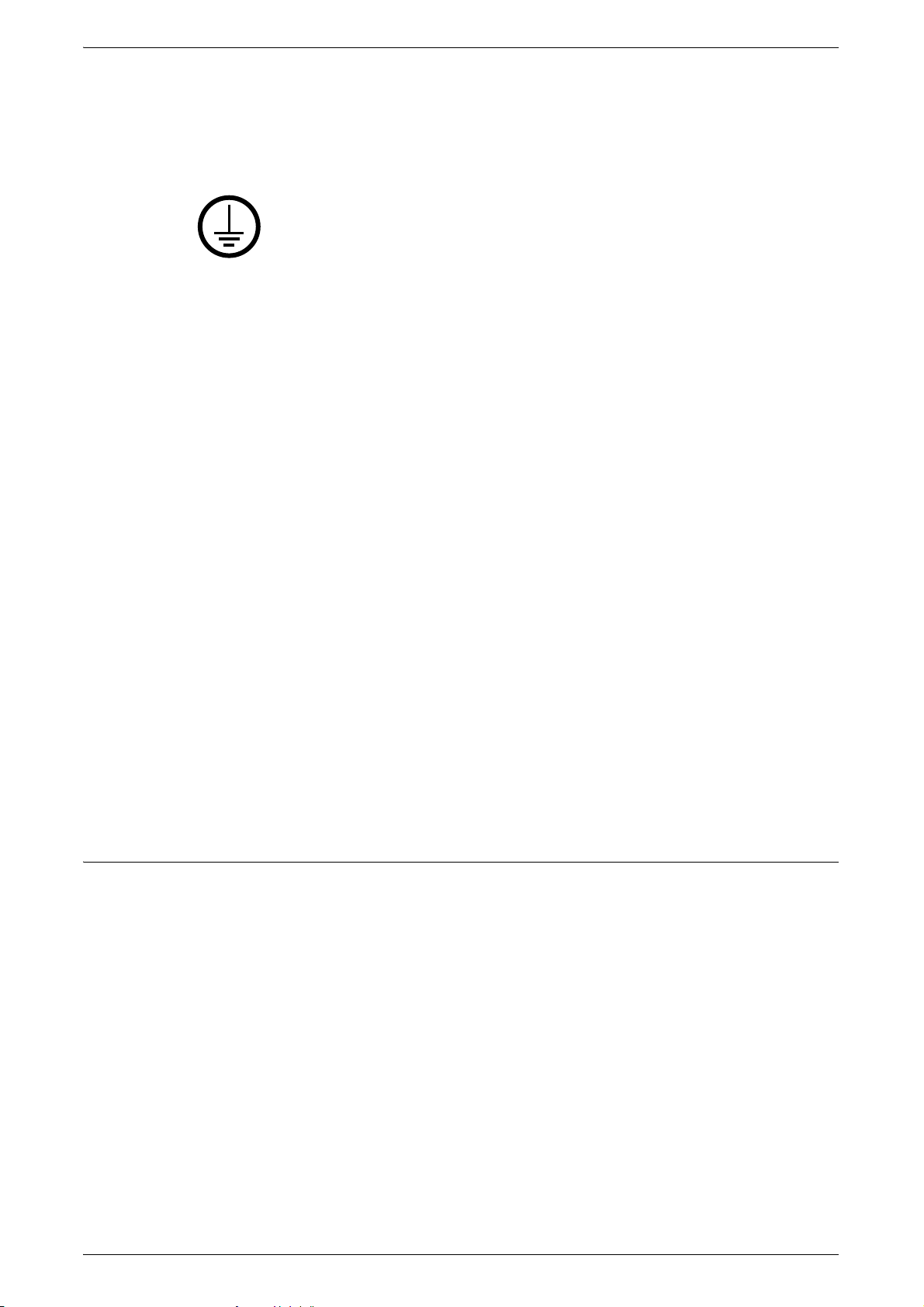
Zasilanie elektryczne
Niniejszy produkt powinien być zasilany przez źródło zasilania wskazane na tabliczce
informacyjnej produktu. Jeżeli brak pewności, czy źródło zasilania jest prawidłowe,
należy skontaktować się z lokalną firmą dostarczającą energię.
OSTRZEŻENIE: Ten produkt musi zostać podłączony do obwodu z
uziemieniem ochronnym.
Produkt ten wyposażony jest we wtyczkę z bolcem uziemiającym. Wtyczkę można
podłączyć tylko do uziemionego gniazda sieci elektrycznej. Jest to funkcja
zabezpieczająca. Aby uniknąć porażenia prądem elektrycznym, należy skontaktować
się z elektrykiem w celu wymiany gniazda sieci elektrycznej, w przypadku gdy nie
można do niego podłączyć wtyczki. W żadnym wypadku nie wolno korzystać z
uziemionej wtyczki przejściowej w celu podłączenia produktu do gniazda sieci
elektrycznej pozbawionego końcówki uziemiającej.
Obszary dostępne dla użytkownika
Sprzęt został zaprojektowany tak, że umożliwia operatorowi dostęp tylko do
bezpiecznych obszarów. Dostęp operatora do obszarów niebezpiecznych jest
ograniczony pokrywami lub osłonami wymagającymi narzędzi do ich usunięcia.
Nigdy nie zdejmować tych pokryw lub osłon.
Uwagi na temat bezpieczeństwa
Konserwacja
Procedury konserwacyjne wykonywane przez operatora opisane są w dokumentacji
użytkownika dostarczonej z produktem. Nie wolno wykonywać żadnych procedur
konserwacyjnych nieopisanych w dokumentacji użytkownika.
Czyszczenie urządzenia
Przed czyszczeniem produktu należy go wyłączyć i odłączyć od gniazdka zasilania.
Należy zawsze używać materiałów przeznaczonych do tego produktu. Stosowanie
innych materiałów może pogorszyć pracę urządzenia i może stworzyć niebezpieczne
sytuacje. Nie stosować środków czyszczących w aerozolu — w pewnych warunkach
mogą one mieć właściwości wybuchowe lub łatwopalne.
OSTRZEŻENIE - Informacja dotycząca bezpieczeństwa elektrycznego
Z Należy korzystać wyłącznie z przewodu zasilającego dostarczonego z tym
urządzeniem.
Z Podłączyć przewód zasilania bezpośrednio do gniazda sieci elektrycznej z
uziemieniem. Nie stosować przedłużaczy. W przypadku wątpliwości, czy gniazdo
jest uziemione należy skontaktować się z elektrykiem.
Z Niewłaściwe podłączenie przewodu uziemiającego urządzenia może być przyczyną
porażenia elektrycznego.
X Nie należy umieszczać urządzenia w miejscu, w którym można nadepnąć lub
potknąć się o przewód zasilania.
X Nie należy wyłączać zabezpieczeń elektrycznych i mechanicznych.
X Nie należy zasłaniać otworów wentylacyjnych.
X Nie należ
y wsuwać żadnych przedmiotów do szczelin i otworów urządzenia.
Przewodnik użytkownika Xerox WorkCentre 5016/5020 10
Page 11

Z W przypadku wystąpienia dowolnego z podanych dalej zdarzeń wyłączyć
natychmiast zasilanie i odłączyć przewód zasilania od gniazda zasilania. Wezwać
lokalnego przedstawiciela autoryzowanego serwisu, w celu usunięcia problemu.
-Urządzenie wydaje nietypowe dźwięki lub zapachy.
- Przewód zasilający jest uszkodzony lub postrzępiony.
- Zabezpieczenie obwodu, bezpiecznik lub inne urządzenie zabezpieczające
zostało aktywowane.
-Do wnętrza urządzenia dostał się płyn
-Urządzenie zostało narażone na działanie wody
- Dowolna część urządzenia została uszkodzona
Odłącz urządzenie
Przewód zasilający jest odłączony od tego urządzenia. Wtyczka przewodu jest
podłączona do gniazda z tyłu urządzenia. Aby całkowicie wyłączyć zasilanie
urządzenia, odłącz przewód zasilający od gniazda sieciowego.
Informacje na temat bezpieczeństwa lasera
Uwagi na temat bezpieczeństwa
OSTROŻNIE: Korzystanie z elementów urządzenia, wykonywanie ustawień
lub procedur w sposób niezgodny z instrukcjami podanymi w niniejszym
dokumencie naraża użytkownika na kontakt z niebezpiecznym światłem.
Pod względem bezpieczeństwa lasera, produkt ten spełnia wymogi norm
bezpieczeństwa ustanowionych przez rząd, państwowe i międzynarodowe agencje
oraz jest certyfikowany jako zgodny z normą Klasy 1 dla produktów laserowych.
Produkt ten nie emituje szkodliwego promieniowania laserowego, ponieważ promień
jest całkowicie osłonięty podczas czynności obsługowych i konserwacyjnych
wykonywanych przez klienta.
Informacje na temat bezpieczeństwa obsługi
Aby zapewnić bezpieczeństwo obsługi urządzenia Xerox, należy zawsze przestrzegać
podanych zaleceń bezpieczeństwa.
Czynności, które należy wykonywać:
•Należy zawsze podłączać urządzenie do prawidłowo uziemionego gniazda
sieciowego. W przypadku wątpliwości należy zlecić sprawdzenie gniazda
przez elektryka.
• To urządzenie musi zostać podłączone do zabezpieczającego obwodu
uziemiającego.
Urządzenie jest wyposażone we wtyczkę z bolcem uziemiającym. Wtyczkę można
podłączyć tylko do uziemionego gniazda sieci elektrycznej. Jest to funkcja
zabezpieczająca. Aby uniknąć porażenia prądem elektrycznym, należy
skontaktować się z elektrykiem w celu wymiany gniazda sieci elektrycznej,
w przypadku gdy nie można do niego podłączyć wtyczki. Nigdy nie należy korzystać
z wtyczki pozbawionej styku uziemiającego.
• Zawsze należy przestrzegać ostrzeżeń i instrukcji znajdujących się na urządzeniu
lub z nim dostarczonych.
•Urzą
Przewodnik użytkownika Xerox WorkCentre 5016/5020 11
dzenie zawsze musi znajdować się w miejscu z prawidłową wentylacją i
wystarczającą przestrzenią dookoła dla umożliwienia serwisu. Wymagane minimum
przestrzeni podane jest w instrukcji instalacji.
Page 12

•Należy zawsze stosować materiały przeznaczone dla danego urządzenia Xerox.
Stosowanie niewłaściwych materiałów może pogorszyć pracę urządzenia.
• Przed rozpoczęciem czyszczenia urządzenia należy je odłączyć od gniazda
sieciowego.
Czynności, których nie należy wykonywać:
• Nigdy nie należy korzystać z wtyczki pozbawionej styku uziemiającego.
• Nigdy nie należy wykonywać żadnych czynności konserwacyjnych nieopisanych
w dokumentacji użytkownika.
•Urządzenie nie powinno być instalowane w miejscach pozbawionych odpowiedniej
wentylacji. Aby uzyskać więcej informacji, należy skontaktować się z lokalnym
autoryzowanym sprzedawcą.
• Nigdy nie należy otwierać pokryw i osłon przykręconych śrubami. Pod takimi
pokrywami nie ma elementów wymagających obsługi przez użytkownika.
• Nie umieszczać urządzenia w pobliżu kaloryfera lub innych źródeł ciepła.
• Nigdy nie należy wsuwać żadnych przedmiotów do otworów wentylacyjnych
urządzenia.
Uwagi na temat bezpieczeństwa
• Nigdy nie należy omijać ani blokować zabezpieczeń elektrycznych lub
mechanicznych.
• Nigdy nie należy korzystać z urządzenia, które wydaje nietypowe dźwięki lub
zapachy. W takich sytuacjach należy natychmiast odłączyć przewód zasilający od
gniazda sieciowego i skontaktować się z przedstawicielem serwisu firmy Xerox lub
firmą świadczącą usługi serwisowe.
Informacje na temat konserwacji
Nigdy nie należy wykonywać żadnych czynności konserwacyjnych nieopisanych w
dołączonej do urządzenia dokumentacji użytkownika.
• Nie należy używać środków czyszczących w aerozolu. Użycie niedozwolonych
środków czyszczących może obniżyć wydajność urządzenia, a także być
niebezpieczne dla użytkownika.
•Należy korzystać wyłącznie z materiałów eksploatacyjnych i środków czyszczących
wymienionych w dokumentacji użytkownika. Wszystkie te materiały należy
przechowywać w miejscu niedostępnym dla dzieci.
• Nie należy otwierać pokryw i osłon przykręconych śrubami. Pod takimi pokrywami
nie ma elementów wymagających konserwacji lub obsługi przez użytkownika.
• Nie należy prowadzić konserwacji bez uprzedniego przeszkolenia przez
autoryzowanego lokalnego sprzedawcę
szczegółowo opisana w instrukcji użytkownika.
, chyba że procedura konserwacji jest
Informacje na temat ozonu
Podczas normalnej pracy urządzenie wydziela ozon. Wytworzony ozon jest cięższy
od powietrza, a jego ilość zależy od nakładu kopiowanych prac. Urządzenie należy
zainstalować w pomieszczeniu o dobrej wentylacji.
W celu uzyskania dalszych informacji na temat ozonu należy zamówić publikację
firmy Xerox pt. Facts About Ozone (numer katalogowy 610P64653). W Stanach
Zjednoczonych lub Kanadzie należy w tym celu zadzwonić pod numer 1-8000-828-6571.
W innych krajach należy się skontaktować z lokalnym przedstawicielem firmy Xerox.
Przewodnik użytkownika Xerox WorkCentre 5016/5020 12
Page 13
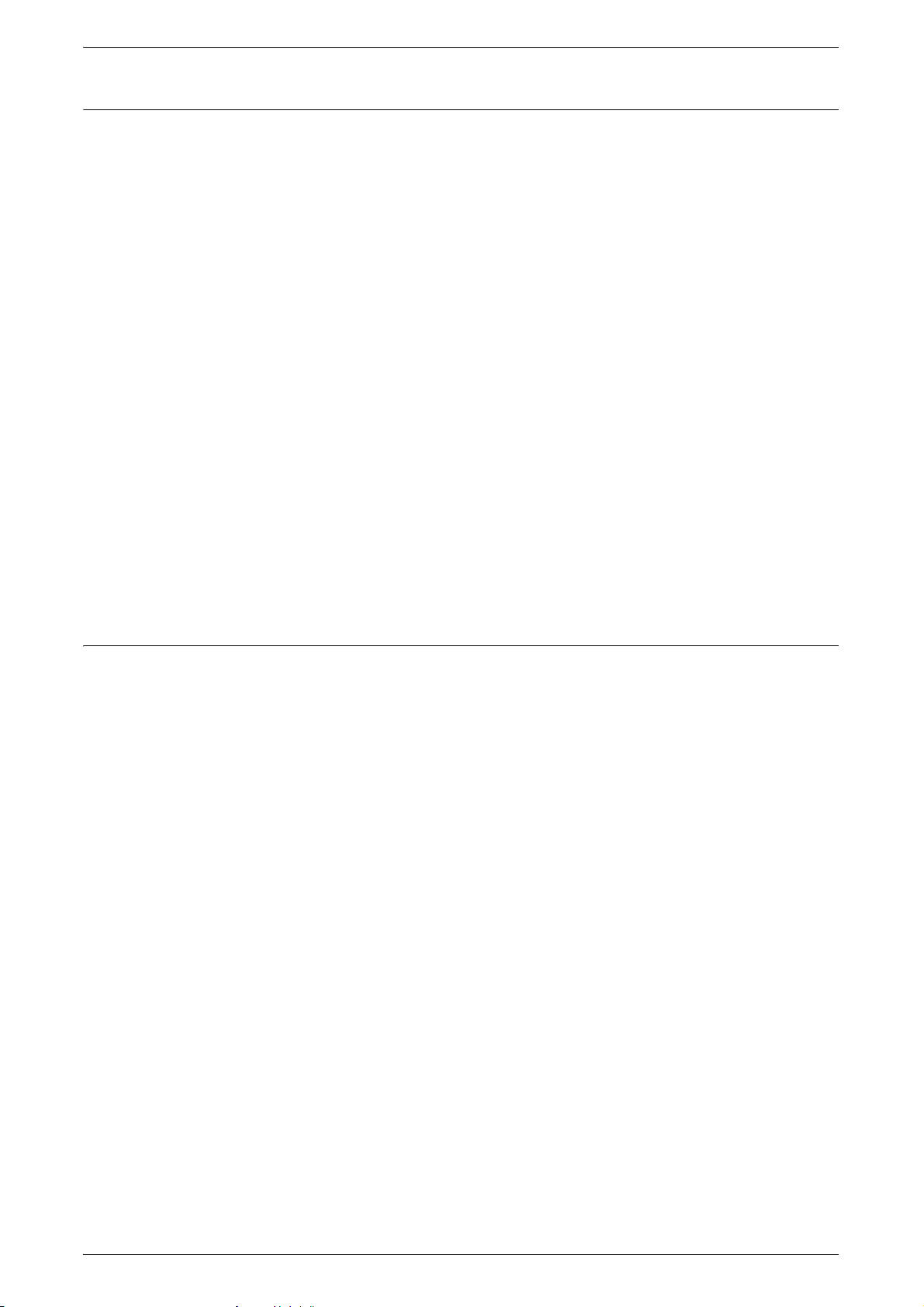
Informacje dotyczące materiałów eksploatacyjnych
• Materiały eksploatacyjne należy przechowywać zgodnie z instrukcjami podanymi na
opakowaniu lub zbiorniku.
• Wysypany toner można uprzątnąć za pomocą zmiotki lub wilgotnej szmatki. Nigdy
nie należy do tego celu używać odkurzacza.
• Butelkę z tonerem należy przechowywać w miejscu niedostępnym dla dzieci. Jeżeli
dziecko przypadkowo połknie toner, powinno go wypluć, następnie przepłukać usta
wodą i wypić pewną ilość wody. Konieczny jest w takiej sytuacji jak najszybszy
kontakt z lekarzem.
•Należy uważać, aby nie rozsypać toneru podczas dosypywania go do kasety bębna.
Jeśli toner się rozsypie, należy unikać wdychania go oraz kontaktu z nim odzieży,
skóry, oczu i ust.
•Jeśli toner rozsypie się na skórę lub odzież, należy go zmyć wodą z mydłem.
Uwagi na temat bezpieczeństwa
•Jeśli drobiny toneru dostaną si
przez co najmniej 15 minut aż do ustąpienia podrażnienia. Jeżeli to konieczne,
należy skontaktować się z lekarzem.
•Jeżeli dojdzie do inhalacji drobin toneru, należy przejść do miejsca, w którym
powietrze jest wolne od toneru, i przepłukać usta wodą.
•Jeżeli dojdzie do połknięcia toneru, należy go wypluć, następnie przepłukać usta
wodą i wypić dużą ilość wody. Konieczny jest w takiej sytuacji jak najszybszy kontakt
z lekarzem.
ę do oczu, należy je przemywać dużą ilością wody
Emisja częstotliwości radiowych (urządzenie cyfrowe klasy A)
Unia Europejska
OSTRZEŻENIE: W celu umożliwienia pracy tego urządzenia bezpośrednio w
pobliżu sprzętu przemysłowego, naukowego i medycznego (ISM), zewnętrzne
promieniowanie sprzętu ISM musi zostać ograniczone lub należy podjąć
specjalne środki łagodzące jego wpływ.
Zmiany lub modyfikacje tego sprzętu, które nie są upoważnione przez Xerox
Corporation, mogą spowodować utratę prawa użytkownika do obsługi tego urządzenia.
OSTRZEŻENIE: Jest to produkt klasy A. W środowisku domowym produkt może
emitować zakłócenia radiowe, a w takim przypadku może wystąpić konieczność
zastosowania przez użytkownika odpowiednich środków zaradczych.
USA
UWAGA: Urządzenie zostało przetestowane i jest zgodne z ograniczeniami
dotyczącymi urządzeń cyfrowych klasy A zgodnie z częścią 15 przepisów FCC.
Te ograniczenia zapewniają zachowanie wystarczającej ochrony przed szkodliwym
promieniowaniem podczas obsługi urządzenia w środowisku komercyjnym.
Urządzenie wytwarza, wykorzystuje i może emitować energię o częstotliwości
radiowej oraz - jeżeli nie jest zainstalowane i używane zgodnie z instrukcją obsługi może powodować szkodliwe zakłócenia w łączności radiowej. Użytkowanie
urządzenia w obszarze mieszkalnym może spowodować wystąpienie zakłóceń.
Użytkownik jest zobowiązany do usunięcia tych zakłóceń na własny koszt.
Zmiany lub modyfikacje tego sprzętu, które nie są upoważnione przez Xerox
Corporation, mogą spowodować
Przewodnik użytkownika Xerox WorkCentre 5016/5020 13
utratę prawa użytkownika do obsługi tego urządzenia.
Page 14

Certyfikat bezpieczeństwa produktu
Niniejszy produkt uzyskał certyfikaty standardów bezpieczeństwa wydane przez
poniżej wymienione instytucje.
Instytucja Standard
TUV Rheinland UL60950-1 1st (2003) (Stany Zjednoczone/
Kanada)
CQC IEC60950-1 Wydanie 1 (2001)
Niniejsze urządzenie zostało wyprodukowane z wykorzystaniem zarejestrowanego
systemu jakości ISO9001.
Informacje dotyczące regulacji prawnych
Certyfikaty w Europie (CE)
Informacje dotyczące regulacji prawnych
Znak CE umieszczony na tym produkcie symbolizuje deklarację firmy XEROX
dotyczącą zgodności z następującymi obowiązującymi dyrektywami Unii Europejskiej
według stanu z podanych dat:
12 grudnia 2006 r.: dyrektywa Rady 2006/95/WE ze zmianami. Zbliżanie prawa krajów
członkowskich Unii Europejskiej odnoszącego się do sprzętu niskonapięciowego.
15 grudnia 2004 r.: dyrektywa Rady 2004/108/WE ze zmianami. Zbliżanie prawa
krajów członkowskich UE odnoszącego się do kompatybilności elektromagnetycznej.
9 marca 1999 r.: dyrektywa Rady 99/5/WE dotycząca końcowych urządzeń radiowych
i telekomunikacyjnych i wzajemnego rozpoznania zgodności.
Pełną deklarację zgodności ściśle określającą odpowiednie dyrektywy i odnośne
normy można otrzymać od przedstawiciela firmy XEROX Limited.
Zgodność z normami ochrony środowiska
USA
ENERGY STAR
Firma Xerox, która jest partnerem programu ENERGY STAR®, wykazała, że
podstawowa konfiguracja produktu spełnia wymogi programu ENERGY STAR pod
względem energooszczędności.
ENERGY STAR i ENERGY STAR MARK są znakami towarowymi zastrzeżonymi w
Stanach Zjednoczonych.
Program ENERGY STAR Office Equipment jest wspólną inicjatywą rządów Stanów
Zjednoczonych, Unii Europejskiej i Japonii oraz przemysłu urządzeń do przetwarzania
obrazu, która ma na celu promowanie energooszczędnych kopiarek, drukarek, faksów
i urządzeń wielofunkcyjnych. Zredukowanie zużycia energii służy walce ze smogiem,
kwaśnymi deszczami i długotrwałymi zmianami klimatu poprzez zmniejszenie emisji
przy produkcji energii elektrycznej.
Przewodnik użytkownika Xerox WorkCentre 5016/5020 14
Page 15
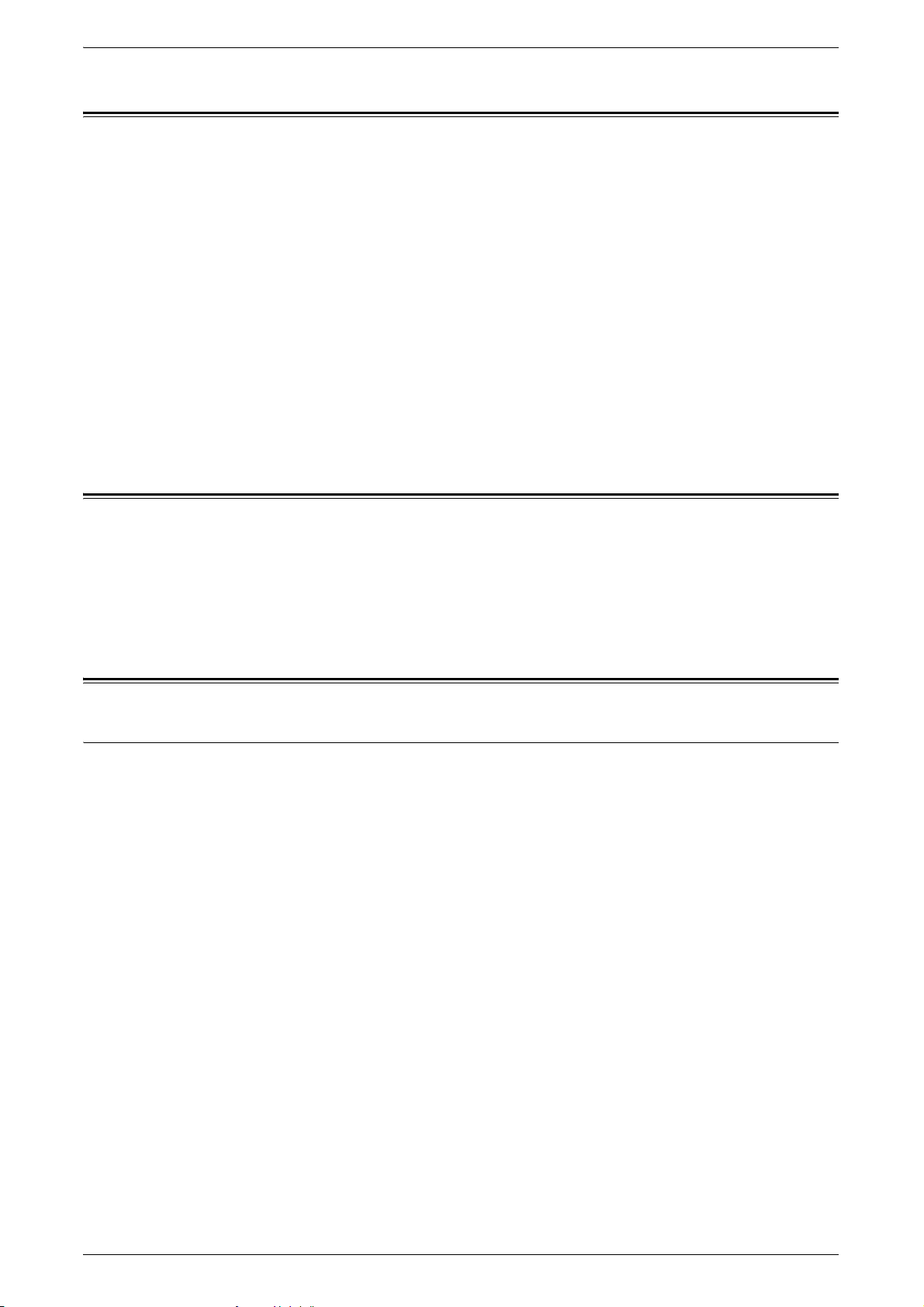
Nielegalne kopiowanie
Kopiowanie niektórych dokumentów może być nielegalne w Twoim kraju. Osoby winne
wykonywania takich kopii mogą podlegać karze grzywny lub więzienia.
• Banknoty walutowe
• Banknoty i czeki bankowe
• Bankowe i rządowe obligacje i papiery wartościowe
• Paszporty i dokumenty tożsamości
• Materiały chronione prawem autorskim lub znakami towarowymi bez zgody
ich właścicieli
• Znaczki pocztowe i inne środki płatnicze
Lista ta nie jest pełna i nie ponosimy odpowiedzialności za jej kompletność i ścisłość.
W przypadku wątpliwości należy skonsultować się ze swoim prawnikiem.
Recykling i pozbywanie się baterii
Nielegalne kopiowanie
Baterii należy się pozbywać zgodnie z lokalnie obowiązującymi przepisami.
Firma Xerox ponownie wykorzysta akumulatory zastosowane w tym produkcie po jego
zwrocie, aby odzyskać rzadkie zasoby. Ponowne wykorzystanie ma na celu recykling
materiałów i odzyskanie energii.
Recykling i pozbywanie się produktu
Wszystkie kraje, Ameryka Północna - USA i Kanada
Firma Xerox prowadzi program zwrotu sprzętu oraz jego ponownego wykorzystania/
recyklingu na całym świecie. W celu określenia, czy dany produkt firmy Xerox jest
objęty tym programem, należy się skontaktować z przedstawicielem handlowym firmy
Xerox (pod numerem 1-800-ASK-XEROX). Szczegółowe informacje dotyczące
programów ochrony środowiska prowadzonych przez firmę Xerox można uzyskać
na stronie www.xerox.com/environment.
Przy pozbywaniu się produktu firmy Xerox należy pamiętać, że może on być
wyposażony w lampy z rtęcią oraz zawierać ołów, nadchlorany i inne substancje,
których utylizacja może podlegać przepisom dotyczącym ochrony środowiska.
Zawartość tych związków jest w pełni zgodna z międzynarodowymi przepisami
obowiązującymi w momencie wprowadzenia produktu na rynek. W celu uzyskania
informacji dotyczących recyklingu i pozbywania się produktu należy się skontaktować
z lokalnymi władzami. Użytkownicy na terenie Stanów Zjednoczonych mogą
zajrzeć na stronę internetową Stowarzyszenia Przemysłu Elektronicznego
(Electronic Industries Alliance):
także
www.eiae.org <http://www.eiae.org>.
Nadchloran — produkt może zawierać jeden lub większą liczbę elementów
zawierających nadchlorany, np. baterie. Mogą one podlegać specjalnym procedurom
obsługi. Zajrzyj na stronę:
www.dtsc.ca.gov/hazardouswaste/perchlorate.
Przewodnik użytkownika Xerox WorkCentre 5016/5020 15
Page 16

Unia Europejska
WEEE - gospodarstwa domowe
Użycie tego oznaczenia na urządzeniu stanowi potwierdzenie, że nie
należy pozbywać się go wraz z innymi odpadami domowymi.
Zgodnie z prawodawstwem europejskim urządzenia elektryczne i
elektroniczne po zakończeniu eksploatacji muszą być oddzielone od
odpadów domowych.
Prywatne gospodarstwa domowe na terenie krajów członkowskich Unii Europejskiej
mogą bezpłatnie zwracać urządzenia elektryczne i elektroniczne w wyznaczonych
punktach. W celu uzyskania szczegółowych informacji należy skontaktować się z
lokalnymi instytucjami.
W niektórych krajach członkowskich podczas zakupu nowego urządzenia można
żądać od sprzedawcy bezpłatnego przyjęcia starego sprzętu. W celu uzyskania
szczegółowych informacji należy skontaktować się ze sprzedawcą.
Przed złomowaniem urządzenia należy skontaktować się z lokalnym sprzedawcą lub
przedstawicielstwem firmy Xerox w celu uzyskania informacji dotyczących zwrotu.
Recykling i pozbywanie się produktu
WEEE - firmy
Użycie tego oznaczenia na urządzeniu stanowi potwierdzenie,
że należy się go pozbyć zgodnie z procedurami obowiązującymi w
danym kraju. Zgodnie z prawodawstwem europejskim pozbywanie
się urządzeń elektrycznych i elektronicznych po zakończeniu
eksploatacji musi być zgodne z obowiązującymi procedurami.
Gospodarstwa domowe na terenie krajów członkowskich Unii Europejskiej mogą
bezpłatnie zwracać urządzenia elektryczne i elektroniczne w wyznaczonych punktach.
W celu uzyskania szczegółowych informacji należy skontaktować się z lokalnymi
władzami odpowiedzialnymi za usuwanie odpadów.
Przewodnik użytkownika Xerox WorkCentre 5016/5020 16
Page 17
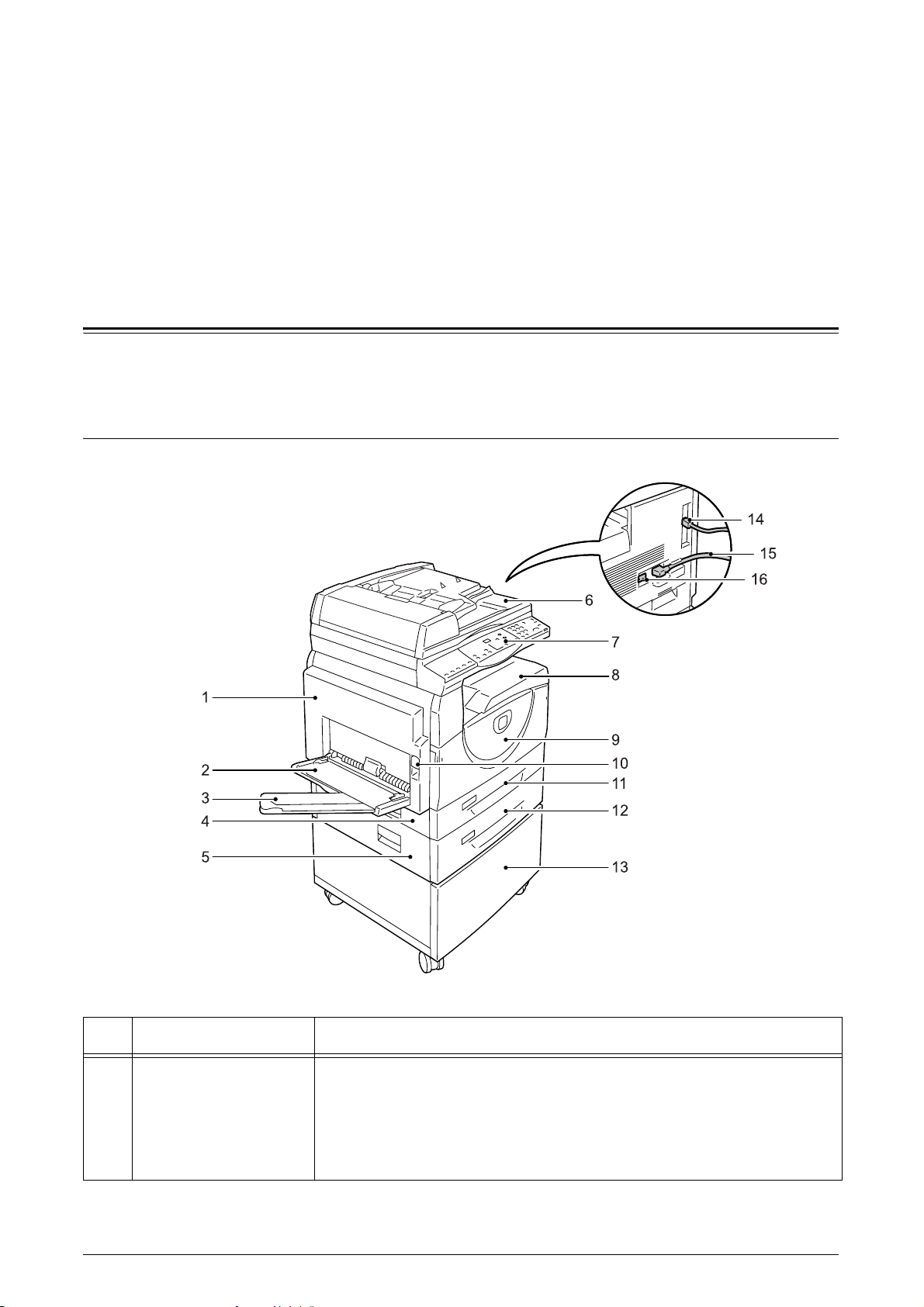
2 Opis produktu
Niniejszy rozdział zawiera opis wszystkich komponentów urządzenia, wyjaśnienie
sposobu jego włączania i wyłączania oraz informacje dotyczące użytkowania papieru
makulaturowego.
Komponenty urządzenia
W niniejszym rozdziale opisano komponenty urządzenia oraz ich funkcje.
Widok z przodu
Nr Komponent Funkcja
1Osłona lewa W razie wystąpienia zacięcia papieru w urządzeniu i podczas wymiany
materiałów eksploatacyjnych należy otworzyć tę pokrywę.
Więcej informacji na temat usuwania zacięć papieru można znaleźć
wpunkcie "Zacięcia papieru" (str.106).
Więcej informacji na temat wymiany materiałów eksploatacyjnych można
znaleźć w punkcie "Wymiana materiałów eksploatacyjnych" (str.114).
Przewodnik użytkownika Xerox WorkCentre 5016/5020 17
Page 18
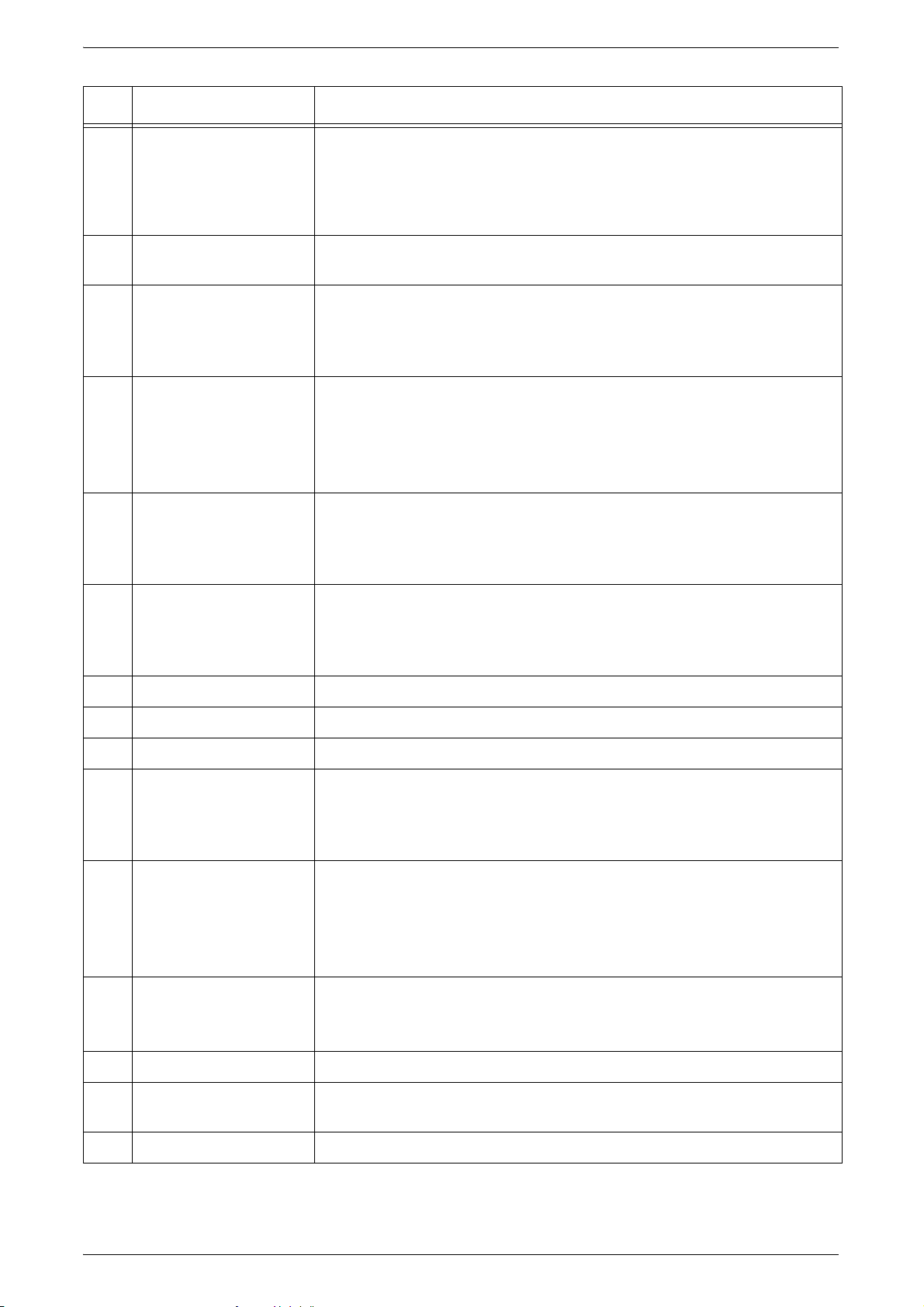
Komponenty urządzenia
Nr Komponent Funkcja
2 Taca boczna Można do niej ładować papier w rozmiarze zarówno standardowym, jak i
niestandardowym. Obsługuje nośniki specjalne, takie jak papier gruby lub
inne nośniki specjalne, których nie można załadować do tacy 1 ani tacy 2.
Więcej informacji na temat obsługiwanych typów papieru oraz pojemności tacy
bocznej można znaleźć w punkcie "Obsługiwane rozmiary i typy papieru" (str.42).
3 Klapka przedłużająca Obsługuje papier, który jest ładowany do tacy bocznej. Przed
załadowaniem papieru na tacę boczną należy rozsunąć tę klapkę.
4 Pokrywa dostępowa 1 W celu usunięcia zacięcia papieru w tacy 1 lub tacy 2 albo ich pobliżu
należy otworzyć tę pokrywę.
Więcej informacji na temat usuwania zacięć papieru można znaleźć w punkcie
"Zacięcia papieru" (str.106).
5 Pokrywa dostępowa 2 W celu usunięcia zacięcia papieru w tacy 2 lub jej pobli
żu należy otworzyć
tę pokrywę.
Uwaga • Pokrywa dostępowa 2 jest częścią opcjonalnej tacy papieru 2.
Więcej informacji na temat usuwania zacięć papieru można znaleźć w punkcie
"Zacięcia papieru" (str.106).
6 Podajnik dokumentów Automatycznie podaje dokumenty ładowane do zeskanowania w zadaniu
kopiowania lub skanowania.
Uwaga • Podajnik dokumentów może nie być zamontowany, w zależności od
używanego modelu urządzenia.
7 Pulpit sterowania Składa się z wyświetlacza, schematu urządzenia (wizualizacja), przycisków
i wskaźników.
Więcej informacji na temat pulpitu sterowania można znaleźć w punkcie
"Pulpit sterowania" (str.21).
8 Taca wyjściowa Kopie i wydruki są umieszczane na tej tacy, wydrukiem skierowanym w dół.
9Osłona przednia Aby wymienić kasetę bębna lub dodać toneru, należy otworzyć tę osłonę.
10 Zatrzask lewej osłony Aby otworzyć lewą osłonę, należy pociągnąć za ten zatrzask.
11 Taca 1 Ładuje papier w rozmiarze standardowym. Mieści do 250 kartek zwykłego
papieru.
Więcej informacji na temat obsługiwanych formatów papieru i pojemności tacy
można znaleźć w punkcie "Obsługiwane rozmiary i typy papieru" (str.42).
12 Taca papieru 2
(opcjonalna)
Jest dodatkową tacą, która może być wykorzystywana jako taca 2. Ładuje
papier w rozmiarze standardowym. Mieści do 500 kartek zwykłego papieru.
Uwaga • Taca papieru 2 jest akcesorium opcjonalnym.
Więcej informacji na temat obsługiwanych formatów papieru i pojemności tacy
można znaleźć w punkcie "Obsługiwane rozmiary i typy papieru" (str.42).
13 Stojak (opcjonalny) Poziomuje i stabilizuje urządzenie w celu optymalnego działania.
Dołączone kółeczka umożliwiają łatwe przesuwanie urządzenia.
Uwaga • Stojak jest akcesorium opcjonalnym.
14 Złącze interfejsu USB Umożliwia podłączenia kabla USB do urządzenia.
15 Złącze przewodu
Umożliwia podłączenie kabla przewodu zasilania do urządzenia.
zasilania
16 Włącznik zasilania Włącza i wyłącza zasilanie urządzenia.
Przewodnik użytkownika Xerox WorkCentre 5016/5020 18
Page 19
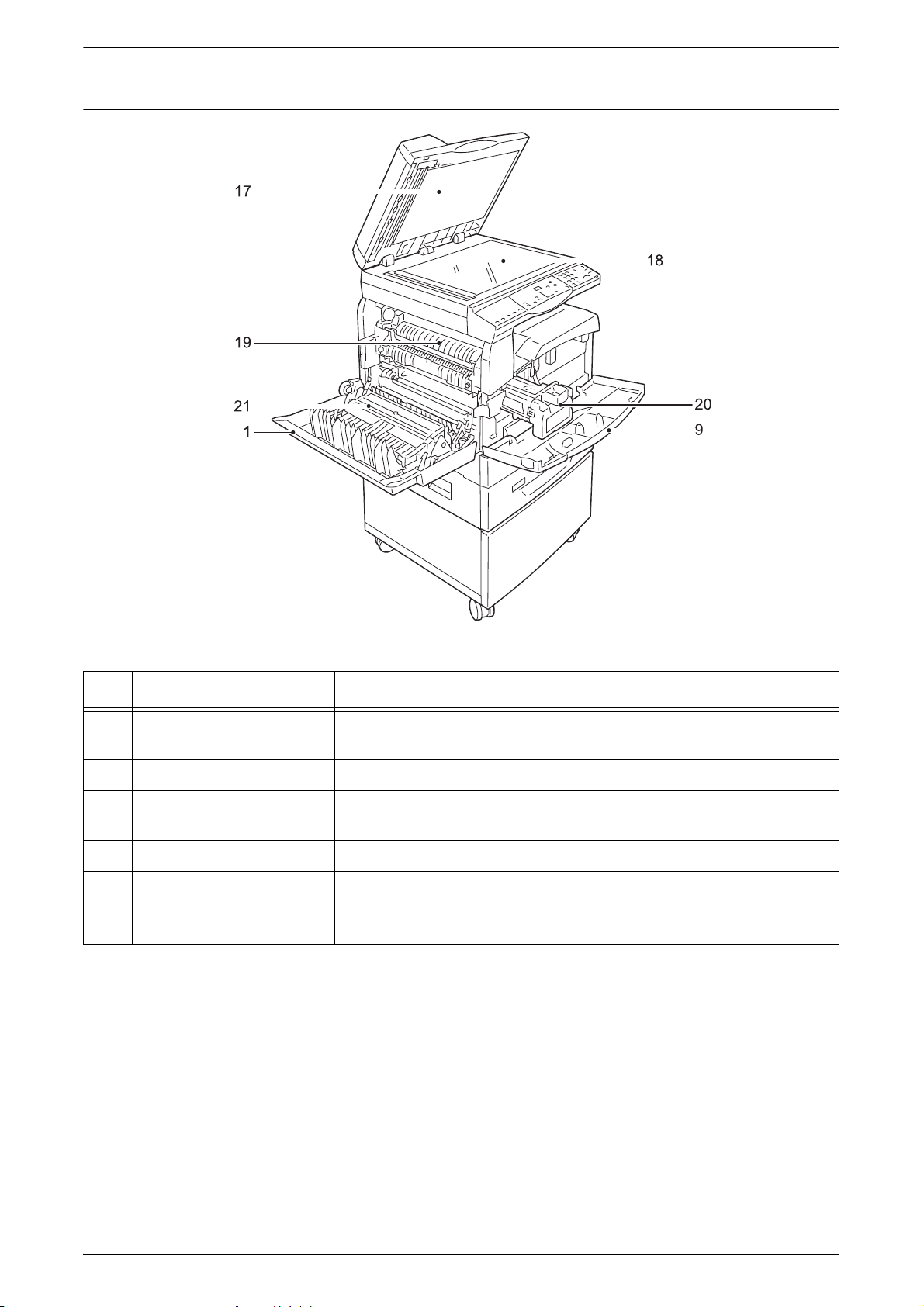
Widok wewnętrzny
Komponenty urządzenia
Nr Komponent Funkcja
17 Pokrywa dokumentów Tę pokrywę należy zamknąć podczas skanowania dokumentu na szybie
dokumentu.
18 Szyba dokumentów Tutaj umieść dokument, zadrukowaną stroną w dół.
19 Moduł utrwalający Rozprowadza toner na papierze przez nagrzewanie i dociskanie. Nie
dotykać tej jednostki. Może być bardzo gorąca.
20 Kaseta bębna Zawiera toner i fotoprzewodnik używany do rozprowadzania toneru.
21 Moduł druku dwustronnego Umożliwia kopiowanie i drukowanie po obu stronach papieru.
Uwaga • Moduł druku dwustronnego może nie być zamontowany, w zależności
od używanego modelu urządzenia.
Przewodnik użytkownika Xerox WorkCentre 5016/5020 19
Page 20
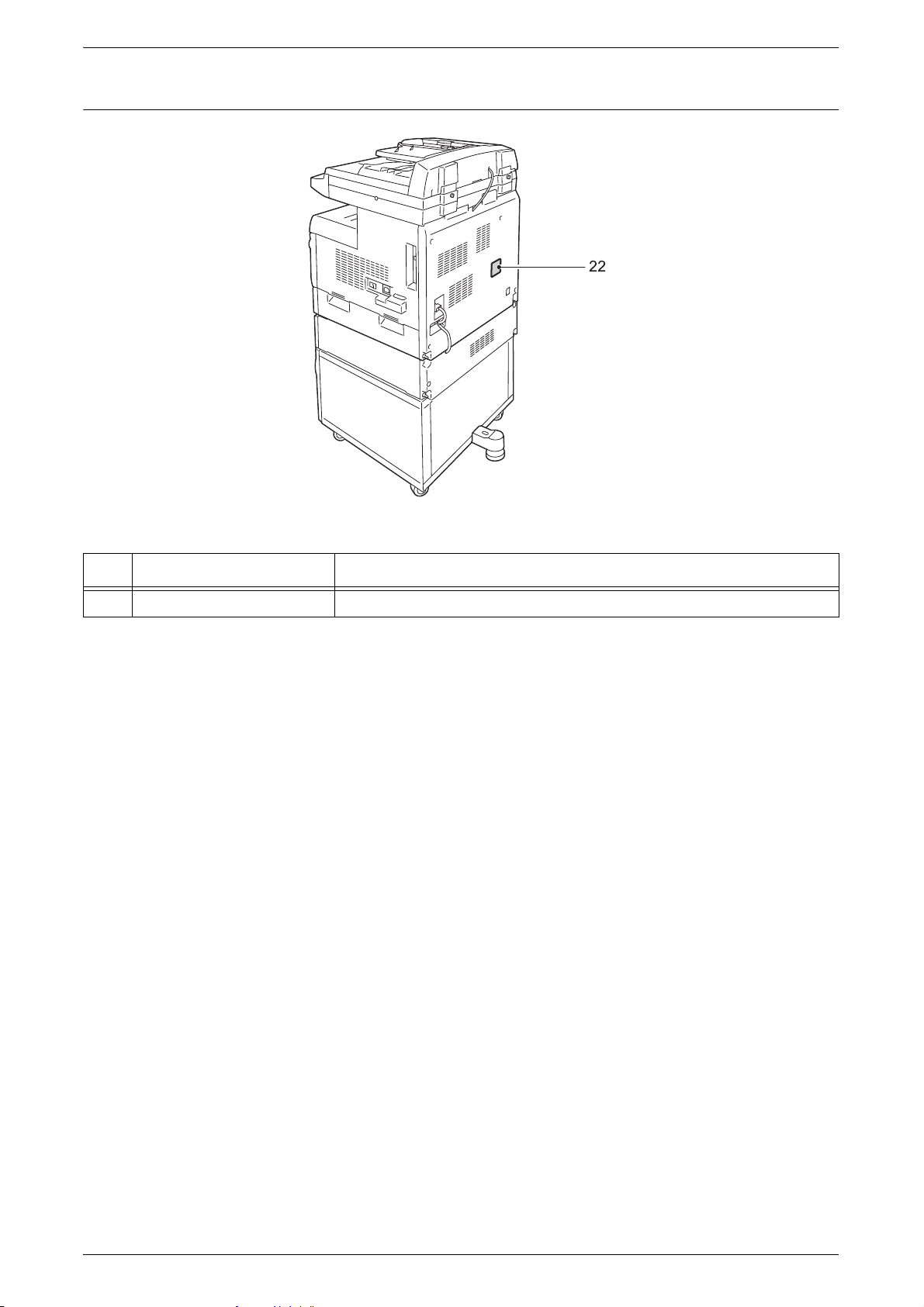
Widok z tyłu
Komponenty urządzenia
Nr Komponent Funkcja
22 Etykieta informacyjna Zawiera informacje dotyczące maszyny.
Przewodnik użytkownika Xerox WorkCentre 5016/5020 20
Page 21
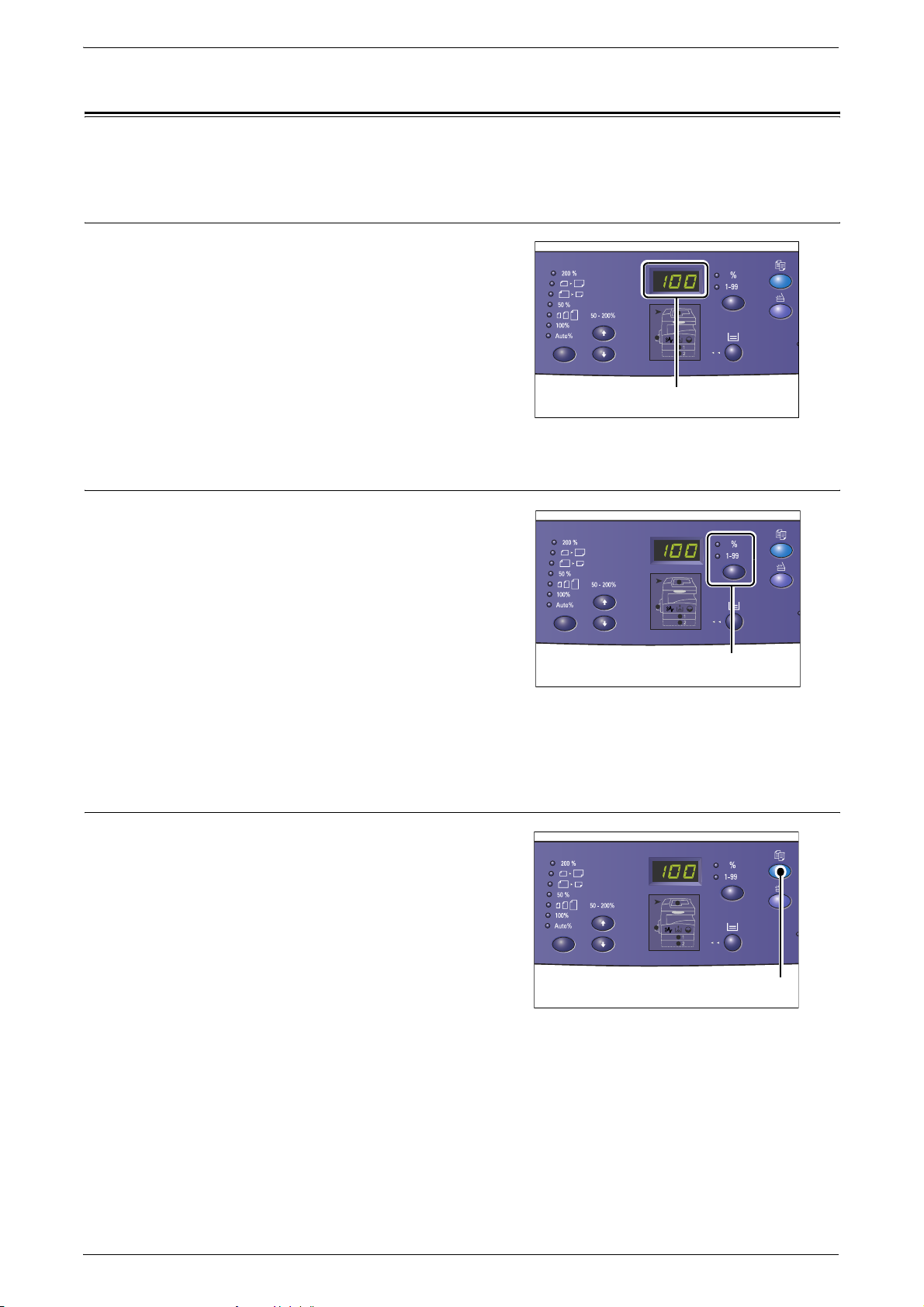
Pulpit sterowania
W niniejszym rozdziale opisano komponenty pulpitu sterowania oraz ich funkcje.
Wyświetlacz
Wyświetla liczbę kopii, powiększenie,
kod błędu, status urządzenia lub wartości
liczbowe.
Przycisk/wskaźniki <stanu wyświetlacza>
Pulpit sterowania
Wyświetlacz
Naciśnij ten przycisk, aby przełączyć
wyświetlacz między wskazaniem liczby
kopii i powiększeniem. Wskaźnik świeci się
określając, które wskazanie jest aktualnie
wyświetlane.
Gdy urządzenie znajduje się w trybie
ustawień papieru, naciskaj ten przycisk,
aby przewijać listę rozmiarów papieru.
Uwaga • Aby przejść do trybu ustawień papieru, naciśnij przycisk <Podawanie papieru> i przytrzymaj go
przez cztery sekundy. Więcej informacji na temat przycisku <Podawanie papieru> można
znaleźć w punkcie "Przycisk <Podawanie papieru>" (str.24).
Przycisk <Kopiowanie>
Naciśnij ten przycisk, aby przełączyć
urządzenie w tryb kopiowania. Przycisk
świeci się, gdy urządzenie jest gotowe do
kopiowania.
Przycisk <Stan wyświetlacza>
Przycisk <Kopiowanie>
Przewodnik użytkownika Xerox WorkCentre 5016/5020 21
Page 22

Przycisk <Skanowanie>
Naciśnij ten przycisk, aby przełączyć
urządzenie w tryb skanowania. Przycisk
świeci się, gdy urządzenie jest gotowe
do skanowania.
Gdy urządzenie przechodzi w tryb
skanowania, na wyświetlaczu pojawia
się komunikat [Scn].
Klawiatura numeryczna
Przyciski numeryczne
Przyciski numeryczne służą do
wprowadzania liczby kopii, hasła i innych
wartości liczbowych.
Pulpit sterowania
Przycisk <Skanowanie>
Przycisk <C (wyczyść)>
Naciskaj ten przycisk, aby usunąć
niepoprawnie wprowadzoną wartość
liczbową.
Uwaga • W niniejszej instrukcji ten przycisk jest
oznaczony jako przycisk <C>.
Przycisk <Logowanie/Wylogowanie>
Naciśnij i przytrzymaj ten przycisk przez
cztery sekundy, aby przejść do trybu
ustawień systemowych, w którym można
skonfigurować ustawienia systemowe.
Uwaga • Gdy urządzenie znajduje się w trybie
pojedynczego konta lub trybie wielu kont, w
celu przejścia do trybu ustawień
systemowych przed naciśnięciem tego
przycisku należy najpierw się zalogować.
Więcej informacji na temat sposobu
logowania się do urządzenia można
znaleźć w punkcie "Tryb pojedynczego konta" (str.70) oraz "Tryb wielu kont" (str.71). Więcej
informacji na temat ustawień systemowych można znaleźć w punkcie "Ustawienia systemu"
(str.128).
Przycisk <C> Przyciski numeryczne
Przycisk <Logowanie/Wylogowanie>
Przycisk <Oszczędzanie energii>
Funkcja oszczędzania energii jest
automatycznie aktywowana w okresach
nieaktywności urządzenia w celu
ograniczenia zużycia energii.
Więcej informacji na temat funkcji oszczędzania energii
można znaleźć w punkcie "Oszczędzanie energii" (str.34).
Przycisk <Oszczędzanie energii>
Przewodnik użytkownika Xerox WorkCentre 5016/5020 22
Page 23
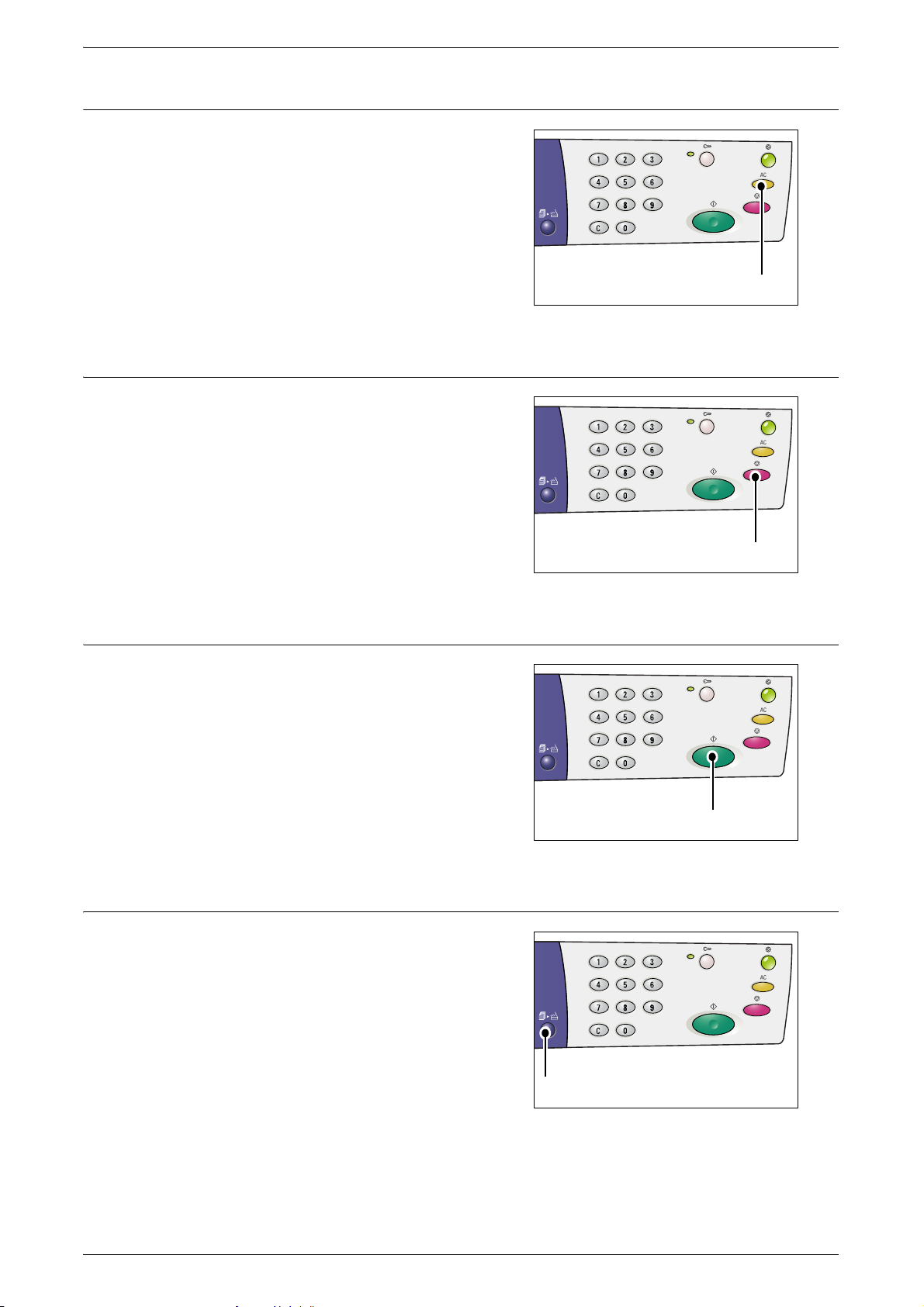
Przycisk <Kasuj wszystko>
Naciśnij ten przycisk, aby anulować
poprzednio wybrane funkcje i przywrócić
domyślne wartości dla funkcji.
Przycisk <Stop>
Naciśnij ten przycisk, aby anulować
zadanie.
Pulpit sterowania
Przycisk <Kasuj wszystko>
Przycisk <Start>
Naciśnij ten przycisk, aby rozpocząć
kopiowanie lub skanowanie oraz
potwierdzić wprowadzone wartości.
Przycisk <Skanowanie zakończone>
Ten przycisk można wybrać w przypadku
używania szyby dokumentów oraz
korzystania z pewnych funkcji kopiowania,
takich jak Sortuj, 2-stronne i N-obok-siebie.
Przycisk <Stop>
Przycisk <Start>
Wskaźnik obok przycisku <Skanowanie
zakończone> miga po zeskanowaniu
pierwszego dokumentu. Urządzenie
umożliwia skanowanie kolejnego
Przycisk <Skanowanie zakończone>
dokumentu, gdy ten przycisk miga. Po
zeskanowaniu ostatniego dokumentu
naciśnij ten przycisk.
Przewodnik użytkownika Xerox WorkCentre 5016/5020 23
Page 24

Przycisk <Podawanie papieru>
Przycisk <Podawanie papieru> ma następujące dwie funkcje.
Wybór tacy
Naciśnij ten przycisk, aby wybrać tacę
papieru do zadania kopiowania. Na
schemacie urządzenia (wizualizacja)
pokazana jest aktualnie wybrana taca.
Kilkakrotnie naciskaj ten przycisk do
momentu podświetlenia wybranej tacy na
schemacie.
Pulpit sterowania
Sekwencja przełączania:
Przycisk <Podawanie papieru>
Taca 1 i taca 2 (Automatyczny wybór
papieru), taca 1, taca 2, taca boczna
Taca 1 i taca 2 (Automatyczny wybór papieru)
Urządzenie automatycznie wybiera papier, który jest załadowany do tacy 1 lub tacy 2.
Uwaga • Ta opcja jest dostępna tylko wtedy, gdy używany jest podajnik dokumentów przez urządzenie
wyposażone w opcjonalną tacę papieru 2.
• Gdy opcja Automatyczny wybór papieru (menu nr 7) jest włączona w ustawieniach
systemowych, ta opcja jest automatycznie wybierana, gdy dokument jest ładowany do
podajnika dokumentów. Więcej informacji na temat ustawień systemowych można
znaleźć w punkcie "Ustawienia systemu" (str.128).
Taca 1
Powoduje użycie papieru załadowanego do tacy 1.
Taca 2
Powoduje użycie papieru załadowanego do tacy 2.
Uwaga • Ta opcja jest dostępna wyłącznie w przypadku zamontowania w urządzeniu tacy papieru 2
(opcjonalnej).
Taca boczna
Powoduje użycie papieru załadowanego do tacy bocznej.
Przewodnik użytkownika Xerox WorkCentre 5016/5020 24
Page 25
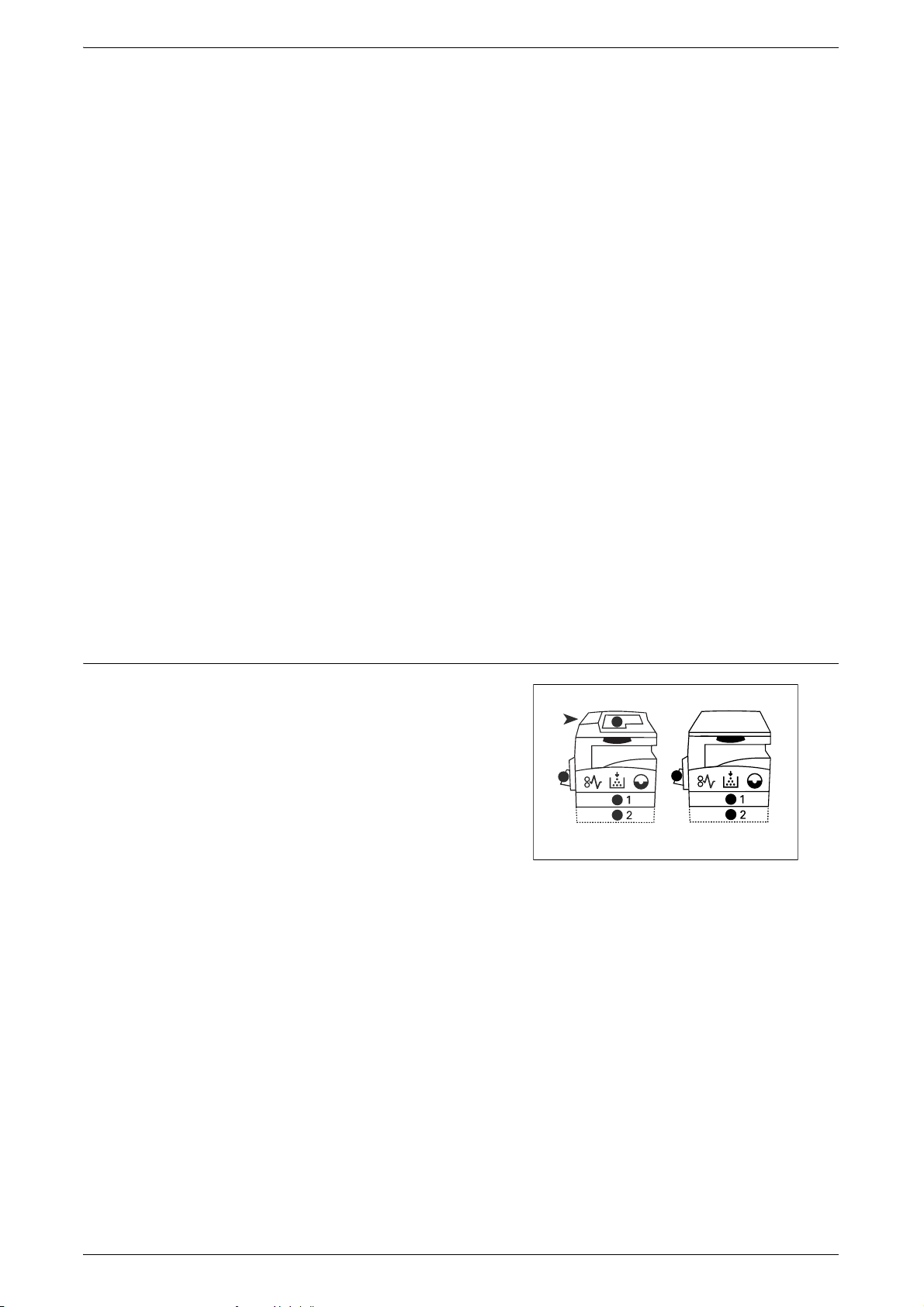
Wejście w tryb ustawień papieru
Wciśnij i przytrzymaj ten przycisk, aby wejść w tryb ustawień papieru. Po załadowaniu
papieru na tace, musisz wejść w tryb ustawień papieru, aby określić rozmiar i kierunek
załadowanego papieru.
Gdy urządzenie znajduje się w trybie ustawień papieru, naciskaj przycisk
<stanu wyświetlacza>, aby przełączać między rozmiarami papieru.
Poniżej przedstawiono sekwencję przełączania. Przedstawia komunikaty pojawiające
się na wyświetlaczu z opisem przedstawianych rozmiarów papieru (w nawiasach).
Sekwencja przełączania:
cale: 11L (8,5 x 11” LEF), 11 (8,5 x 11” SEF), 134 (8,5 x 13,4” SEF), A3 (A3 SEF),
A4L (A4 LEF), A4 (A4 SEF), b4 (B4 SEF), b5L (B5 LEF), b5 (B5 SEF),
55 (5,5 x 8,5” SEF), A5 (A5 SEF), 17 (11x 17” SEF), 14 (8,5 x 14” SEF),
13 (8,5 x 13” SEF)
mm: A4L (A4 LEF), A4 (A4 SEF), b4 (B4 SEF), b5L (B5 LEF), b5 (B5 SEF),
C8 (8K SEF), 16L (16K LEF), 16S (16K SEF), A5 (A5 SEF), 17 (11 x 17” SEF),
14 (8,5 x 14” SEF), 13 (8,5 x 13” SEF), 11L (8,5 x 11” LEF), 11 (8,5 x 11” SEF),
55 (5,5 x 8,5” SEF), A3 (A3 SEF)
Pulpit sterowania
Uwaga • Możesz przełączać jednostki miary pomiędzy systemem metrycznym a calami, gdy urządzenie
jest w trybie ustawień systemowych (menu nr 15). Więcej informacji można znaleźć w punkcie
"Ustawienia systemu" (str.128).
Więcej informacji na temat określania rozmiaru i kierunku papieru załadowanego na tacę można znaleźć w punkcie
"Określanie rozmiaru i orientacji papieru załadowanego na tace" (str.51).
Schemat maszyny (wizualizacja)
Schemat maszyny (wizualizacja) składa się
ze wskaźników.
Wskaźniki migają lub świecą
przedstawiając status urządzenia.
Więcej informacji na temat schematu urządzenia
(wizualizacji) można znaleźć w punkcie "Schemat
urządzenia (wizualizacja)" (str.93).
podajnikiem dokumentów
Z
Bez
podajnika dokumentów
Przewodnik użytkownika Xerox WorkCentre 5016/5020 25
Page 26

Kopiowanie - Funkcje
Przycisk <Zmienne Powiększenie>
Naciskaj przyciski < > i < >, aby ustawić
powiększenie w zakresie 50 do 200% w
krokach co 1%.
Aktualnie wybrana wartość powiększenia
pojawia się na wyświetlaczu.
Uwaga • Naciśnięcie tych przycisków powoduje
automatyczne przełączenie wyświetlacza
na wskazywanie wartości powiększenia.
Przycisk <Zmniejszenie/Powiększenie>
Naciśnij ten przycisk w celu wyboru wartości
powiększenia.
Aktualnie wybrana wartość powiększenia
pojawia się na wyświetlaczu.
Uwaga • Naciśnięcie tych przycisków powoduje
automatyczne przełączenie wyświetlacza
na wskazywanie wartości powiększenia.
• Jednostki mogą być przełączane między
metrycznymi i w calach, gdy maszyna
jest w trybie ustawień systemowych (menu nr 15). Poniższe opcje zmieniają się zależnie od
wybranej jednostki miar. Więcej informacji na temat ustawień systemowych można znaleźć w
punkcie "Ustawienia systemu" (str.128).
Pulpit sterowania
Przycisk < > i < >
Przycisk <Zmniejszenie/Powiększenie>
Gdy wybraną jednostką miary jest cal
200%
Zwiększa dokument o 200%.
5,5 x 8,5" 11 x 17"
129%
Zwiększa dokument o 129,4%.
5,5 x 8,5" 8,5 x 11", 8,5 x 11" 11 x 17"
78%
Zmniejsza dokument o 78,5%.
8,5 x 14" 8,5 x 11"
50%
Zmniejsza dokument o 50%.
11 x 17" 5,5 x 8,5"
Przewodnik użytkownika Xerox WorkCentre 5016/5020 26
Page 27
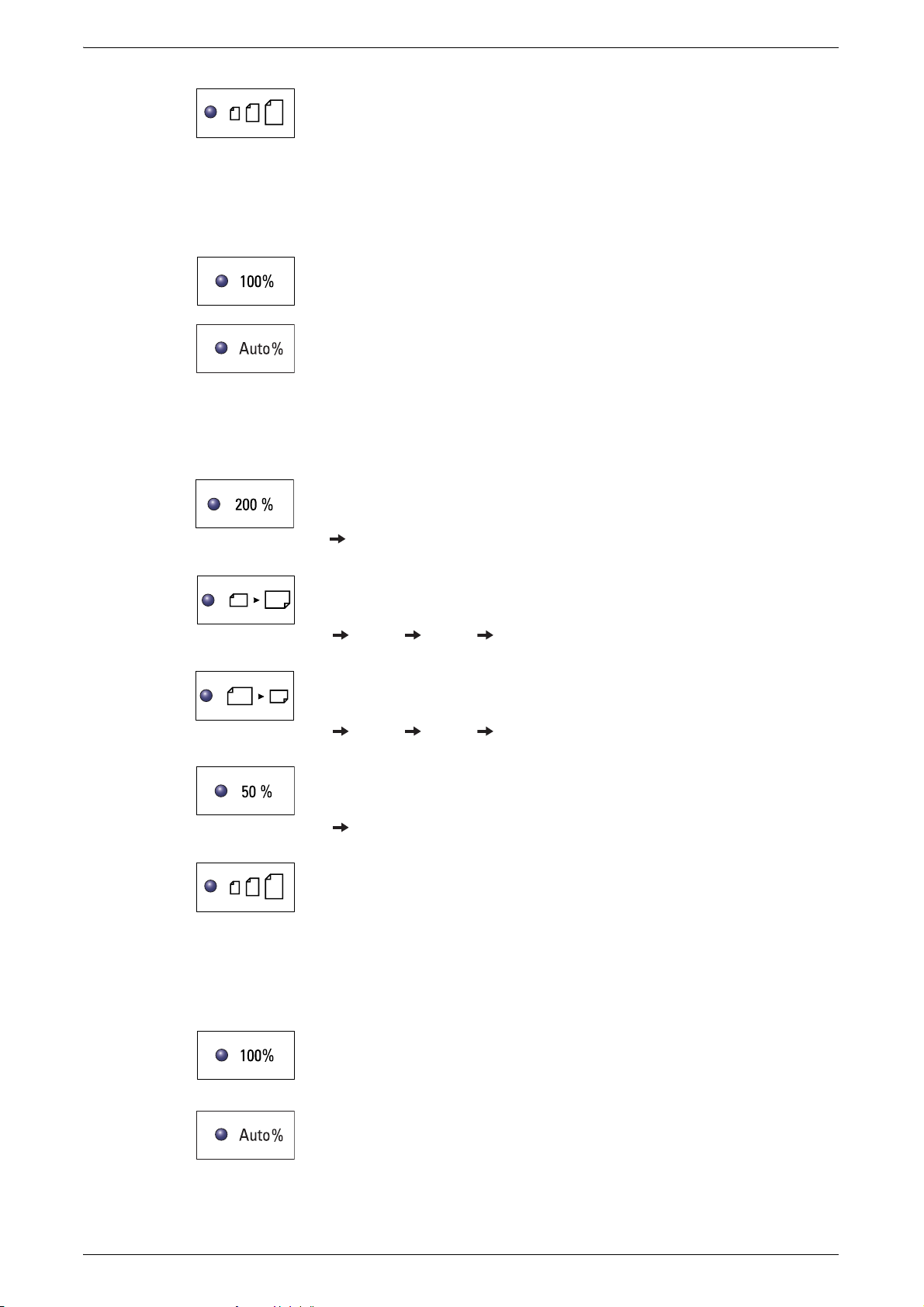
Pulpit sterowania
Zadane ustawienie %
Zwiększa lub zmniejsza dokument o zadaną wartość.
Uwaga • Możesz określić zadaną wartość powiększenia, gdy urządzenie znajduje się w trybie ustawień
systemowych (menu nr 8). Więcej informacji można znaleźć w punkcie "Ustawienia systemu"
(str.128).
• Domyślna wartość powiększenia wynosi 64%.
100%
Wykonuje kopie oryginału w tym samym rozmiarze.
Auto%
Urządzenie automatycznie wybiera powiększenie w oparciu o rozmiar
dokumentu oryginalnego i rozmiar papieru w wybranej tacy.
Uwaga • Tę opcję można wybrać tylko podczas używania podajnika dokumentów.
Gdy wybrana jednostka miary jest metryczna
200%
Zwiększa dokument o 200%.
A5 A3
141%
Zwiększa dokument o 141,4%.
A5 A4, A4 A3, B5 B4
70%
Zmniejsza dokument o 70,7%.
A3 A4, A4 A5, B4 B5
50%
Zmniejsza dokument o 50%.
A3 A5
Zadane ustawienie %
Zwiększa lub zmniejsza dokument o zadaną wartość.
Uwaga • Możesz określić zadaną wartość powiększenia, gdy urządzenie znajduje się w trybie ustawień
systemowych (menu nr 8). Więcej informacji można znaleźć w punkcie "Ustawienia systemu"
(str.128).
• Domyślna wartość powiększenia wynosi 82%.
100%
Wykonuje kopie oryginału w tym samym rozmiarze.
Auto%
Urządzenie automatycznie wybiera powiększenie w oparciu o rozmiar
dokumentu oryginalnego i rozmiar papieru w wybranej tacy.
Uwaga • Tę opcję można wybrać tylko podczas używania podajnika dokumentów.
Przewodnik użytkownika Xerox WorkCentre 5016/5020 27
Page 28

Przycisk <Jaśniej/Ciemniej>
Naciśnij przycisk < > lub < >, aby wybrać
zaczernienie kopii.
Najjaśniejsze
Zaczernienie kopii zmniejsza się do najjaśniejszego poziomu.
Jaśniejsze
Zaczernienie kopii zmniejsza się.
Normalne
Zaczernienie kopii pozostaje takie samo jak na oryginalnych
dokumentach.
Pulpit sterowania
<Jaśniej/Ciemniej>
Ciemniejsze
Zaczernienie kopii zwiększa się.
Najciemniejsze
Zaczernienie kopii zwiększa się do najciemniejszego poziomu.
Przycisk <Rozmiar oryginału>
Korzystając z funkcji N-obok-siebie, naciśnij
ten przycisk, aby wybrać oryginalny rozmiar
dokumentu.
Więcej informacji na temat funkcji N-obok-siebie można
znaleźć w punkcie "Funkcje kopiowania 4-obok-siebie/2obok-siebie (kopiowanie wielu stron na jednej kartce
papieru)" (str.59).
Ważne • Ten przycisk jest aktywny tylko podczas
używania szyby dokumentów w połączeniu
z funkcją N-obok-siebie. Przycisk jest
nieaktywny podczas używania podajnika dokumentów, ponieważ rozmiar dokumentu
oryginalnego jest w takim wypadku wykrywany automatycznie.
• Jednostki mogą być przełączane między metrycznymi i w calach, gdy maszyna jest w trybie
ustawień systemowych (menu nr 15). Poniższe trzy opcje zmieniają się zależnie od wybranej
jednostki miar.
<Rozmiar oryginału>
Gdy wybraną jednostką miary jest cal
11 x 17” SEF, 8,5 x 13” SEF, 8,5 x 14” SEF
Wybierz tę opcję, jeżeli rozmiar i orientacja oryginalnego dokumentu to
11 x 17” SEF, 8,5 x 13” SEF, 8,5 x 14” SEF przy wykorzystaniu funkcji
N-obok-siebie.
8,5 x 11” SEF
Wybierz tę opcję, jeżeli rozmiar i orientacja oryginalnego dokumentu to
8,5 x 11” SEF.
8,5 x 11” LEF
Wybierz tę opcję, jeżeli rozmiar i orientacja oryginalnego dokumentu to
8,5 x 11” LEF.
Przewodnik użytkownika Xerox WorkCentre 5016/5020 28
Page 29

Gdy wybrana jednostka miary jest metryczna
A3 SEF, B4 SEF
Wybierz tę opcję, jeżeli rozmiar i orientacja oryginalnego dokumentu to
A3 SEF, B4 SEF.
A4 SEF, B5 SEF
Wybierz tę opcję, jeżeli rozmiar i orientacja oryginalnego dokumentu to
A4 SEF lub B5 SEF.
A4 LEF, B5 LEF
Wybierz tę opcję, jeżeli rozmiar i orientacja oryginalnego dokumentu to
A4 LEF lub B5 LEF.
Przycisk <N-obok-siebie/Kopiowanie dokumentów tożsamości>
Naciśnij ten przycisk, aby wybrać funkcję Nobok-siebie lub Kopiowanie dokumentów
tożsamości.
Uwaga • Po wybraniu funkcji N-obok-siebie, wartość
powiększenia jest zablokowana i nie może
być zmieniana ręcznie.
Pulpit sterowania
<N-obok-siebie/Kopiowanie
dokumentów tożsamości>
Kopiowanie dokumentów
tożsamości
Kopiuje dokumenty tożsamości (Karty ID) na jednej stronie karki
papieru.
Więcej informacji na temat funkcji Kopiowanie dokumentów tożsamości można znaleźć w punkcie "Kopiowanie
dokumentów tożsamości (kopiowanie dokumentów w kształcie kart identyfikacyjnych na kartkę papieru)" (str.65).
4-obok-siebie
Kopiuje cztery strony oryginału na jednej kartce papieru.
Więcej informacji na temat funkcji N-obok-siebie można znaleźć w punkcie "Funkcje
kopiowania 4-obok-siebie/2-obok-siebie (kopiowanie wielu stron na jednej kartce papieru)"
(str.59).
2-obok-siebie
Kopiuje dwie strony oryginału na jednej kartce papieru.
Więcej informacji na temat funkcji N-obok-siebie można znaleźć w
punkcie "Funkcje kopiowania 4-obok-siebie/2-obok-siebie (kopiowanie
wielu stron na jednej kartce papieru)" (str.59).
Wył.
Wyłącza funkcje N-obok-siebie i Kopiowanie dokumentów tożsamości.
Przewodnik użytkownika Xerox WorkCentre 5016/5020 29
Page 30

Przycisk <Typ oryginału>
Naciśnij ten przycisk, aby wybrać typ
oryginalnego dokumentu.
Pulpit sterowania
<Typ oryginału>
Foto
Odpowiedni do kopiowania dokumentów zawierających wyłącznie
fotografie.
Foto i Tekst
Odpowiedni do kopiowania dokumentów zawierających tekst oraz
fotografie.
Przycisk <2-stronne>
Naciśnij ten przycisk, aby wybrać, czy
kopiowanie ma być wykonywane po jednej
stronie arkusza, czy po obu jego stronach.
Uwaga • Funkcja 2-stronne jest dostępna tylko
wtedy, gdy w urządzeniu jest zamontowany
modułu druku dwustronnego.
Tekst
Odpowiedni do kopiowania dokumentów zawierających wyłącznie tekst.
Przycisk <2-stronne>
2-stronne
Powoduje tworzenie kopii dwustronnych (kopie są drukowane po obu
stronach arkusza).
1-stronne
Powoduje tworzenie kopii jednostronnych (kopie są drukowane jednej
stronie arkusza).
Przewodnik użytkownika Xerox WorkCentre 5016/5020 30
Page 31

Pulpit sterowania
Poniższy diagram zawiera informacje na temat tego, jak załadować dokument
oryginalny na szybę dokumentów lub do podajnika dokumentów w przypadku
wykonywania kopii dwustronnych.
Orientacja
papieru na tacy
LEF
Orientacja
papieru na tacy
SEF
Jak skanować
Pionowo
Jak skanować
Poziomo
Jak skanować
Pionowo
Podajnik
dokumentów
Szyba
dokumentów
Podajnik
dokumentów
Szyba
dokumentów
Podajnik
dokumentów
Szyba
dokumentów
Wyjście kopii
Wyjście kopii
Wyjście kopii
Jak skanować
Poziomo
Podajnik
dokumentów
Szyba
dokumentów
Wyjście kopii
Przewodnik użytkownika Xerox WorkCentre 5016/5020 31
Page 32

Przycisk <Wyjście kopii>
Naciśnij ten przycisk, aby wybrać, czy kopie
mają być sortowane.
Pulpit sterowania
Przycisk <Wyjście kopii>
Sortowanie
• Gdy wybrana jest opcja 1-stronne
Powoduje utworzenie określonej liczby zestawów kopii w tej samej
kolejności, jaka występuje w dokumencie oryginalnym.
• Gdy wybrana jest opcja 2-stronne
Powoduje utworzenie określonej liczby zestawów kopii w tej samej
kolejności, jaka występuje w dokumencie oryginalnym. Kopie są
wykonywane po obu stronach arkuszy.
Uwaga • Funkcja 2-stronne jest dostępna tylko wtedy, gdy w urządzeniu jest zamontowany modułu
druku dwustronnego.
Bez sortowania
• Gdy wybrana jest opcja 1-stronne
Powoduje utworzenie kopii w stosach w zależności od liczby kopii w
każdym zestawie.
• Gdy wybrana jest opcja 2-stronne
Powoduje utworzenie kopii w stosach w zależności od liczby kopii w
każdym zestawie. Kopie są wykonywane po obu stronach arkuszy.
Uwaga • Funkcja 2-stronne jest dostępna tylko wtedy, gdy w urządzeniu jest zamontowany modułu
druku dwustronnego.
Przewodnik użytkownika Xerox WorkCentre 5016/5020 32
Page 33

Włączanie i wyłączanie
Niniejszy rozdział zawiera opis sposobów włączania i wyłączania urządzenia oraz
wyjaśnienie zasad działania funkcji oszczędzania energii.
Urządzenie jest gotowe do pracy w ciągu 27 sekund po włączeniu. Czas potrzebny
do nagrzania urządzenia może się różnić w zależności od konfiguracji urządzenia i
warunków pracy.
Urządzenie automatycznie włącza funkcję oszczędzania energii podczas
nieaktywności w celu zminimalizowania zużycia energii. Zalecane jest wyłączenie
urządzenia po zakończeniu dnia pracy lub jeżeli nie jest ono wykorzystywane przez
dłuższy okres.
Ważne • Wyłączenie urządzenia może spowodować utratę aktualnie przetwarzanych danych.
Więcej informacji na temat funkcji oszczędzania energii można znaleźć w punkcie "Oszczędzanie energii" (str.34).
Włączanie
Następująca procedura opisuje sposób włączania zasilania urządzenia.
Włączanie i wyłączanie
Wyłączanie
1. Przełącz włącznik zasilania
w położenie [ ].
Uwaga • Jeżeli urządzenie jest gotowe do
pracy, na wyświetlaczu pojawia
się [1].
• Jeżeli podczas nagrzewania
urządzenia próbowano wykonać
zadanie, zostanie ono wykonane po
przygotowaniu urządzenia do pracy.
Następująca procedura opisuje sposób wyłączania zasilania urządzenia.
Ważne • Wyłączenie urządzenia może spowodować utratę aktualnie przetwarzanych danych.
1. Przed wyłączeniem urządzenia upewnij się, że wszystkie zadania zostały
wykonane.
Ważne • Nigdy nie wyłączaj urządzenia w następujących przypadkach:
- Podczas odbioru danych
- Podczas drukowania
- Podczas kopiowania
- Podczas skanowania
2. Przełącz włącznik zasilania w
położenie [ ].
Ważne • Po przełączeniu w położenie [ ]
odczekaj kilka sekund przed
wyjęciem wtyczki przewodu
zasilającego z gniazdka
elektrycznego, aż urządzenie
całkowicie się wyłączy.
• Po wyłączeniu urządzenia należy
odczekać kilka minut przed
ponownym jego włączeniem.
Przewodnik użytkownika Xerox WorkCentre 5016/5020 33
Page 34

Oszczędzanie energii
Urządzenie jest wyposażone w funkcję oszczędzania energii w celu zminimalizowania
zużycia energii podczas nieaktywności. Gdy urządzenie jest nieaktywne przez
określony czas, aktywuje się funkcja oszczędzania energii.
Oszczędzanie energii odbywa się dwuetapowo: w trybie niskiego zużycia energii i w
trybie uśpienia.
Urządzenie najpierw wchodzi w tryb niskiego zużycia energii, jeżeli pozostaje
nieaktywne przez zadany okres czasu. Następnie wchodzi w tryb uśpienia w celu
dalszego ograniczenia zużycia energii.
Tryb niskiego zużycia energii
Gdy urządzenie wchodzi w tryb niskiego zużycia energii, redukuje zasilanie modułu
utrwalającego.
Przejście urządzenia w tryb niskiego zużycia energii może nie być zauważalne,
ponieważ na zewnątrz nie ma żadnych oznak tego stanu. Gdy urządzenie znajduje się
w trybie niskiego zużycia energii, nie są wymagane żadne specjalne czynności w celu
skorzystania z urządzenia. Urządzenie po prostu wychodzi z tego trybu po naciśni
dowolnego przycisku na pulpicie sterowania lub po przesłaniu zadania drukowania lub
skanowania.
Możesz określić czas do uaktywnienia funkcji oszczędzania energii, gdy urządzenie znajduje się w trybie ustawień
systemowych (menu nr 11). Więcej informacji można znaleźć w punkcie "Ustawienia systemu" (str.128).
Włączanie i wyłączanie
ęciu
Tryb uśpienia
Po wejściu urządzenia w tryb uśpienia, zużycie energii przez urządzenie jest jeszcze
bardziej ograniczone.
Gdy urządzenie znajduje się w tym trybie, wyświetlacz gaśnie i podświetla się przycisk
<Oszczędzanie energii>. Aby wyjść z trybu uśpienia i korzystać z urządzenia, naciśnij
przycisk <Oszczędzanie energii>.
Możesz określić czas do uaktywnienia funkcji oszczędzania energii, gdy urządzenie znajduje się w trybie ustawień
systemowych (menu nr 12). Więcej informacji można znaleźć w punkcie "Ustawienia systemu" (str.128).
Wyjście z trybu uśpienia
Urządzenie wychodzi z trybu uśpienia w następujących dwóch przypadkach:
• Po naciśnięciu przycisku <Oszczędzanie energii>
• Po odebraniu przez urządzenie zadania drukowania lub skanowania
Następująca procedura opisuje sposób ręcznego wyjścia z trybu uśpienia.
1. Naciśnij przycisk
<Oszczędzanie energii>.
Przycisk <Oszczędzanie energii>
Przewodnik użytkownika Xerox WorkCentre 5016/5020 34
Page 35

Papier makulaturowy
Wykorzystanie papieru makulaturowego pozytywnie wpływa na środowisko bez utraty
wydajności. Xerox zaleca używanie papieru makulaturowego o zawartości 20%
materiału przetworzonego, który można zakupić w firmie Xerox lub u innych
dostawców materiałów biurowych. Po więcej informacji dotyczących innych rodzajów
papieru makulaturowego należy zwrócić się do przedstawiciela Xerox lub odwiedzić
stronę internetową www.xerox.com.
Papier makulaturowy
Przewodnik użytkownika Xerox WorkCentre 5016/5020 35
Page 36

3 Instalowanie sterowników
Niniejszy rozdział zawiera informacje dotyczące instalacji sterowników drukowania
i skanowania oraz aplikacji skanera na komputerze. Jeśli kabel USB został już
podłączony do urządzenia i do komputera oraz jeśli wyświetla się okno dialogowe
instalatora, zamknij okno dialogowe instalatora, odłącz kabel USB i wykonaj poniższą
procedurę.
Instalowanie sterownika drukowania oraz sterownika
skanowania (sterownik TWAIN)
Poniższa procedura opisuje, w jaki sposób zainstalować sterowniki drukowania i
skanowania na komputerze.
Ważne • Musisz zalogować się na komputerze na koncie użytkownika posiadającego prawa
administratora.
1. Odłącz kabel USB od urządzenia i od komputera.
Ważne • Jeśli kabel USB został już podłączony do urządzenia i do komputera oraz jeśli wyświetla
się okno dialogowe instalatora, zamknij okno dialogowe instalatora za pomocą przycisku
anulowania, odłącz kabel USB i wykonaj kolejny krok poniższej procedury.
2. Włóż płytę CD-ROM ze sterownikiem WorkCentre 5016/5020 do napędu
CD-ROM komputera.
Uwaga • W przypadku używania systemu Windows Vista, w zależności od ustawień zabezpieczeń,
po wykonaniu kroku 2 może zostać wyświetlone inne okno dialogowe z prośbą o
potwierdzenie uruchomienia programu [WorkCentre 5016/5020 CD-ROM AutoRun].
Wybierz opcję uruchomienia programu, aby wyświetlić okno dialogowe
[WorkCentre 5016/5020 CD-ROM AutoRun] i przejść do kroku 3.
3. Kliknij [Język], aby wybrać odpowiedni język.
Język zostanie przełączony na wybrany.
Uwaga • Można wybrać język w zależności od używanego modelu urządzenia lub regionu
użytkowania.
4. Kliknij przycisk [Zainstaluj wszystkie
sterowniki].
Uwaga • Wybór opcji [Zainstaluj wszystkie
sterowniki] pozwala zainstalować
jednocześnie sterownik drukowania i
skanowania. Aby zainstalować tylko
jeden sterownik, wybierz opcję
[Zainstaluj sterownik drukarki] lub
[Zainstaluj sterownik skanera].
Zostaje wyświetlone okno dialogowe
z komunikatem.
Przewodnik użytkownika Xerox WorkCentre 5016/5020 36
Page 37

Instalowanie sterownika drukowania oraz sterownika skanowania (sterownik TWAIN)
5. Kliknij przycisk [Tak], aby
przeprowadzić instalację sterownika
drukowania i skanowania.
Uwaga • Wybór opcji [Nie] powoduje
zamknięcie okna dialogowego.
Pojawia się okno dialogowe [Umowa licencyjna].
6. Uważnie przeczytaj umowę licencyjną,
zaznacz opcję [Akceptuję], aby
zaakceptować postanowienia umowy
licencyjnej, następnie kliknij przycisk
[Instaluj].
Uwaga • Wybór opcji [Nie akceptuję] i
kliknięcie przycisku [Anuluj]
powoduje zamknięcie okna
dialogowego [Umowa licencyjna].
• Następnie może zostać wyświetlone
okno dialogowe ostrzegające, że
instalowane oprogramowanie nie przeszło testów Windows. W celu zainstalowania
oprogramowania wybierz opcję kontynuowania instalacji. Aby nie instalować
oprogramowania, wybierz opcję zatrzymania instalacji.
• W przypadku używania systemu Windows Vista, w zależności od ustawień
zabezpieczeń, po wykonaniu kroku 6 może zostać wyświetlone inne okno dialogowe,
zprośbą o potwierdzenie kontynuowania instalacji sterowników drukarki i skanera.
Wybierz opcję kontynuowania instalacji, aby przejść do kroku 7.
7. Pojawia się okno dialogowe z prośbą
o podłączenie przewodu USB. Kliknij
przycisk [OK].
Okno dialogowe zostaje zamknięte.
8. Podłącz kabel USB do urządzenia i do komputera.
Uwaga • W przypadku używania systemu Windows Vista, kroki od 9 do 14 zostaną wykonane
automatycznie, bez wyświetlania okna dialogowego kreatora. System wyświetli
komunikat o zakończeniu instalacji. Upewnij się, że ikona drukarki i skanera zostały
utworzone w odpowiednich folderach.
9. Pojawia się okno dialogowe kreatora
instalacji sterownika skanowania.
Zaznacz opcję [Nie, nie tym razem] i
kliknij przycisk [Dalej].
Przewodnik użytkownika Xerox WorkCentre 5016/5020 37
Page 38

Instalowanie sterownika drukowania oraz sterownika skanowania (sterownik TWAIN)
10. Zaznacz opcję [Zainstaluj
oprogramowanie automatycznie]
i kliknij przycisk [Dalej].
Uwaga • Jeśli po tej czynności zostanie
wyświetlone okno dialogowe
ostrzegające o tym, że instalowane
oprogramowanie nie przeszło testów
umożliwiających uzyskanie logo
systemu Windows, można nie
instalować oprogramowania,
wybierając opcję zatrzymania
instalacji, a następnie wybierając
opcje [Usuń sterownik drukarki] i [Usuń sterownik skanera] w oknie dialogowym
[WorkCentre 5016/5020 CD-ROM AutoRun], aby całkowicie usunąć oprogramowanie.
Aby zainstalować oprogramowanie, wybierz opcję kontynuowania instalacji.
Rozpoczyna się instalacja sterownika
skanowania.
11. Instalacja sterownika skanowania
została zakończona. Kliknij
przycisk [Zakończ].
Zamyka się okno dialogowe kreatora
instalacji sterownika skanowania.
12. Pojawia się okno dialogowe kreatora
instalacji sterownika drukowania.
Zaznacz opcję [Nie, nie tym razem] i
kliknij przycisk [Dalej].
Przewodnik użytkownika Xerox WorkCentre 5016/5020 38
Page 39

Instalowanie sterownika drukowania oraz sterownika skanowania (sterownik TWAIN)
13. Zaznacz opcję [Zainstaluj
oprogramowanie automatycznie]
i kliknij przycisk [Dalej].
Uwaga • Jeśli po tej czynności zostanie
wyświetlone okno dialogowe
ostrzegające o tym, że instalowane
oprogramowanie nie przeszło testów
umożliwiających uzyskanie logo
systemu Windows, można nie
instalować oprogramowania,
wybierając opcję zatrzymania
instalacji, a następnie wybierając
opcje [Usuń sterownik drukarki] i [Usuń sterownik skanera] w oknie dialogowym
[WorkCentre 5016/5020 CD-ROM AutoRun], aby całkowicie usunąć oprogramowanie.
Aby zainstalować oprogramowanie, wybierz opcję kontynuowania instalacji.
Rozpoczyna się instalacja sterownika
drukowania.
14. Instalacja sterownika drukowania
została zakończona. Kliknij
przycisk [Zakończ].
Pojawia się okno dialogowe kreatora
instalacji sterownika drukowania.
15. Kliknij przycisk [Zakończ] w oknie
dialogowym [WorkCentre 5016/5020
CD-ROM AutoRun].
Okno dialogowe [WorkCentre 5016/
5020 CD-ROM AutoRun] zostaje
zamknięte.
Uwaga • Aby usunąć sterownik drukowania,
wybierz opcję [Usuń sterownik
drukarki] w oknie dialogowym
[WorkCentre 5016/5020 CD-ROM
AutoRun].
• Aby usunąć sterownik skanowania,
wybierz opcję [Usuń sterownik
skanera] w oknie dialogowym
[WorkCentre 5016/5020 CD-ROM AutoRun].
Przewodnik użytkownika Xerox WorkCentre 5016/5020 39
Page 40

Instalowanie aplikacji skanera (Button Manager)
Instalowanie aplikacji skanera (Button Manager)
Poniższa procedura opisuje, w jaki sposób zainstalować aplikację Button Manager
na komputerze.
Ważne • Przed zainstalowaniem aplikacji Button Manager należy zainstalować sterownik TWAIN.
1. Włóż płytę CD-ROM ze sterownikiem WorkCentre 5016/5020 do napędu
CD-ROM komputera.
Uwaga • W przypadku używania systemu Windows Vista, w zależności od ustawień zabezpieczeń,
po wykonaniu kroku 1 może zostać wyświetlone inne okno dialogowe z prośbą o
potwierdzenie uruchomienia programu [WorkCentre 5016/5020 CD-ROM AutoRun].
Wybierz opcję uruchomienia programu, aby wyświetlić okno dialogowe [WorkCentre
5016/5020 CD-ROM AutoRun] i przejść do kroku 2.
2. Kliknij przycisk [Zainstaluj aplikację
Button Manager].
3. Kliknij przycisk [Dalej], aby dokonać
instalacji aplikacji Button Manager.
Pojawia się okno dialogowe
[Umowa licencyjna].
4. Wybierz opcję [Akceptuję
warunki Umowy licencyjnej] i
kliknij przycisk [Dalej].
Przewodnik użytkownika Xerox WorkCentre 5016/5020 40
Page 41

Instalowanie aplikacji skanera (Button Manager)
5. Wybierz ścieżkę folderu, w którym mają
zostać zainstalowane pliki. Jeśli chcesz
zainstalować pliki w lokalizacji
domyślnej, kliknij przycisk [Dalej].
Aby zainstalować pliki w innej
lokalizacji, kliknij przycisk [Zmień],
aby wybrać inną lokalizację.
Rozpoczyna się proces instalacji.
6. Instalacja została zakończona.
Kliknij przycisk [Zakończ].
Okno dialogowe kreatora instalacji
zostaje zamknięte.
7. Kliknij przycisk [Zakończ] w oknie
dialogowym [WorkCentre 5016/5020
CD-ROM AutoRun].
Okno dialogowe [WorkCentre 5016/
5020 CD-ROM AutoRun] zostaje
zamknięte.
Uwaga • Aby usunąć aplikację Button
Manager, wybierz kolejno [Start] >
[Panel sterowania] > [Dodaj lub usuń
programy], a następnie wybierz
aplikację Button Manager i kliknij
przycisk [Usuń]. (Ponieważ w tej
procedurze usuwania programu
Button Manager użyto systemu
Windows XP, może być ona nieodpowiednia w zależności od używanego systemu
operacyjnego. Aby uzyskać więcej informacji zapoznaj się z podręcznikiem systemu
operacyjnego.)
Przewodnik użytkownika Xerox WorkCentre 5016/5020 41
Page 42

4 Ładowanie papieru
Niniejszy rozdział zawiera opis rozmiarów i typów papieru, który może być stosowany
w urządzeniu oraz dostarcza informacje dotyczące ładowania papieru na tace i
umieszczania papieru na tacach.
Obsługiwane rozmiary i typy papieru
W niniejszej sekcji opisano rozmiary i typy papieru, które można stosować w
urządzeniu, oraz wyjaśniono podstawowe zasady dotyczące przechowywania papieru
i ładowania go na tace.
Użycie papieru, który nie został wymieniony, może skutkować zacięciami papieru,
obniżeniem jakości drukowania lub usterkami urządzenia.
Jeśli chcesz użyć innego papieru niż jest zalecany przez firmę Xerox, skontaktuj się z
Xerox Welcome Center.
Ważne • Wydrukowany obraz może blaknąć, jeśli papier zaabsorbował wilgoć z powietrza. W celu
uzyskania dalszych informacji na temat blaknięcia wydrukowanych obrazów skontaktuj się z
Xerox Welcome Center.
Obsługiwane rozmiary papieru
Poniższa tabela pokazuje obsługiwane typy papieru, tj. pojemność tacy i rozmiary
papieru na tacy.
Taca
Papieru
Taca 1 60 - 90 g/m
Taca 2 60 - 90 g/m
Taca
boczna
60 - 110 g/m
Waga Ilość Rozmiar papieru
2
2
2
250 arkuszy
(70 g/m
500 arkuszy
(70 g/m
50 arkuszy
(70 g/m
2
)
2
)
2
)
B5 LEF, B5SEF, A4 LEF, A4 SEF,
8,5 x 11" LEF, 8,5 x 11" SEF,
8,5 x 13" SEF, 8,5 x 13,4" SEF,
8,5 x 14" SEF, B4 SEF, 16K LEF,
16K SEF, 8K SEF, A3 SEF,
11 x 17" SEF
B5 LEF, B5SEF, A4 LEF, A4 SEF,
8,5 x 11" LEF, 8,5 x 11" SEF,
8,5 x 13" SEF, 8,5 x 13,4" SEF,
8,5 x 14" SEF, B4 SEF, 16K LEF,
16K SEF, 8K SEF, A3 SEF,
11 x 17" SEF
A4 LEF, A4 SEF, A3 SEF, B5 LEF,
B5 SEF, B4 SEF, 8K SEF,
16K LEF, 16K SEF, 8,5 x 11" LEF,
8,5 x 11" SEF, 8,5 x 13" SEF,
8,5 x 13,4" SEF, 8,5 x 14" SEF,
11 x 17" SEF, 5,5 x 8,5" SEF,
A5 SEF,
Niestandardowy rozmiar papieru
(szerokość: 139,7 - 297,0 mm;
długość: 182,0 - 431,8 mm)
Przewodnik użytkownika Xerox WorkCentre 5016/5020 42
Page 43

Obsługiwane typy papieru
Poniższa tabela pokazuje typy papieru, które są obsługiwane w każdej tacy oraz w
module druku dwustronnego.
Obsługiwane rozmiary i typy papieru
Typ papieru
Zwykły60 - 90OOOO*
Papier makulaturowy O O O O
Folia - X X O X
Etykiety - O O O X
Ciężki 90 - 110 X X O X
Gramatura
2
(g/m
)
Taca 1 Taca 2
O: Dostępny
X: Niedostępny
*: Gramatura papieru to 70 - 90 g/m
2
w przypadku modułu druku dwustronnego
Przechowywanie i postępowanie z papierem
Przechowywanie papieru
• Przechowuj papier w suchych warunkach. Papier, który wchłonął wilgoć może
spowodować zacięcia papieru i obniżenie jakości obrazu.
Taca
boczna
Moduł druku
dwustronnego
• Po usunięciu oryginalnego opakowania trzymaj nieużywany papier zawinięty.
Aby zredukować wilgoć, w miejscu przechowywania papieru zastosuj odpowiednie
środki prewencyjne, np. umieść osuszacz (absorber wilgoci).
• Papier powinien być przechowywany na płaskiej powierzchni w celu zabezpieczenia
przed pofałdowaniem i pogięciem.
Ładowanie papieru na tace
•Przed załadowaniem na tacę wyrównaj krawędzie stosu arkuszy papieru.
•Nie używaj papieru, który jest pofałdowany, pogięty, zmięty lub zniszczony.
•Nie ładuj do jednej tacy arkuszy o różnych rozmiarach.
• Folie oraz arkusze etykiet mogą powodować zacięcie, gdy arkusze skleją się ze
sobą. Przed załadowaniem takich typów papieru dokładnie je przekartkuj.
• Podczas dużej ilości druku folii, wyjmuj arkusze z tacy wyjściowej po wydrukowaniu
mniej więcej każdych 20 arkuszy, aby zapobiec przywieraniu ich do siebie.
• Ładowanie na tacę arkuszy etykiet z odklejonymi lub odciętymi etykietami może
spowodować zacięcie.
Przewodnik użytkownika Xerox WorkCentre 5016/5020 43
Page 44

Ładowanie papieru na tace
W niniejszej części opisano sposób ładowania papieru na tace.
Papier załadowany na tace
Po załadowaniu papieru na tace, musisz ręcznie wybrać rozmiar i orientację papieru
wurządzeniu.
Więcej informacji na temat ustawiania rozmiaru i orientacji papieru można znaleźć w punkcie "Określanie rozmiaru
i orientacji papieru załadowanego na tace" (str.51).
Automatyczny wybór tacy
Jeśli w czasie wykonywania zadania kopiowania skończy się papier, ta funkcja
umożliwia automatyczny wybór tacy alternatywnej, na której znajduje się papier o takim
samym rozmiarze i orientacji.
Aby użyć tej funkcji, w ustawieniach systemu włącz Automatyczny wybór tacy
(menu nr 6). Jeśli na dwóch tacach znajduje się papier o takim samym rozmiarze
i orientacji, urządzenie wybierze tacę w zależności od priorytetu ustawionego
w ustawieniach systemowych - Priorytet tacy (menu nr 2).
Więcej informacji na temat konfigurowania ustawień systemowych można znaleźć w punkcie "Ustawienia
systemu" (str.128).
Uwaga • Automatyczny wybór tacy nie obejmuje tacy bocznej.
Ładowanie papieru na tace
Ładowanie papieru na tacę 1
Gdy w urządzeniu skończy się papier na tacy 1 w trakcie kopiowania lub drukowania,
na schemacie urządzenia (wizualizacji) miga wskaźnik tacy 1 i na wyświetlaczu jest
widoczny kod błędu. Kopiowanie lub drukowanie zostanie automatycznie wstrzymane,
dopóki na tacę 1 nie zostanie załadowana odpowiednia ilość papieru.
Poniższa procedura opisuje, w jaki sposób ładować papier na tacę 1.
Uwaga • Przed umieszczeniem papieru na tacach należy przewachlować jego krawędzie. Dzięki temu
sklejone arkusze zostaną rozdzielone i zmniejszy się prawdopodobieństwo zacięć papieru.
1. Pociągnij tacę 1 do siebie.
Ważne • Jeśli urządzenie przetwarza zadanie,
nie wyciągaj tacy będącej w użyciu.
2. Wciśnij metalową płytkę do dna tacy.
Ważne • Nie dodawaj papieru na stos papieru
już załadowanego na tacę. Wyjmij
papier z tacy, dodaj do niego nowy
papier wyrównując brzegi, a
następnie załaduj całość na tacę.
Zmniejszy to prawdopodobieństwo
zacięć papieru.
Przewodnik użytkownika Xerox WorkCentre 5016/5020 44
Page 45

3. Załaduj starannie nowy stos papieru
tak, aby był dopasowany do lewego
rogu tacy, stroną do zadrukowania
skierowaną do dołu.
Ważne • Stos arkuszy nie może wykraczać
poza linię ograniczającą. Może to
spowodować zacięcia papieru lub
nieprawidłową pracę urządzenia.
4. Wyreguluj trzy prowadnice papieru tak,
aby dotykały krawędzi papieru, a także
dopasuj strzałkę na prawej prowadnicy
do odpowiedniego rozmiaru papieru.
Ważne • Jeśli nie ustawisz prawidłowo
prowadnic papieru, może dojść
do zacięcia papieru.
Uwaga • Po załadowaniu niewielkiej ilości
papieru na tacę, ścisłe
wyregulowanie prawej prowadnicy
papieru może spowodować zwinięcie
papieru. Papier nie będzie zacinał się, jeśli strzałka na prowadnicy papieru będzie
prawidłowo dopasowana do rozmiaru papieru.
5. Ostrożnie wepchnij tacę 1 na swoje miejsce.
Ładowanie papieru na tace
Ładowanie papieru na tacę 2
Gdy w urządzeniu skończy się papier na tacy 2 w trakcie kopiowania lub drukowania,
na schemacie urządzenia (wizualizacji) miga wskaźnik tacy 2 i na wyświetlaczu jest
widoczny kod błędu. Kopiowanie lub drukowanie zostanie automatycznie wstrzymane,
dopóki na tacę 2 nie zostanie załadowana odpowiednia ilość papieru.
Poniższa procedura opisuje, w jaki sposób ładować papier na tacę 2.
Ważne • Taca papieru 2 jest akcesorium opcjonalnym.
• Przed umieszczeniem papieru na tacach należy przewachlować jego krawędzie. Dzięki temu
sklejone arkusze zostaną rozdzielone i zmniejszy się prawdopodobieństwo zacięć papieru.
1. Pociągnij tacę 2 do siebie.
Ważne • Jeśli urządzenie przetwarza zadanie,
nie wyciągaj tacy będącej w użyciu.
Przewodnik użytkownika Xerox WorkCentre 5016/5020 45
Page 46

2. Załaduj starannie nowy stos papieru
tak, aby był dopasowany do lewego
rogu tacy, stroną do zadrukowania
skierowaną do góry.
Ważne • Stos arkuszy nie może wykraczać
poza linię ograniczającą. Może to
spowodować zacięcia papieru lub
nieprawidłową pracę urządzenia.
• Nie dodawaj papieru na stos papieru
już załadowanego na tacę. Wyjmij
papier z tacy, dodaj do niego nowy papier wyrównując brzegi, a następnie załaduj całość
na tacę. Zmniejszy to prawdopodobieństwo zacięć papieru.
3. Wyreguluj trzy prowadnice papieru tak,
aby dotykały krawędzi papieru, a także
dopasuj strzałkę na prawej prowadnicy
do odpowiedniego rozmiaru papieru.
Ważne • Jeśli nie ustawisz prawidłowo
prowadnic papieru, może dojść do
zacięcia papieru.
Ładowanie papieru na tace
Uwaga • Po załadowaniu niewielkiej ilości
papieru na tacę, ścisłe
wyregulowanie prawej prowadnicy
papieru może spowodować zwinięcie
papieru. Papier nie będzie zacinał się, jeśli strzałka na prowadnicy papieru będzie
prawidłowo dopasowana do rozmiaru papieru.
4. Ostrożnie wepchnij tacę 2 na swoje miejsce.
Ładowanie papieru na tacę boczną
Jeśli chcesz drukować na papierze o niestandardowym rozmiarze, który nie może
zostać załadowany na tacę 1 lub 2, użyj tacy bocznej.
Poniższa procedura opisuje, w jaki sposób ładować papier na tacę boczną.
Ważne • Nie ładuj nowego stosu arkuszy, dopóki nie skończy nie papier na tacy bocznej. Ewentualnie
wyjmij papier przed załadowaniem nowego stosu arkuszy papieru.
Uwaga • Przed umieszczeniem papieru na tacach należy przewachlować jego krawędzie. Dzięki temu
sklejone arkusze zostaną rozdzielone i zmniejszy się prawdopodobieństwo zacięć papieru.
• Jeśli korzystasz z papieru o niestandardowym rozmiarze, najpierw musisz zarejestrować
rozmiar papieru w sterowniku drukarki.
Więcej informacji na temat wybierania niestandardowego rozmiaru papieru można znaleźć
w punkcie "Określanie specjalnego rozmiaru papieru" (str.81).
Przewodnik użytkownika Xerox WorkCentre 5016/5020 46
Page 47

1. Otwórz tacę boczną.
2. Rozsuń klapkę przedłużającą.
Ładowanie papieru na tace
3. Załaduj papier stroną do zadrukowania
skierowaną do dołu.
Ważne • Nie ładuj do tacy bocznej
pomieszanych typów lub rozmiarów
papieru.
• Stos arkuszy nie może wykraczać
poza linię ograniczającą. Może to
spowodować zacięcia papieru lub
nieprawidłową pracę urządzenia.
• W zależności od typu papieru, papier
może nie ułożyć się prawidłowo w
urządzeniu lub może spowodować
zniekształcenie obrazu.
4. Prowadnice ustaw tak, aby tylko
dotykały krawędzi stosu.
Ważne • Jeśli nie ustawisz prawidłowo
prowadnic papieru, może dojść do
zacięcia papieru.
Uwaga • Jeśli w czasie wykonywania zadania
na tacy bocznej skończy się papier,
otwórz i zamknij lewą boczną
pokrywę i załaduj papier na tacę
boczną.
Przewodnik użytkownika Xerox WorkCentre 5016/5020 47
Page 48

Zmiana rozmiaru i orientacji papieru na tacach
Zmiana rozmiaru i orientacji papieru na tacach
Ten rozdział opisuje, w jaki sposób wymieniać papier na tacach z różnymi rozmiarami
i orientacjami papieru oraz jak określić rozmiar i orientację papieru.
Uwaga • W przypadku ładowania papieru o niestandardowym rozmiarze należy wybrać tacę
boczną. Najpierw należy zarejestrować rozmiar papieru w sterowniku drukowania.
Więcej informacji na temat wybierania niestandardowego rozmiaru papieru można
znaleźć w punkcie "Określanie specjalnego rozmiaru papieru" (str.81).
Zmiana rozmiaru i orientacji papieru na tacy 1
Poniższa procedura opisuje, w jaki sposób zmienić rozmiar i orientację papieru na
tacy 1.
1. Pociągnij tacę 1 do siebie.
Uwaga • Jeśli urządzenie przetwarza zadanie,
nie wyciągaj tacy będącej w użyciu.
2. Wyjmij pozostały papier.
3. Wciśnij metalową płytkę do dna tacy.
Przewodnik użytkownika Xerox WorkCentre 5016/5020 48
Page 49

4. Przesuń prowadnice papieru do przodu
i do tyłu tacy.
5. Przesuń prowadnicę papieru w prawo.
Zmiana rozmiaru i orientacji papieru na tacach
6. Załaduj starannie nowy stos papieru
tak, aby był dopasowany do lewego
rogu tacy, stroną do zadrukowania
skierowaną do góry.
Ważne • Nie ładuj pomieszanych typów lub
rozmiarów papieru na tacę 1.
• Stos arkuszy nie może wykraczać
poza linię ograniczającą. Może to
spowodować zacięcia papieru lub
nieprawidłową pracę urządzenia.
7. Wyreguluj prowadnice papieru tak, aby
dotykały krawędzi papieru, a także
dopasuj strzałkę na prawej prowadnicy
do odpowiedniego rozmiaru papieru.
Ważne • Jeśli nie ustawisz prawidłowo
prowadnic papieru, może dojść do
zacięcia papieru.
Uwaga • Po załadowaniu niewielkiej ilości
papieru na tacę, ścisłe
wyregulowanie prawej prowadnicy
papieru może spowodować zwinięcie
papieru. Papier nie będzie zacinał się, jeśli strzałka na prowadnicy papieru będzie
prawidłowo dopasowana do rozmiaru papieru.
8. Ostrożnie wepchnij tacę 1 na swoje miejsce.
9. Wybierz rozmiar i orientację papieru na pulpicie sterowania.
Więcej informacji na temat wybierania rozmiaru i orientacji papieru można znaleźć w punkcie "Określanie
rozmiaru i orientacji papieru załadowanego na tace" (str.51).
Przewodnik użytkownika Xerox WorkCentre 5016/5020 49
Page 50

Zmiana rozmiaru i orientacji papieru na tacach
Zmiana rozmiaru i orientacji papieru w tacy 2
Poniższa procedura opisuje, w jaki sposób zmienić rozmiar i orientację papieru w
tacy 2.
1. Pociągnij tacę 2 do siebie.
Uwaga • Jeśli urządzenie przetwarza zadanie,
nie wyciągaj tacy będącej w użyciu.
2. Wyjmij pozostały papier.
3. Przesuń prowadnice papieru do przodu
i do tyłu tacy.
4. Przesuń prowadnicę papieru w prawo.
5. Załaduj starannie nowy stos papieru
tak, aby był dopasowany do lewego
rogu tacy, stroną do zadrukowania
skierowaną do góry.
Ważne • Nie ładuj pomieszanych typów lub
rozmiarów papieru na tacę 2.
• Stos arkuszy nie może wykraczać
poza linię ograniczającą. Może to
spowodować zacięcia papieru lub
nieprawidłową pracę urządzenia.
Przewodnik użytkownika Xerox WorkCentre 5016/5020 50
Page 51

Zmiana rozmiaru i orientacji papieru na tacach
6. Wyreguluj prowadnice papieru tak, aby
dotykały krawędzi papieru, a także
dopasuj strzałkę na prawej prowadnicy
do odpowiedniego rozmiaru papieru.
Ważne • Jeśli nie ustawisz prawidłowo
prowadnic papieru, może dojść
do zacięcia papieru.
Uwaga • W przypadku załadowania niewielkiej
ilości papieru na tacę zbyt mocne
dosunięcie prawej prowadnicy
papieru może spowodować zwinięcie papieru. Papier nie będzie się zacinał, jeśli strzałka
na prowadnicy papieru będzie prawidłowo dopasowana do rozmiaru papieru.
7. Ostrożnie wepchnij tacę 2 na swoje miejsce.
8. Wybierz rozmiar i orientację papieru na pulpicie sterowania.
Więcej informacji na temat wybierania rozmiaru i orientacji papieru można znaleźć w punkcie "Określanie
rozmiaru i orientacji papieru załadowanego na tace" (str.51).
Określanie rozmiaru i orientacji papieru załadowanego na tace
Po załadowaniu papieru na tace należy ręcznie wybrać rozmiar i orientację papieru.
Poniższa procedura opisuje, w jaki sposób wybrać rozmiar i orientację papieru na
pulpicie sterowania.
1. Przytrzymaj przycisk
<Podawanie papieru> przez 4 sekundy.
Urządzenie otwiera tryb
ustawień papieru.
Przycisk <Podawanie papieru>
2. Naciśnij przycisk <Podawanie papieru>
dopóki na schemacie urządzenia
(wizualizacji) nie zaświeci się wskaźnik
żądanej tacy.
Uwaga • Po naciśnięciu przycisku
<Podawanie papieru> na ekranie
pojawia się rozmiar i orientacja
papieru na wybranej tacy.
podajnikiem dokumentów
Z
podajnika dokumentów
Bez
3. Naciśnij przycisk <Stan wyświetlacza>,
aby poruszać się pomiędzy rozmiarami
i orientacjami papieru.
Uwaga • W przypadku ładowania papieru o
niestandardowym rozmiarze do tacy
bocznej dla zadania drukowania
(niestandardowy rozmiar papieru nie
może być używany dla zadania
kopiowania) nie ma potrzeby
określania rozmiaru papieru na
pulpicie sterowania. Zamiast tego
należy zarejestrować rozmiar niestandardowego papieru w sterowniku drukarki. Więcej
informacji można znaleźć w punkcie "Określanie specjalnego rozmiaru papieru" (str.81).
Przewodnik użytkownika Xerox WorkCentre 5016/5020 51
Przycisk <Stan wyświetlacza>
Page 52

Zmiana rozmiaru i orientacji papieru na tacach
Jeśli nie wiesz, jaka jest orientacja papieru znajdującego się na tacach
Uwaga • Załaduj papier o niestandardowym rozmiarze do tacy bocznej. Nie ładuj papieru o
niestandardowym rozmiarze do Tacy 1 lub Tacy 2.
• Jeśli papier jest załadowany tak, jak pokazano na poniższym schemacie, jego
orientacja to LEF.
• Jeśli papier jest załadowany tak, jak pokazano na poniższym schemacie, jego
orientacja to SEF.
• Zmienianie sekwencji, gdy jednostką miary są cale.
Sekwencja
1
Co pojawia się
na ekranie
Rozmiar /
Orientacja
8,5 x 11” /
Sekwencja
LEF
2
8,5 x 11” /
SEF
3
8,5 x 13,4” /
10
SEF
4
5
6
7
A3 / SEF
A4 / LEF
A4 / SEF
B4 / SEF
11
12
13
14
Co pojawia się
na ekranie
8
9
Rozmiar /
Orientacja
B5 / LEF
B5 / SEF
5,5 x 8,5” /
SEF
A5 / SEF
11 x 17” /
SEF
8,5 x 14” /
SEF
8,5 x 13” /
SEF
Uwaga • Gdy wybrana jest taca 1 lub taca 2, na wyświetlaczu nie jest widoczna pozycja [A5] ani
pozycja [55].
Przewodnik użytkownika Xerox WorkCentre 5016/5020 52
Page 53

Zmiana rozmiaru i orientacji papieru na tacach
• Zmienianie sekwencji, gdy jednostka miary jest metryczna.
Sekwencja
1
2
3
4
5
6
7
8
Co pojawia się
na ekranie
Rozmiar /
Orientacja
A4 / LEF
A4 / SEF
B4 / SEF
B5 / LEF
B5 / SEF
8K / SEF
16K / LEF
16K / SEF
Sekwencja
9
10
11
12
13
14
15
16 A3 / SEF
Co pojawia się
na ekranie
Rozmiar /
Orientacja
A5 / SEF
11 x 17” /
SEF
8,5 x 14” /
SEF
8,5 x 13” /
SEF
8,5 x 11” /
LEF
8,5 x 11” /
SEF
5,5 x 8,5” /
SEF
Uwaga • Gdy wybrana jest taca 1 lub taca 2, na wyświetlaczu nie jest widoczna pozycja [A5] ani
pozycja [55].
• Możesz przełączać jednostki miary między systemem metrycznym a calami, gdy
urządzenie jest w trybie ustawień systemowych (menu nr 15). Więcej informacji można
znaleźć w punkcie "Ustawienia systemu" (str.128).
4. Naciśnij przycisk <Start>, aby
potwierdzić wybrany rozmiar i
orientację papieru.
Urządzenie opuszcza tryb ustawień
papieru.
Przycisk <Start>
Przewodnik użytkownika Xerox WorkCentre 5016/5020 53
Page 54

5 Kopiowanie
Niniejszy rozdział zawiera opis podstawowych procedur kopiowania i funkcji
kopiowania dostępnych w urządzeniu.
Procedura kopiowania
Niniejszy rozdział zawiera opis podstawowej procedury kopiowania.
•Jeżeli urządzenie znajduje się w trybie bez kont, przejdź do kroku 1.
•Jeżeli urządzenie znajduje się w trybie pojedynczego konta, przed przejściem
do kroku 1 należy zapoznać się z punktem "Logowanie do urządzenia" (str.70)
w "Tryb pojedynczego konta" w celu zalogowania się do urządzenia.
•Jeżeli urządzenie znajduje się w trybie pojedynczego konta, przed przejściem
do kroku 1 należy zapoznać się z punktem "Logowanie do urządzenia" (str.71)
w "Tryb wielu kont" w celu zalogowania się do urządzenia.
1. Załaduj dokument.
• Kopiowanie dokumentu za pomocą podajnika dokumentów
1) Umieść dokument stroną
zadrukowaną do góry pośrodku
podajnika dokumentów.
Uwaga • Wskaźnik na schemacie
urządzenia (wizualizacja) świeci
się, gdy dokument jest załadowany
prawidłowo do podajnika
dokumentów.
2) Prowadnice dokumentów ustaw tak,
aby tylko dotykały krawędzi
załadowanego dokumentu.
Uwaga • Jeśli rozmiar załadowanego
dokumentu jest mniejszy niż rozmiary
standardowe, jego krawędzie mogą
powodować powstawanie cienia,
co na kopii będzie widoczne jako
kontur strony.
Przewodnik użytkownika Xerox WorkCentre 5016/5020 54
Page 55

• Kopiowanie dokumentu za pomocą szyby dokumentów
1) Otwórz pokrywę dokumentów.
2) Umieść dokument stroną
zadrukowaną do dołu na szybie
dokumentu i wyrównaj go do
górnego lewego rogu.
Uwaga • Jeśli rozmiar załadowanego
dokumentu jest mniejszy niż rozmiary
standardowe, jego krawędzie
mogą powodować powstawanie
cienia, co na kopii będzie widoczne
jako kontur strony.
Procedura kopiowania
3) Zamknij pokrywę dokumentu.
2. W razie potrzeby, wybierz funkcje kopiowania.
Przycisk <Zmniejszenie/Powiększenie> / Przycisk <Zmienne Powiększenie>
Wybierz wartość powiększenia.
Więcej informacji można znaleźć w punkcie "Przycisk <Zmniejszenie/Powiększenie>" (str.26) i "Przycisk
<Zmienne Powiększenie>" (str.26).
Przycisk <Jaśniej/Ciemniej>
Wybierz zaczernienie kopii.
Więcej informacji można znaleźć w punkcie "Przycisk <Jaśniej/Ciemniej>" (str.28).
Przycisk <Rozmiar oryginału>
Wybierz rozmiar oryginału podczas korzystania z funkcji N-obok-siebie.
Więcej informacji można znaleźć w punkcie "Przycisk <Rozmiar oryginału>" (str.28).
Przycisk <N-obok-siebie/Kopiowanie dokumentów tożsamości>
Wybierz funkcję N-obok-siebie lub Kopiowanie dokumentów tożsamości.
Więcej informacji na temat funkcji N-obok-siebie i Kopiowanie dokumentów tożsamości można znaleźć w punkcie
"Przycisk <N-obok-siebie/Kopiowanie dokumentów tożsamości>" (str.29).
Więcej informacji na temat wykonywania kopii przy pomocy funkcji N-obok-siebie można znaleźć w punkcie
"Funkcje kopiowania 4-obok-siebie/2-obok-siebie (kopiowanie wielu stron na jednej kartce papieru)" (str.59).
Więcej informacji na temat wykonywania kopii przy pomocy funkcji Kopiowanie dokumentów tożsamości można
znaleźć w punkcie "Kopiowanie dokumentów tożsamości (kopiowanie dokumentów w kształcie kart
identyfikacyjnych na kartkę papieru)" (str.65).
Przycisk <Typ oryginału>
Wybierz typ oryginalnego dokumentu.
Więcej informacji można znaleźć w punkcie "Przycisk <Typ oryginału>" (str.30).
Przewodnik użytkownika Xerox WorkCentre 5016/5020 55
Page 56

Procedura kopiowania
Przycisk <2-stronne>
Wybierz, czy kopiowanie ma być wykonywane po jednej stronie arkusza, czy po obu
jego stronach.
Więcej informacji można znaleźć w punkcie "Przycisk <2-stronne>" (str.30).
Przycisk <Wyjście kopii>
Wybierz, czy dokument ma być sortowany.
Więcej informacji można znaleźć w punkcie "Przycisk <Wyjście kopii>" (str.32).
3. Naciśnij przycisk <Podawanie
papieru>, aby wybrać tacę.
Uwaga • Kilkakrotnie naciskaj
przycisk<Podawanie papieru>
do momentu podświetlenia
wybranej tacy na schemacie
urządzenia (wizualizacji). Więcej
informacji na temat przycisku
<Podawanie papieru> można
znaleźć w punkcie "Przycisk
<Podawanie papieru>" (str.24).
• Gdy kontrolka tacy 1 świeci na zmianę z kontrolką tacy 2, maszyna wybiera tacę
automatycznie.
• Po naciśnięciu przycisku <Podawanie papieru> na wyświetlaczu przez 3 sekundy jest
widoczna informacja o rozmiarze i orientacji papieru. Następnie wyświetlacz przełącza
się do poprzednio wyświetlanej wartości.
Przycisk <Podawanie papieru>
4. Wprowadź ilość kopii za pomocą
klawiatury numerycznej. Wprowadzona
wartość pojawia się na wyświetlaczu.
Uwaga • Jeżeli wprowadzisz niepoprawną
wartość, naciśnij przycisk <C>, aby
skasować źle wprowadzoną wartość.
5. Naciśnij przycisk <Start>, aby
rozpocząć kopiowanie.
Uwaga • W przypadku używania szyby
dokumentów oraz korzystania z
pewnych funkcji kopiowania, takich
jak Sortuj, 2-stronne i N-obok-siebie,
wskaźnik obok przycisku
<Skanowanie zakończone> miga
po zeskanowaniu pierwszego
dokumentu. W tym czasie należy
załadować następny dokument i
zeskanować go. Po zeskanowaniu
ostatniego należy nacisnąć przycisk
<Skanowanie zakończone>.
Przycisk <C>
Przycisk <Skanowanie zakończone>
Przyciski numeryczne
Przycisk <Start>
Przewodnik użytkownika Xerox WorkCentre 5016/5020 56
Page 57

Ładowanie dokumentów
Ładując oryginalny dokument do kopiowania, można umieścić go na szybie
dokumentów lub włożyć go do podajnika dokumentów. W tej sekcji opisano sposób
umieszczania dokumentów na szybie dokumentów i w podajniku dokumentów.
Zamieszczono tu także informacje o pojemności szyby dokumentów i podajnika
dokumentów oraz o obsługiwanych przez te podzespoły typach papieru.
Szyba dokumentów
Szyba papieru obsługuje pojedyncze arkusze, książki i podobne typy dokumentów
oryginalnych o maksymalnym rozmiarze 297 x 432 mm. Urządzenie nie wykrywa
automatycznie rozmiaru dokumentu oryginalnego położonego na szybie dokumentów.
Ważne • Podczas skanowania dokumentu za pomocą szyby dokumentów pokrywa dokumentów
powinna być zamknięta. Nie należy pozostawiać jej otwartej, gdy nie jest używana.
1. Otwórz pokrywę dokumentów.
Ładowanie dokumentów
2. Umieść dokument na szybie
dokumentów zadrukowaną stroną
wdół i dosuń go do górnego lewego
rogu szyby.
Uwaga • Jeśli rozmiar załadowanego
dokumentu jest mniejszy niż rozmiary
standardowe, jego krawędzie mogą
powodować powstawanie cienia,
co na kopii będzie widoczne jako
kontur strony.
3. Zamknij pokrywę dokumentów.
Orientacja LEF
Orientacja SEF
Przewodnik użytkownika Xerox WorkCentre 5016/5020 57
Page 58

Podajnik dokumentów
Podajnik dokumentów automatycznie podaje i skanuje jednoarkuszowe dokument w
rozmiarach od 148 x 210 mm (A5) do 297 x 432 mm (A3, 11 x 17”), a także podaje i
skanuje kolejne arkusze dokumentów wieloarkuszowych w rozmiarach od 148 x 210 mm
do 297 x 432 mm. Wykrywa standardowe rozmiary dokumentów i obsługuje do 50
arkuszy papieru o gramaturze 80
W przypadku dokumentu o niestandardowym rozmiarze należy użyć szyby
dokumentów.
1. Przed załadowaniem dokumentu oryginalnego należy z niego usunąć spinacze i
zszywki.
g/m
Anulowanie wszystkich ustawień
2
.
2. Umieść dokumenty stroną
zadrukowaną do góry pośrodku
podajnika dokumentów.
Uwaga • Wskaźnik na schemacie
urządzenia (wizualizacja) świeci
się, gdy dokument jest załadowany
prawidłowo do podajnika
dokumentów.
3. Prowadnice dokumentów ustaw tak,
aby tylko dotykały krawędzi
załadowanego dokumentu.
Uwaga • Jeśli rozmiar załadowanego
dokumentu jest mniejszy niż rozmiary
standardowe, jego krawędzie mogą
powodować powstawanie cienia,
co na kopii będzie widoczne jako
kontur strony.
Anulowanie wszystkich ustawień
Orientacja LEF
Orientacja SEF
Niniejszy rozdział zawiera opis anulowania wszystkich wybranych funkcji kopiowania.
1. Przycisk <Kasuj wszystko>
Przycisk <Kasuj wszystko>
Przewodnik użytkownika Xerox WorkCentre 5016/5020 58
Page 59

Anulowanie kopiowania
Następująca procedura opisuje sposób anulowania zadania kopiowania.
1. Naciśnij przycisk <Stop>.
Wykonywanie kopii specjalnych
Niniejszy rozdział zawiera opis sposobu wykonywania kopii przy użyciu funkcji N-oboksiebie oraz Kopiowanie dokumentów tożsamości.
Anulowanie kopiowania
Przycisk <Stop>
Funkcje kopiowania 4-obok-siebie/2-obok-siebie (kopiowanie wielu stron
na jednej kartce papieru)
Poniższa procedura opisuje sposób kopiowania wielu stron dokumentów na
pojedynczej kartce papieru.
1. Naciśnij przycisk <N-obok-siebie/
Kopiowanie dokumentów tożsamości>,
aby wybrać funkcję N-obok-siebie.
<N-obok-siebie/Kopiowanie
dokumentów tożsamości>
4-obok-siebie
Kopiuje cztery strony oryginału na jednej stronie arkusza.
2-obok-siebie
Kopiuje dwie strony oryginału na jednej stronie arkusza.
2. Naciśnij przycisk <Rozmiar oryginału>,
aby wybrać rozmiar dokumentu
oryginalnego, a następnie załaduj
dokument zgodnie z poniższą tabelą.
Uwaga • Ten przycisk jest aktywny tylko
podczas używania szyby
dokumentów w połączeniu z funkcją
N-obok-siebie. Przycisk jest
nieaktywny podczas używania
podajnika dokumentów, ponieważ rozmiar dokumentu oryginalnego jest w takim wypadku
wykrywany automatycznie.
• Jednostki mogą być przełączane między metrycznymi i w calach, gdy maszyna jest w
trybie ustawień systemowych (menu nr 15). Poniższe trzy opcje zmieniają się zależnie od
wybranej jednostki miar. Więcej informacji na temat ustawień systemowych można
znaleźć w punkcie "Ustawienia systemu" (str.128).
Przewodnik użytkownika Xerox WorkCentre 5016/5020 59
<Rozmiar oryginału>
Page 60

Wykonywanie kopii specjalnych
Cale: 11 x 17” SEF, 8,5 x 13” SEF, 8,5 x 14” SEF
Jednostki metryczne: A3 SEF, B4 SEF
Tę opcję należy wybrać, gdy rozmiar dokumentu to 11 x 17",
8.5 x 14", 8.5 x 13", A3 lub B4, a skanowanie odbywa się w
orientacji SEF.
Cale: 8,5 x 11” SEF
Jednostki metryczne: A4 SEF, B5 SEF
Tę opcję należy wybrać, gdy rozmiar dokumentu to 8,5 x 11",
A4 lub B5, a skanowanie odbywa się w orientacji SEF.
Cale: 8,5 x 11” LEF
Jednostki metryczne: A4 LEF, B5 LEF
Tę opcję należy wybrać, gdy rozmiar dokumentu to 8,5 x 11",
A4 lub B5, a skanowanie odbywa się w orientacji LEF.
Jeżeli rozmiar dokumentu wynosi 11 x 17” SEF, 8,5 x 14” SEF lub 8,5 x 13” SEF
(A3 SEF lub B4 SEF w jednostkach metrycznych)
4-obok-
siebie
Wykonywanie
4 kopii obok
siebie
2-obok-
siebie
Wykonywanie
2 kopii obok
siebie
<Rozmiar
oryginału>
przycisk
<Rozmiar
oryginału>
przycisk
Orientacja
papieru na tacy
LEF
SEF
Orientacja
papieru na tacy
LEF
SEF
Informacje o zmianie orientacji papieru
znajdują się w punkcie "Zmiana rozmiaru
i orientacji papieru na tacach" (str.48).
Jak skanować
Górna
krawędź
Lewa
krawędź
Dolna
krawędź
Jak skanować
Górna
krawędź
Lewa
krawędź
Dolna
krawędź
Informacje o zmianie orientacji papieru
znajdują się w punkcie "Zmiana rozmiaru
i orientacji papieru na tacach" (str.48).
Prawa
krawędź
Prawa
krawędź
Szyba
dokumentów
Podajnik
dokumentów
Szyba
dokumentów
Podajnik
dokumentów
Uwaga • Nie można zastosować funkcji kopiowania 2-obok-siebie w przypadku dokumentów
8,5 x 14” SEF lub 8,5 x 13” SEF. Dokumenty A3 SEF, B4 SEF i 11 x 17" SEF można
skopiować wyłącznie za pomocą funkcji 2-obok-siebie.
Ważne • Przycisk <Rozmiar oryginału> jest nieaktywny podczas używania podajnika dokumentów,
ponieważ rozmiar dokumentu oryginalnego jest w takim wypadku wykrywany automatycznie.
Przewodnik użytkownika Xerox WorkCentre 5016/5020 60
Page 61

Wykonywanie kopii specjalnych
Jeżeli dokument jest w rozmiarze 8,5 x 11” SEF
(A4 SEF lub B5 SEF — gdy wybrana jest jednostka metryczna)
4-obok-
siebie
Wykonywanie
4 kopii obok
siebie
2-obok-
siebie
Wykonywanie
2 kopii obok
siebie
<Rozmiar
oryginału>
przycisk
<Rozmiar
oryginału>
przycisk
Orientacja
papieru na tacy
LEF
SEF
Orientacja
papieru na tacy
LEF
SEF
znajdują się w punkcie "Zmiana rozmiaru
Jak skanować
Górna
krawędź
Lewa
krawędź
Dolna
krawędź
Jak skanować
Górna
krawędź
Lewa
krawędź
Dolna
krawędź
znajdują się w punkcie "Zmiana rozmiaru
Informacje o zmianie orientacji papieru
i orientacji papieru na tacach" (str.48).
Szyba
dokumentów
Prawa
krawędź
Podajnik
dokumentów
Szyba
dokumentów
Prawa
krawędź
Podajnik
dokumentów
Informacje o zmianie orientacji papieru
i orientacji papieru na tacach" (str.48).
<Rozmiar
oryginału>
przycisk
Orientacja
papieru na tacy
LEF
Informacje o zmianie orientacji papieru
znajdują się w punkcie "Zmiana rozmiaru
i orientacji papieru na tacach" (str.48).
Jak skanować
Szyba
dokumentów
Podajnik
dokumentów
SEF
Lewa
krawędź
Górna
krawędź
Dolna
krawędź
Prawa
krawędź
Uwaga • Przycisk <Rozmiar oryginału> jest nieaktywny podczas używania podajnika dokumentów,
ponieważ rozmiar dokumentu oryginalnego jest w takim wypadku wykrywany automatycznie.
Przewodnik użytkownika Xerox WorkCentre 5016/5020 61
Page 62

Wykonywanie kopii specjalnych
Jeżeli dokument jest w rozmiarze 8,5 x 11” LEF
(A4 LEF lub B5 LEF — gdy wybrana jest jednostka metryczna)
4-obok-
siebie
Wykonywanie
4 kopii obok
siebie
2-obok-
siebie
Wykonywanie
2 kopii obok
siebie
<Rozmiar
oryginału>
przycisk
<Rozmiar
oryginału>
przycisk
Orientacja
papieru na tacy
LEF
SEF
Orientacja
papieru na tacy
LEF
SEF
Jak skanować
Górna
krawędź
Lewa
krawędź
Dolna
krawędź
Informacje o zmianie orientacji papieru
znajdują się w punkcie "Zmiana rozmiaru i
orientacji papieru na tacach" (str.48).
Informacje o zmianie orientacji papieru
znajdują się w punkcie "Zmiana rozmiaru i
orientacji papieru na tacach" (str.48).
Jak skanować
Górna
krawędź
Lewa
krawędź
Dolna
krawędź
Prawa
krawędź
Prawa
krawędź
Szyba
dokumentów
Podajnik
dokumentów
Szyba
dokumentów
Podajnik
dokumentów
<Rozmiar
oryginału>
przycisk
Orientacja
papieru na tacy
LEF
Jak skanować
Górna
krawędź
Lewa
krawędź
Dolna
krawędź
Prawa
krawędź
Szyba
dokumentów
Podajnik
dokumentów
SEF
Informacje o zmianie orientacji papieru
znajdują się w punkcie "Zmiana rozmiaru i
orientacji papieru na tacach" (str.48).
Uwaga • Przycisk <Rozmiar oryginału> jest nieaktywny podczas używania podajnika dokumentów,
ponieważ rozmiar dokumentu oryginalnego jest w takim wypadku wykrywany automatycznie.
3. Naciśnij przycisk
<Podawanie papieru>, aby
wybrać tacę, na której jest załadowany
papier o odpowiednim rozmiarze i
orientacji, zgodnie z poniższą tabelą.
Przycisk <Podawanie papieru>
Przewodnik użytkownika Xerox WorkCentre 5016/5020 62
Page 63

Gdy wybraną jednostką miary jest cal
Wykonywanie kopii specjalnych
N-obok-
siebie
4-oboksiebie
2-oboksiebie
Rozmiar
dokumentu
11 x 17” SEF 11 x 17” SEF
8,5 x 14” SEF 8,5 x 14” SEF
8,5 x 13” SEF 8,5 x 13” SEF
8,5 x 11” SEF 8,5 x 11” SEF, 8,5 x 13” SEF, 8,5 x 13.4” SEF, 8,5 x 14” SEF,
11 x 17” SEF, A3 SEF, B4 SEF
8,5 x 11” LEF 8,5 x 11” LEF
11 x 17” SEF 8,5 x 11” LEF
8,5 x 11” SEF 8,5 x 11” LEF, A4 LEF, B5 LEF
8,5 x 11” LEF 8,5 x 11” SEF, 8,5 x 13” SEF, 8,5 x 13.4” SEF, 8,5 x 14” SEF,
11 x 17” SEF, A4 SEF, A3 SEF, B5 SEF, B4 SEF
Rozmiar papieru na tacy
Gdy wybrana jednostka miary jest metryczna
N-obok-
siebie
4-oboksiebie
Rozmiar
dokumentu
A3 SEF A3 SEF
B4 SEF B4 SEF
Rozmiar papieru na tacy
2-oboksiebie
A4 SEF A4 SEF, A3 SEF, 8K SEF, 8,5 x13” SEF, 8,5 x 13,4” SEF,
8,5 x 14” SEF, 11 x 17” SEF
B5 SEF B5 SEF, B4 SEF
A4 LEF A4 LEF
B5 LEF B5 LEF
A3 SEF A4 LEF
B4 SEF B5 LEF
A4 SEF A4 LEF, 16K LEF, 8,5 x 11” LEF, B5 LEF
A4 LEF A5 SEF, A4 SEF, A3 SEF, 16K SEF, 8K SEF, 8,5 x 11" SEF,
8,5 x 13" SEF, 8,5 x 14" SEF, 8,5 x 13,4 SEF, 11 x 17" SEF
B5 SEF B5 LEF
B5 LEF B5 SEF, B4 SEF
Przewodnik użytkownika Xerox WorkCentre 5016/5020 63
Page 64

Wykonywanie kopii specjalnych
Jeśli do skanowania dokumentów jest używany podajnik dokumentów
1) Naciśnij przycisk <Start>,
aby rozpocząć kopiowanie.
Przycisk <Start>
Jeśli do skanowania dokumentów jest używana szyba dokumentów
1) Naciśnij przycisk <Start>,
aby zeskanować załadowany
dokument.
Wskaźnik obok przycisku
<Skanowanie zakończone> miga.
2) Załaduj kolejny dokument na
szybę dokumentu w tym samym
kierunku, co poprzednio skanowany
dokument.
3) Naciśnij przycisk <Start>,
aby zeskanować załadowany
dokument.
Przycisk <Start>
Przycisk <Skanowanie zakończone>
Orientacja LEF
Orientacja SEF
Uwaga • Po zeskanowaniu ostatniego
dokumentu, naciśnij przycisk
<Skanowanie zakończone>,
aby rozpocząć kopiowanie.
Przycisk <Start>
Przewodnik użytkownika Xerox WorkCentre 5016/5020 64
Page 65

Wykonywanie kopii specjalnych
Kopiowanie dokumentów tożsamości (kopiowanie dokumentów w
kształcie kart identyfikacyjnych na kartkę papieru)
Funkcja kopiowania dokumentów tożsamości jest wykorzystywana do kopiowania obu
stron dokumentów w kształcie kart na jednej kartce papieru. Następująca procedura
opisuje sposób kopiowania dokumentów tożsamości w kształcie kart identyfikacyjnych.
Ważne • Po wybraniu funkcji kopiowania dokumentów tożsamości wartość powiększenia jest
ustawiana na 100%.
1. Naciśnij przycisk <N-obok-siebie/
Kopiowanie dokumentów tożsamości>,
aby wybrać funkcję kopiowania
dokumentów tożsamości.
<N-obok-siebie/Kopiowanie
dokumentów tożsamości>
Kopiowanie
dokumentów tożsamości
Kopiuje dokumenty tożsamości (Karty ID) na jednej stronie karki
papieru.
2. Umieść dokument w kształcie karty
identyfikacyjnej stroną do skopiowania
w dół na szybie dokumentów i dosuń
go do górnego lewego rogu szyby.
3. Naciśnij przycisk <Start>, aby
rozpocząć skanowanie pierwszej
strony dokumentu.
Przycisk <Start>
Wskaźnik obok przycisku <Skanowanie
zakończone> miga.
Przycisk <Skanowanie zakończone>
Przewodnik użytkownika Xerox WorkCentre 5016/5020 65
Page 66

4. Odwróć dokument i dosuń go do
górnego lewego rogu szyby
dokumentów.
5. Naciśnij przycisk <Start>, aby
rozpocząć skanowanie załadowanego
dokumentu i rozpocznij kopiowanie.
Wykonywanie kopii specjalnych
Przycisk <Start>
Obie strony dokumentu tożsamości
są kopiowane na jedną stronę kartki
papieru.
Kopiowanie na kartkę
papieru załadowaną
w kierunku LEF.
Kopiowanie na kartkę
papieru załadowaną
w kierunku SEF.
Przewodnik użytkownika Xerox WorkCentre 5016/5020 66
Page 67

6Zarządzanie kontami
W niniejszym rozdziale opisano trzy różne tryby kont oferowane przez urządzenie w
celu efektywnego zarządzania kontami podczas kopiowania oraz sposób logowania
do urządzenia.
Opis trybów kont
Możesz wybrać jeden z następujących trybów kont: Tryb bez konta, Tryb
pojedynczego konta, Tryb wielu kont.
Tryb bez konta
W tym trybie dla urządzenia nie ma ustawionego hasła i wszyscy użytkownicy mogą
kopiować bez konieczności logowania.
Tryb pojedynczego konta
W urządzeniu można ustawić jedno hasło. Tylko osoby znające hasło mogą
wykonywać kopie na urządzeniu.
Ważne • Wprowadzanie hasła jest konieczne wyłącznie dla zadań kopiowania. Dla zadań drukowania
lub skanowania wprowadzanie hasła nie jest konieczne.
Tryb wielu kont
W tym trybie w urządzeniu można ustawić do 11 kont użytkowników i odpowiadających
im haseł (jedno dla administratora systemu i pozostałe 10 dla różnych użytkowników/
grup użytkowników). Użytkownicy mają obowiązek wprowadzania haseł w celu
zalogowania się do urządzenia. Administrator systemu może ustawić limit kopii dla
każdego konta użytkownika i przeglądać całkowitą liczbę kopii wykonanych na
każdym koncie.
Ważne • Wprowadzanie hasła jest konieczne wyłącznie dla zadań kopiowania. Dla zadań drukowania
lub skanowania wprowadzanie hasła nie jest konieczne.
Wybór trybu konta na urządzeniu
Poniższa procedura opisuje sposób wyboru trybu konta.
•Jeżeli urządzenie znajduje się w trybie bez kont, przejdź do kroku 1.
•Jeżeli urządzenie znajduje się w trybie pojedynczego konta, należy zapoznać się z
punktem "Logowanie do urządzenia" (str.70) w "Tryb pojedynczego konta", a
następnie przejść do kroku 1 poniższej procedury w celu wybrania trybu kont.
•Jeżeli urządzenie znajduje się w trybie wielu kont, należy zapoznać się z punktem
"Logowanie do urządzenia" (str.71) w "Tryb wielu kont", aby zalogować się do konta
administratora systemu, a następnie przejść do kroku 1 poniższej procedury w celu
wybrania trybu kont.
Ważne • Urządzenie domyślnie znajduje się w trybie bez kont.
Przewodnik użytkownika Xerox WorkCentre 5016/5020 67
Page 68

1. Wciśnij przycisk <Logowanie/
Wylogowanie> na cztery sekundy.
Urządzenie wchodzi w tryb ustawień
systemowych.
Na wyświetlaczu pojawia się migająca
litera [P].
2. Przy pomocy klawiatury numerycznej
wprowadź "70".
Uwaga • Numer ustawień systemowych dla
trybu kont to "70".
Opis trybów kont
Przycisk <Logowanie/Wylogowanie>
Więcej informacji na temat ustawień systemowych
można znaleźć w punkcie "Ustawienia systemu"
(str.128).
3. Naciśnij przycisk <Start>, aby
potwierdzić wprowadzony numer
menu.
Aktualnie wybrana wartość miga na
wyświetlaczu.
Przyciski numeryczne
Przycisk <Start>
Przewodnik użytkownika Xerox WorkCentre 5016/5020 68
Page 69

4. Wprowadź żądaną wartość za pomocą
klawiatury numerycznej.
• 0 - Tryb bez kont
• 1 - Tryb pojedynczego konta
• 2 - Tryb wielu kont
Opis trybów kont
Uwaga • "2" (Tryb wielu kont) jest użyty jako
przykład w poniższej procedurze.
5. Naciśnij przycisk <Start>, aby
potwierdzić wprowadzony tryb kont.
Na wyświetlaczu pojawia się migająca
litera [P].
Przyciski numeryczne
Przycisk <Start>
6. Przycisk <Logowanie/Wylogowanie>.
Urządzenie wychodzi z trybu ustawień
systemowych.
Przycisk <Logowanie/Wylogowanie>
Przewodnik użytkownika Xerox WorkCentre 5016/5020 69
Page 70

Tryb pojedynczego konta
W niniejszym rozdziale opisano sposób logowania, gdy urządzenie znajduje się w
trybie pojedynczego konta.
Logowanie do urządzenia
Poniższa procedura opisuje sposób logowania, gdy urządzenie znajduje się w trybie
pojedynczego konta.
1. Gdy urządzenie znajduje się w trybie
pojedynczego konta, na wyświetlaczu
pojawia się [---]. Wprowadź trzycyfrowe
hasło przy użyciu klawiatury
numerycznej.
Tryb pojedynczego konta
Dla bezpieczeństwa po wprowadzeniu
każdej cyfry na wyświetlaczu pojawia
się łącznik.
2. Naciśnij przycisk <Start>, aby
potwierdzić wprowadzone hasło.
Jeżeli wprowadzone hasło jest
poprawne, urządzenie wchodzi w tryb
kopiowania i na wyświetlaczu pojawia
się [1].
Wskaźnik obok przycisku <Logowanie/
Wylogowanie> świeci się, gdy
użytkownik jest zalogowany.
Uwaga • Nie musisz się logować do
urządzenia, aby wykonać zadanie
skanowania lub drukowania. Jeżeli
chcesz wykonać zadanie skanowania
po zalogowaniu, po prostu naciśnij
przycisk <Skanuj>, aby przełączyć
urządzenie w tryb skanowania.
Przyciski numeryczne
Przycisk <Start>
Przycisk <Logowanie/Wylogowanie>
Przewodnik użytkownika Xerox WorkCentre 5016/5020 70
Page 71

Tryb wielu kont
W niniejszym rozdziale opisano sposób logowania, gdy urządzenie znajduje się w
trybie wielu kont.
Logowanie do urządzenia
Poniższa procedura opisuje sposób logowania, gdy urządzenie znajduje się w trybie
wielu kont.
Uwaga • Numer konta administratora to "0", a domyśle hasło "111".
1. Gdy urządzenie znajduje się w trybie
wielu kont, na wyświetlaczu pojawia się
napis [Id]. Wprowadź numer konta przy
pomocy klawiatury numerycznej.
Tryb wielu kont
Wprowadzony numer konta pojawia się
na wyświetlaczu.
Uwaga • Konto numer "1" jest użyte jako
przykład w poniższej procedurze.
2. Naciśnij przycisk <Start>, aby
potwierdzić wprowadzony numer konta.
Przyciski numeryczne
Przycisk <Start>
Przewodnik użytkownika Xerox WorkCentre 5016/5020 71
Page 72

3. Wprowadź trzycyfrowe hasło, należące
do konta o numerze wprowadzonym za
pomocą klawiatury numerycznej.
Tryb wielu kont
Dla bezpieczeństwa po wprowadzeniu
każdej cyfry na wyświetlaczu pojawia
się łącznik.
4. Naciśnij przycisk <Start>, aby
potwierdzić wprowadzone hasło.
Jeżeli wprowadzone hasło jest
poprawne, urządzenie wchodzi w tryb
kopiowania i na wyświetlaczu pojawia
się [1].
Przycisk <C>
Przyciski numeryczne
Przycisk <Start>
Wskaźnik obok przycisku <Logowanie/
Wylogowanie> świeci się, gdy jesteś
zalogowany.
Uwaga • Nie musisz się logować do
urządzenia, aby wykonać zadanie
skanowania lub drukowania. Jeżeli
chcesz wykonać zadanie skanowania
po zalogowaniu, po prostu naciśnij
przycisk <Skanuj>, aby przełączyć
urządzenie w tryb skanowania.
Przycisk <Logowanie/Wylogowanie>
Przewodnik użytkownika Xerox WorkCentre 5016/5020 72
Page 73

Zmiana hasła
Aby zmienić hasło, które zostało ustawione dla konta użytkownika, musisz najpierw
zalogować się na konto administratora systemu, a następnie wejść w tryb ustawień
systemowych.
Poniższa procedura opisuje sposób zmiany hasła przy użyciu konta administratora
systemu.
1. Gdy urządzenie znajduje się w trybie
Tryb wielu kont
wielu kont, na wyświetlaczu pojawia
się [Id]. Za pomocą klawiatury
numerycznej wprowadź numer konta
administratora systemu "0".
[0] pojawia się na wyświetlaczu.
2. Naciśnij przycisk <Start>, aby
potwierdzić wprowadzony numer konta.
3. Za pomocą klawiatury numerycznej
wprowadź hasło do konta
administratora systemu.
Uwaga • Domyślne hasło konta administratora
to "111".
Przyciski numeryczne
Przycisk <Start>
Przyciski numeryczne
Dla bezpieczeństwa po wprowadzeniu
każdej cyfry na wyświetlaczu pojawia
się łącznik.
Przewodnik użytkownika Xerox WorkCentre 5016/5020 73
Page 74

4. Naciśnij przycisk <Start>, aby
potwierdzić wprowadzone hasło.
Jeżeli wprowadzone hasło jest
poprawne, urządzenie wchodzi w tryb
kopiowania i na wyświetlaczu pojawia
się [1].
5. Wciśnij przycisk <Logowanie/
Wylogowanie> na cztery sekundy.
Urządzenie wchodzi w tryb ustawień
systemowych.
Tryb wielu kont
Przycisk <Start>
Przycisk <Logowanie/Wylogowanie>
Na wyświetlaczu pojawia się migająca
litera [P].
6. Wprowadź numer menu za pomocą klawiatury numerycznej.
Numer
menu
200 Określ trzycyfrowe hasło do konta administratora w zakresie od 000 do 999
(domyślnie: 111)
201 Określ trzycyfrowe hasło do konta numer 1 w zakresie od 000 do 999.
202 Określ trzycyfrowe hasło do konta numer 2 w zakresie od 000 do 999.
203 Określ trzycyfrowe hasło do konta numer 3 w zakresie od 000 do 999.
204 Określ trzycyfrowe hasło do konta numer 4 w zakresie od 000 do 999.
205 Określ trzycyfrowe hasło do konta numer 5 w zakresie od 000 do 999.
Opis
206 Określ trzycyfrowe hasło do konta numer 6 w zakresie od 000 do 999.
207 Określ trzycyfrowe hasło do konta numer 7 w zakresie od 000 do 999.
208 Określ trzycyfrowe hasło do konta numer 8 w zakresie od 000 do 999.
209 Określ trzycyfrowe hasło do konta numer 9 w zakresie od 000 do 999.
210 Określ trzycyfrowe hasło do konta numer 10 w zakresie od 000 do 999.
Przewodnik użytkownika Xerox WorkCentre 5016/5020 74
Page 75

7. Naciśnij przycisk <Start>, aby
potwierdzić wprowadzony
numer menu.
Aktualnie ustawione hasło dla tego
konta miga na wyświetlaczu.
8. Wprowadź nowe trzycyfrowe hasło
przy użyciu klawiatury numerycznej.
Tryb wielu kont
Przycisk <Start>
Przyciski numeryczne
9. Naciśnij przycisk <Start>, aby
potwierdzić nowe hasło.
Na wyświetlaczu pojawia się migająca
litera [P].
10. Przycisk <Logowanie/Wylogowanie>.
Urządzenie wychodzi z trybu ustawień
systemowych.
Przycisk <Start>
Przycisk <Logowanie/Wylogowanie>
Przewodnik użytkownika Xerox WorkCentre 5016/5020 75
Page 76

Ustawianie limitu liczby kopii dla konta użytkownika
Aby zmienić limit liczby kopii dla konta użytkownika, musisz najpierw zalogować się na
konto administratora systemu, a następnie wejść w tryb ustawień systemowych.
Poniższa procedura opisuje sposób ustawienia limitu liczby kopii dla danego konta
użytkownika przy użyciu konta administratora systemu.
1. Gdy urządzenie znajduje się w trybie
wielu kont, na wyświetlaczu pojawia
się [Id]. Za pomocą klawiatury
numerycznej wprowadź numer konta
administratora systemu "0".
Tryb wielu kont
Na wyświetlaczu pojawia się napis [0].
2. Naciśnij przycisk <Start>, aby
potwierdzić wprowadzony numer konta.
3. Za pomocą klawiatury numerycznej
wprowadź hasło do konta
administratora systemu.
Uwaga • Domyślne hasło konta administratora
to "111".
Przyciski numeryczne
Przycisk <Start>
Przyciski numeryczne
Dla bezpieczeństwa po wprowadzeniu
każdej cyfry na wyświetlaczu pojawia
się łącznik.
Przewodnik użytkownika Xerox WorkCentre 5016/5020 76
Page 77

4. Naciśnij przycisk <Start>, aby
potwierdzić wprowadzone hasło.
Jeżeli wprowadzone hasło jest
poprawne, urządzenie wchodzi w tryb
kopiowania i na wyświetlaczu pojawia
się [1].
5. Wciśnij przycisk <Logowanie/
Wylogowanie> na cztery sekundy.
Urządzenie wchodzi w tryb ustawień
systemowych.
Tryb wielu kont
Przycisk <Start>
Przycisk <Logowanie/Wylogowanie>
Na wyświetlaczu pojawia się migająca
litera [P].
6. Wprowadź numer menu za pomocą klawiatury numerycznej.
Menu numer Opis
301 Określ maksymalną dopuszczalną liczbę kopiowanych stron dla konta
numer 1 w zakresie 0 - 60 (0 - 60 000).
302 Określ maksymalną dopuszczalną liczbę kopiowanych stron dla konta
numer 2 z zakresu 0 - 60 (0 - 60 000).
303 Określ maksymalną dopuszczalną liczbę kopiowanych stron dla konta
numer 3 w zakresie 0 - 60 (0 - 60 000).
304 Określ maksymalną dopuszczalną liczbę kopiowanych stron dla konta
numer 4 w zakresie 0 - 60 (0 - 60 000).
305 Określ maksymalną dopuszczalną liczbę kopiowanych stron dla konta
numer 5 w zakresie 0 - 60 (0 - 60 000).
306 Określ maksymalną dopuszczalną liczbę kopiowanych stron dla konta
numer 6 w zakresie 0 - 60 (0 - 60 000).
307 Określ maksymalną dopuszczalną liczbę kopiowanych stron dla konta
numer 7 w zakresie 0 - 60 (0 - 60 000).
308 Określ maksymalną dopuszczalną liczbę kopiowanych stron dla konta
numer 8 w zakresie 0 - 60 (0 - 60 000).
309 Określ maksymalną dopuszczalną liczbę kopiowanych stron dla konta
numer 9 w zakresie 0 - 60 (0 - 60 000).
310 Określ maksymalną dopuszczalną liczbę kopiowanych stron dla konta
numer 10 w zakresie 0 - 60 (0 - 60 000).
Przewodnik użytkownika Xerox WorkCentre 5016/5020 77
Page 78

7. Naciśnij przycisk <Start>, aby
potwierdzić wprowadzony numer
menu.
Aktualnie ustawiony limit kopii dla tego
konta miga na wyświetlaczu.
8. Ustaw nowy limit kopii przy użyciu
klawiatury numerycznej.
Tryb wielu kont
Przycisk <Start>
Przyciski numeryczne
9. Naciśnij przycisk <Start>, aby
potwierdzić nowy limit kopii.
Na wyświetlaczu pojawia się migająca
litera [P].
Uwaga • Jeżeli w kroku 8 zostanie określona
niepoprawna wartość, na
wyświetlaczu pojawia się [0],
zamiast litery [P].
10. Przycisk <Logowanie/Wylogowanie>.
Urządzenie wychodzi z trybu ustawień
systemowych.
Przycisk <Start>
Przycisk <Logowanie/Wylogowanie>
Przewodnik użytkownika Xerox WorkCentre 5016/5020 78
Page 79

Przeglądanie całkowitej liczby wykonanych kopii
Poniższa procedura opisuje sposób, w jaki można przeglądać całkowitą liczbę kopii
wykonanych przy użyciu każdego z kont.
1. Zaloguj się do urządzenia.
Więcej informacji na temat sposobu logowania się do urządzenia można znaleźć w punkcie "Logowanie do
urządzenia" (str.71) oraz "Tryb wielu kont" (str.71).
2. Przytrzymaj przycisk <Stop> i stale
trzymając wciśnięty przycisk <Stop>,
naciśnij przycisk <3>.
• Jeżeli zalogowałeś się na konto
administratora systemu
Na wyświetlaczu są wyświetlane
kolejno dla każdego konta od 1 do 10:
numer konta, limit kopii ustawiony dla
konta oraz bieżąca liczba kopii
wykonanych przy użyciu danego konta.
Tryb wielu kont
Przycisk <Stop> Przycisk <3>
• Jeżeli zalogowano się na konto inne niż administratora systemu
Na wyświetlaczu są wyświetlane kolejno: numer konta użyty do logowania,
limit kopii ustawiony dla konta oraz bieżąca liczba kopii wykonanych za pomocą
tego konta.
Jeżeli wyświetlona wartość składa się z więcej niż trzech cyfr
Poniżej opisano sposób wyświetlania wartości liczbowej, która składa się z więcej niż
trzech cyfr.
1. Pierwsze dwie cyfry wartości pojawiają
się na wyświetlaczu.
2. Naciśnij przycisk <Start>, aby
wyświetlić resztę.
Przycisk <Start>
Druga połowa wartości pojawia się
na wyświetlaczu.
Przykładowa wartość to "21100".
Przewodnik użytkownika Xerox WorkCentre 5016/5020 79
Page 80

7Drukowanie
Niniejszy rozdział zawiera podstawowe informacje dotyczące czynności drukowania,
ustawień drukarki i podstawowej procedury drukowania.
Ważne • Najpierw musisz zainstalować sterownik drukarki. Więcej informacji na temat instalowania
sterownika drukarki można znaleźć w punkcie "Instalowanie sterownika drukowania oraz
sterownika skanowania (sterownik TWAIN)" (str.36).
Konfigurowanie drukarki
Niniejszy rozdział zawiera informacje dotyczące ustawiania preferencji drukarki oraz
określania specjalnego rozmiaru papieru.
Ustawianie preferencji drukarki
Poniższa procedura opisuje określanie preferencji drukarki.
1. Wybierz przycisk [Start] na dole ekranu, a następnie wybierz [Drukarki i Faksy].
Pojawia się okno dialogowe [Drukarki i Faksy].
2. Prawym klawiszem kliknij drukarkę [Xerox WorkCentre 5016], [Xerox WorkCentre
5020/B] lub [Xerox WorkCentre 5020/DB] i wybierz [Właściwości] z menu
rozwijanego.
Uwaga • Ponieważ w tej procedurze otwierania okna dialogowego [Właściwości] użyto systemu
Windows XP, konieczne może być otwarcie okna dialogowego [Właściwości] w inny
sposób, w zależności od używanego systemu operacyjnego. Aby uzyskać więcej
informacji, zapoznaj się z podręcznikiem systemu operacyjnego.
Pojawia się okno dialogowe
[Właściwości].
3. Kliknij [Preferencje drukowania].
Pojawia się okno dialogowe
[Preferencje drukowania].
Przewodnik użytkownika Xerox WorkCentre 5016/5020 80
Page 81

4. Jeśli to konieczne, skonfiguruj
ustawienia drukarki.
5. Kliknij [OK], aby zapisać wybrane
ustawienia.
Okno dialogowe [Preferencje
drukowania] zostaje zamknięte.
6. Kliknij [OK] w oknie dialogowym
[Właściwości].
Okno dialogowe [Właściwości]
zostaje zamknięte.
Określanie specjalnego rozmiaru papieru
W przypadku stosowania specjalnego rozmiaru papieru najpierw musisz określić jego
rozmiar w sterowniku drukowania.
Poniższa procedura opisuje, w jaki sposób określić specjalny rozmiar papieru w
sterowniku drukowania.
Konfigurowanie drukarki
Ważne • Aby załadować papier o specjalnym rozmiarze, należy użyć tacy bocznej.
1. Wybierz przycisk [Start] na dole ekranu, a następnie wybierz [Drukarki i Faksy].
Pojawia się okno dialogowe [Drukarki i Faksy].
2. Prawym klawiszem kliknij drukarkę [Xerox WorkCentre 5016], [Xerox WorkCentre
5020/B] lub [Xerox WorkCentre 5020/DB] i wybierz [Właściwości] z menu
rozwijanego.
Pojawia się okno dialogowe
[Właściwości].
Przewodnik użytkownika Xerox WorkCentre 5016/5020 81
Page 82

3. Kliknij zakładkę [Konfiguracja] i wybierz
opcję [Specjalny rozmiar papieru].
4. Określ rozmiar papieru w oknie
dialogowym [Specjalny rozmiar
papieru].
5. Kliknij [OK], aby zapisać wybrany
rozmiar papieru.
Procedura drukowania
Okno dialogowe [Specjalny rozmiar
papieru] zostaje zamknięte.
6. Kliknij [OK] w oknie dialogowym
[Właściwości].
Okno dialogowe [Właściwości]
zostaje zamknięte.
Procedura drukowania
Poniższa procedura opisuje przebieg zadania drukowania.
Ważne • Procedura drukowania różni się w zależności od używanej aplikacji. W celu uzyskania
szczegółów należy zapoznać się z instrukcjami dołączonymi do aplikacji.
• Więcej informacji na temat sterownika drukowania można zaleźć w Pomocy w sterowniku
drukowania.
1. Wybierz [Drukowanie] z menu w aplikacji.
2. Wybierz nazwę urządzenia
w [Nazwa] i kliknij [Właściwości].
Pojawia się okno dialogowe
[Właściwości].
Przewodnik użytkownika Xerox WorkCentre 5016/5020 82
Page 83

3. Określ funkcje w oknie dialogowym
[Właściwości].
4. Kliknij przycisk [OK], aby zapisać
wybrane ustawienia.
Okno dialogowe [Właściwości] zostaje
zamknięte.
5. Kliknij [OK] w oknie dialogowym
[Drukowanie].
Okno dialogowe [Drukowanie] zostaje
zamknięte i rozpoczyna się drukowanie.
Drukowanie na papierze o specjalnym rozmiarze.
Poniższa procedura opisuje, w jaki sposób drukować na papierze o specjalnym
rozmiarze.
1. Wybierz [Drukowanie] z menu w aplikacji.
Procedura drukowania
2. Wybierz nazwę urządzenia w polu [Nazwa].
3. Kliknij przycisk [Właściwości].
Pojawia się okno dialogowe
[Właściwości].
4. Wybierz rozmiar dokumentu w oknie
[Rozmiar papieru].
5. Wybierz żądany specjalny rozmiar
papieru w oknie [Rozmiar wyjściowy].
Uwaga • Specjalne rozmiary papieru, które
są widoczne w obszarze [Rozmiar
wyjściowy], zostały wcześniej
zarejestrowane. Więcej informacji
na temat rejestrowania specjalnych
rozmiarów papieru można znaleźć
w punkcie "Określanie specjalnego
rozmiaru papieru" (str.81).
6. W razie potrzeby określ inne funkcje.
7. Kliknij [OK] w oknie dialogowym [Właściwości], aby zapisać wybrane ustawienia.
Okno dialogowe [Właściwości] zostaje zamknięte.
8. Kliknij [OK] w oknie dialogowym [Drukowanie].
Okno dialogowe [Drukowanie] zostaje zamknięte i rozpoczyna się drukowanie.
Przewodnik użytkownika Xerox WorkCentre 5016/5020 83
Page 84

Anulowanie zadania drukowania
Możesz anulować zadanie drukowania, zanim urządzenie wyda kopie wyjściowe.
Są dwa sposoby anulowania zadania drukowania:
• Anulowanie zadania drukowania na komputerze
• Anulowanie zadania drukowania na pulpicie sterowania
Anulowanie zadania drukowania na komputerze
Poniższa procedura opisuje, w jaki sposób anulować zadanie drukowania na
komputerze.
1. Dwukrotnie kliknij ikonę drukarki.
Pojawia się okno dialogowe zawierające zadania w kolejce.
2. Wybierz zadanie drukowania,
które chcesz anulować.
Anulowanie zadania drukowania
Wybrane zadanie zostanie
podświetlone.
3. Wybierz [Anuluj] w menu
[Dokument].
Wybrane zadanie zostało
anulowane.
Anulowanie zadania drukowania na pulpicie sterowania
Poniższa procedura opisuje, w jaki sposób anulować zadanie drukowania na pulpicie
sterowania.
1. Naciśnij przycisk <Stop> w momencie,
gdy urządzenie przetwarza zadanie,
które chcesz anulować.
Przycisk <Stop>
Przewodnik użytkownika Xerox WorkCentre 5016/5020 84
Page 85

8 Skanowanie
Niniejszy rozdział zawiera informacje na temat sterownika skanowania (sterownika
TWAIN) i aplikacji skanowania (Button Manager) oraz opisuje podstawową procedurę
skanowania.
Sterownik skanowania (sterownik TWAIN) i aplikacja Button
Manager
Niniejsza część zawiera informacje na temat sterownika TWAIN oraz aplikacji
Button Manager.
Sterownik TWAIN
Sterownik TWAIN umożliwia uzyskanie obrazu zeskanowanego na urządzeniu. Możesz
zaimportować zeskanowany obraz na komputer za pomocą sterownika TWAIN.
Więcej informacji na temat instalowania sterownika skanowania (sterownik TWAIN) można znaleźć w punkcie
"Instalowanie sterownika drukowania oraz sterownika skanowania (sterownik TWAIN)" (str.36).
Button Manager
Button Manager jest aplikacją skanera, którą można zainstalować na komputerze,
umożliwiającą skanowanie dokumentu załadowanego do urządzenia oraz
umożliwiającą konwertowanie zeskanowanych dokumentów do pliku BITMAP, PDF
lub TIFF. Aplikacja skanera używa sterownika TWAIN w celu uzyskania obrazów
zeskanowanych na urządzeniu, więc sterownik TWAIN musi być zainstalowany na
komputerze w celu korzystania z tej aplikacji.
Więcej informacji na temat instalowania aplikacji Button Manager można znaleźć w punkcie "Instalowanie
aplikacji skanera (Button Manager)" (str.40).
Procedura skanowania (przy użyciu sterownika TWAIN)
Poniższa procedura opisuje podstawową procedurę skanowania przy użyciu
sterownika TWAIN.
1. Załaduj dokument.
• Skanowanie dokumentu za pomocą podajnika dokumentów
1) Umieść dokument stroną
zadrukowaną do góry pośrodku
podajnika dokumentów.
Uwaga • Wskaźnik na schemacie urządzenia
(wizualizacja) świeci się, gdy
dokument jest załadowany
prawidłowo do podajnika
dokumentów. Jeśli wskaźnik się
nie zaświeci, może to oznaczać,
że dokument nie został włożony
prawidłowo do podajnika
dokumentów.
Przewodnik użytkownika Xerox WorkCentre 5016/5020 85
Page 86

Procedura skanowania (przy użyciu sterownika TWAIN)
2) Prowadnice dokumentów ustaw tak,
aby tylko dotykały krawędzi
załadowanego dokumentu.
Uwaga • Jeśli rozmiar załadowanego
dokumentu jest mniejszy niż rozmiary
standardowe, jego krawędzie mogą
powodować powstawanie cienia, co
na zeskanowanym obrazie będzie
widoczne jako kontur strony.
• Skanowanie dokumentu za pomocą szyby dokumentów
1) Otwórz pokrywę dokumentów.
2) Umieść dokument stroną
zadrukowaną do dołu na szybie
dokumentu i wyrównaj go do
górnego lewego rogu.
Uwaga • Jeśli rozmiar załadowanego
dokumentu jest mniejszy niż rozmiary
standardowe, jego krawędzie mogą
powodować powstawanie cienia, co
na zeskanowanym obrazie będzie
widoczne jako kontur strony.
3) Zamknij pokrywę dokumentu.
2. Uruchom na komputerze aplikację zgodną ze sterownikiem TWAIN.
3. Z menu w aplikacji zgodnej ze sterownikiem TWAIN wybierz polecenie, które
powoduje wyświetlenie sterownika skanera WorkCentre 5016/5020.
Uwaga • Więcej informacji na temat uzyskania obrazu za pomocą sterownika TWAIN w aplikacji,
można znaleźć w instrukcji obsługi aplikacji.
• Jeśli zamiast sterownika TWAIN wyświetla się sterownik WIA (Windows Image
Acquisition), zamknij sterownik WIA i wybierz sterownik TWAIN.
Pojawia się sterownik TWAIN.
4. Kliknij [Podgląd], aby utworzyć obraz.
Przewodnik użytkownika Xerox WorkCentre 5016/5020 86
Page 87

Procedura skanowania (przy użyciu sterownika TWAIN)
Podgląd obrazu pojawia się w
oknie podglądu.
5. Skonfiguruj ustawienia skanowania.
Element Wartość
[Skanuj z] Wybierz, czy ma być używana szyba dokumentów, czy podajnik
dokumentów.
[Szyba dokumentów], [Podajnik dokumentów]
[Rozdzielczość] Wybierz rozdzielczość.
[100 dpi], [150 dpi], [200 dpi], [300 dpi], [400 dpi], [600 dpi]
Pole wyboru
[Auto ekspozycja]
[Typ oryginału] Wybierz typ oryginalnego dokumentu.
[Próg] Reguluje próg odcięcia.
[Poziom
wejściowy]
[Poziom
wyjściowy]
[Jednostki] Wybierz jednostkę miary.
[Rozmiar
obszaru]
Okno podglądu Określ ręcznie obszar skanowania w niniejszym obszarze. W tym
Przycisk
[Podgląd]
Przycisk [Skanuj] Rozpoczyna skanowanie załadowanego dokumentu w określonym
Przycisk
[Zamknij]
Wybierz eliminowanie lub brak eliminowania koloru tła.
Zaznaczony - eliminuje kolor tła.
Bez zaznaczenia - nie eliminuje koloru tła.
[Tekst] - odpowiedni dla dokumentów zwierających wyłącznie tekst.
[Foto] - odpowiedni dla dokumentów zwierających wyłącznie obrazy.
[Tekst i Foto] - odpowiedni dla dokumentów zwierających zarówno tekst
jak i obrazy.
Uwaga • Ten element pojawia się po wybraniu opcji [Tekst] w obszarze
[Typ oryginału].
Wyreguluj tonację obrazu wejściowego i wyjściowego.
[Poziom wejściowy] - reguluje tonację obrazu wejściowego.
[Poziom wyjściowy] - reguluje tonację obrazu wyjściowego.
Uwaga • Te dwa elementy pojawiają się po wybraniu [Foto] lub [Tekst i Foto]
pod okienkiem [Typ oryginału].
[Cale], [Milimetry], [Piksele]
Określ obszar skanowania poprzez wybranie jednego z poniższych
dokumentów o standardowych rozmiarach.
[A3 (297 x 420 mm)], [A4 (210 x 297 mm)], [A5 (148 x 210 mm)],
[B4 (257 x 364 mm)], [B5 (182 x 257 mm)], [8,5 x 11"] (Letter),
[8,5 x 14"] (Legal), [11 x 17"] (Ledger/Tabloid),
[7,25 x 10,5"] (Executive)
obszarze pojawia się również podgląd obrazu.
Skanuje załadowany dokument, aby utworzyć podgląd obrazu, który
pojawi się oknie podglądu.
obszarze skanowania.
Zamyka okno dialogowe [Sterownik TWAIN].
Uwaga • W celu uzyskania informacji na temat każdego elementu kliknij wyświetlaną w sterowniku
skanowania opcję [Pomoc].
Przewodnik użytkownika Xerox WorkCentre 5016/5020 87
Page 88

Procedura skanowania (przy użyciu sterownika TWAIN)
6. Kliknij przycisk [Skanuj].
Urządzenie rozpoczyna skanowanie
dokumentu i pojawia się okno
dialogowe postępu skanowania.
Zeskanowany obraz jest importowany
do aplikacji.
Uwaga • Niezależnie od aktualnego rozmiaru
załadowanego dokumentu, rozmiar
ustawiony w oknie podglądu lub
jakikolwiek rozmiar dokumentu
wybrany w oknie [Rozmiar obszaru]
w kroku 5, jest rozmiarem
zeskanowanego obrazu.
Anulowanie zadania skanowania (sterownik TWAIN)
W przypadku korzystania z aplikacji zgodnej ze sterownikiem TWAIN możesz
anulować zadanie skanowania, podczas gdy urządzenie skanuje dokument. Są dwa
sposoby anulowania zadania skanowania:
• Anulowanie zadania skanowania na komputerze
• Anulowanie zadania skanowania na pulpicie sterowania
Anulowanie zadania na komputerze
1. Kliknij przycisk [Anuluj] w oknie
dialogowym postępu skanowania.
Anulowanie zadania skanowania na pulpicie sterowania
1. Naciśnij przycisk <Stop>.
Przycisk <Stop>
Przewodnik użytkownika Xerox WorkCentre 5016/5020 88
Page 89

Procedura skanowania (za pomocą aplikacji Button Manager)
Procedura skanowania (za pomocą aplikacji Button Manager)
Poniższa procedura opisuje podstawową procedurę skanowania podczas korzystania
z aplikacji Button Manager.
1. Kliknij przycisk [Start] i wybierz kolejno [Wszystkie programy] > [Xerox] >
[WorkCentre 5020 Scan Button Manager] > [Scan Button Manager], aby
uruchomić aplikację Button Manager.
Uwaga • Naciśnięcie przycisku <Skanuj> na pulpicie sterowania uruchamia aplikację Button
Manager na komputerze podłączonym do urządzenia.
2. Określ ustawienia skanowania w oknie
dialogowym [WorkCentre 5016/5020
Scan Button Manager].
Element Wartość/Opis
[Skanuj z] Wybierz, czy ma być używana szyba dokumentów, czy podajnik
dokumentów.
[Szyba dokumentów], [Podajnik dokumentów]
[Typ oryginału] Wybierz typ oryginalnego dokumentu.
[Tekst] - odpowiedni dla dokumentów zwierających wyłącznie tekst.
[Foto] - odpowiedni dla dokumentów zwierających wyłącznie obrazy.
[Tekst i Foto] - odpowiedni dla dokumentów zwierających zarówno tekst
jak i obrazy.
[Rozdzielczość] Wybierz rozdzielczość.
[100 dpi], [150 dpi], [200 dpi], [300 dpi], [400 dpi], [600 dpi]
[Format
wyjściowy]
[Rozmiar papieru] Określ obszar skanowania poprzez wybranie jednego z poniższych
[Przeznaczenie
wyjścia]
Okienko [Otwórz
plik obrazu
wyjściowego]
Wybierz format wyjściowy pliku skanowanego obrazu.
[BMP] (.bmp), [TIFF] (.tiff), [PDF] (.pdf)
dokumentów o standardowych rozmiarach.
[A3 (297 x 420 mm)], [A4 (210 x 297 mm)], [A5 (148 x 210 mm)],
[B4 (257 x 364 mm)], [B5 (182 x 257 mm)], [Letter (8,5 x 11")],
[Executive (7,25 x 10,5")], [Legal (8,5 x 14")], [Tabloid (11 x 17")]
Określ ścieżkę do folderu docelowego przy użyciu maks. 256 znaków.
Lub kliknij przycisk [Przeglądaj], aby wybrać folder docelowy.
Zaznacz lub usuń zaznaczenie, aby otworzyć plik zeskanowanego
obrazu na ekranie komputera.
Zaznaczone - automatycznie otwiera zeskanowany obraz zaraz po
zeskanowaniu.
Bez zaznaczenia - zapisuje plik zeskanowanego obrazu w określonym
folderze docelowym.
Przycisk [OK] Rozpoczyna skanowanie załadowanego dokumentu.
Przewodnik użytkownika Xerox WorkCentre 5016/5020 89
Page 90

Procedura skanowania (za pomocą aplikacji Button Manager)
Element Wartość/Opis
Przycisk [Anuluj] Anuluje wszystkie wybrane wartości i zamyka okno dialogowe
[WorkCentre 5016/5020 Scan Button Manager].
Przycisk [Pomoc] Wyświetla pomoc aplikacji Button Manager.
Uwaga • W celu uzyskania informacji na temat każdego elementu kliknij przycisk [Pomoc] w
sterowniku skanowania.
3. Wybierz przycisk [OK], aby zapisać
wybrane ustawienia w aplikacji
Button Manager.
Okno dialogowe [WorkCentre 5016/
5020 Scan Button Manager] zostaje
zamknięte.
4. Naciśnij przycisk <Stop>.
5. Załaduj dokument.
• Skanowanie dokumentu za pomocą podajnika dokumentów
1) Umieść dokument stroną
zadrukowaną do góry pośrodku
podajnika dokumentów.
Uwaga • Wskaźnik na schemacie urządzenia
(wizualizacja) świeci się, gdy
dokument jest załadowany
prawidłowo do podajnika
dokumentów. Jeśli wskaźnik się
nie zaświeci, może to oznaczać,
że dokument nie został włożony
prawidłowo do podajnika
dokumentów.
2) Prowadnice dokumentów ustaw tak,
aby tylko dotykały krawędzi
załadowanego dokumentu.
Uwaga • Jeśli rozmiar załadowanego
dokumentu jest mniejszy niż rozmiary
standardowe, jego krawędzie mogą
powodować powstawanie cienia, co
na zeskanowanym obrazie będzie
widoczne jako kontur strony.
Przycisk <Skanuj>
Przewodnik użytkownika Xerox WorkCentre 5016/5020 90
Page 91

Procedura skanowania (za pomocą aplikacji Button Manager)
• Skanowanie dokumentu za pomocą szyby dokumentów
1) Otwórz pokrywę dokumentów.
2) Umieść dokument stroną
zadrukowaną do dołu na szybie
dokumentu i wyrównaj go do
górnego lewego rogu.
Uwaga • Jeśli rozmiar załadowanego
dokumentu jest mniejszy niż rozmiary
standardowe, jego krawędzie mogą
powodować powstawanie cienia, co
na zeskanowanym obrazie będzie
widoczne jako kontur strony.
3) Zamknij pokrywę dokumentu.
6. Naciśnij przycisk <Start>, aby
rozpocząć skanowanie.
Urządzenie rozpoczyna skanowanie
dokumentu, a zeskanowany obraz jest
zapisywany w miejscu, które zostało
określone w oknie [Miejsce docelowe] w
oknie dialogowym [WorkCentre 5016/
5020 Scan Button Manager] w kroku 2.
Uwaga • Niezależnie od rzeczywistego
rozmiaru załadowanego dokumentu
zeskanowany obraz ma rozmiar
ustawiony w kroku 2 w obszarze
[Rozmiar obszaru] okna dialogowego [Scan Button Manager].
Anulowanie zadania skanowania (Button Manager)
Poniższa procedura opisuje sposób anulowania zadania skanowania.
1. Naciśnij przycisk <Stop> w trakcie
skanowania dokumentu.
Przycisk <Start>
Przycisk <Stop>
Przewodnik użytkownika Xerox WorkCentre 5016/5020 91
Page 92

9Rozwiązywanie problemów
Niniejszy rozdział zawiera opis czynności, które muszą zostać wykonane w razie
wystąpienia problemów z urządzeniem. Zawiera informacje na temat sposobu
rozwiązywania problemu w odniesieniu do schematu urządzenia (wizualizacji), tabeli
kodów usterek oraz tabeli rozwiązywania problemów. Wyjaśniono tu również sposoby
usuwania zacięć papieru.
Procedura usuwania błędu
Jeżeli podczas użytkowania urządzenia napotkasz problem, wykonaj każdy krok w
celu zidentyfikowania przyczyny problemu, następnie zastosuj zalecane rozwiązanie.
• Schemat urządzenia (wizualizacja)
Więcej informacji w przypadku świecenia lub migania dowolnego wskaźnika można
znaleźć w punkcie "Schemat urządzenia (wizualizacja)" (str.93).
• Kod usterki na wyświetlaczu
Sprawdź kod usterki wyświetlony na wyświetlaczu. Większość kodów usterek jest
wymieniona w tabeli kodów usterek. Poszukaj opisu kodu usterki w tabeli kodów i
zastosuj zalecane rozwiązanie. Jeżeli wyświetlony kod usterki nie jest wymieniony
w tabeli kodów usterek, należy zajrzeć do punktu "Kody usterek" (str.94).
• Tabela rozwiązywania problemów
Jeżeli po zastosowaniu zalecanego rozwiązania problem występuje nadal, patrz
punkt "Tabela rozwiązywania problemów" (str.101). Zdiagnozuj przyczynę i zastosuj
odpowiednie rozwiązania.
• Pomoc administratora systemu
Aby uzyskać pomoc, skontaktuj się z administratorem systemu.
• Włączanie/wyłączanie urządzenia
W niektórych przypadkach problem może zostać
wyłączenie maszyny. Więcej informacji na temat sposobu włączania i wyłączania
urządzenia można znaleźć w punkcie "Włączanie i wyłączanie" (str.33).
• Xerox Welcome Center
Jeżeli problem nadal występuje po zastosowaniu wszystkich zalecanych rozwiązań,
skontaktuj się z Xerox Welcome Center.
rozwiązany przez włączenie i
Przewodnik użytkownika Xerox WorkCentre 5016/5020 92
Page 93

Schemat urządzenia (wizualizacja)
Schemat urządzenia (wizualizacja)
składa się z następujących wskaźników
określających stan urządzenia.
Procedura usuwania błędu
podajnikiem dokumentów
Z
podajnika dokumentów
Bez
Zacięcie podajnika dokumentów
Czerwony wskaźnik miga, gdy dochodzi do zacięcia dokumentu w
podajniku dokumentów.
Więcej informacji na temat usuwania zacięć dokumentów w podajniku dokumentów można
znaleźć w punkcie "A1: Zacięcia dokumentu" (str.113).
Zacięcie papieru
Czerwony wskaźnik miga, gdy w urządzeniu dochodzi do zacięcia
papieru. Sprawdź kod usterki wyświetlony na wyświetlaczu. Informacje
na temat rozwiązania problemu można znaleźć w punkcie "Kody usterek"
(str.94).
Toner
Czerwony wskaźnik świeci, gdy ilość toneru w kasecie bębna jest mała.
Przygotuj nową butelkę z tonerem. W tym przypadku nie jest wyświetlany
kod usterki.
Czerwony wskaźnik miga, gdy toner się kończy. Dodaj toneru do kasety
bębna. Na wyświetlaczu jest widoczny kod usterki [J1].
Więcej informacji na temat dodawania toneru do kasety bębna można znaleźć w punkcie
"Dodawanie toneru do kasety bębna" (str.115).
Wymień kasetę bębna
Czerwony wskaźnik świeci się, jeżeli kaseta bębna musi zostać niedługo
wymieniona. Przygotuj nową kasetę bębna. W tym przypadku nie jest
wyświetlany kod usterki.
Czerwony wskaźnik miga, gdy kaseta bębna musi natychmiast zostać
wymieniona. Wymień kasetę bębna na nową. Na wyświetlaczu pojawia
się kod usterki [J6].
Więcej informacji na temat wymiany kasety bębna można znaleźć w punkcie "Wymiana kasety
bębna" (str.118).
Taca 1
Zielony wskaźnik świeci, gdy wybrana jest taca 1.
Zielony wskaźnik miga, gdy skończy się papier w tacy 1 lub występuje w
niej zacięcie papieru.
Więcej informacji na temat ładowania papieru na tacę 1 można znaleźć w punkcie "Ładowanie
papieru na tacę 1" (str.44).
Więcej informacji na temat usuwania zacięć papieru na tacy 1 można znaleźć w punkcie
"C1: Zacięcie papieru w tacy 1" (str.110).
Przewodnik użytkownika Xerox WorkCentre 5016/5020 93
Page 94

Procedura usuwania błędu
Taca 2
Zielony wskaźnik świeci, gdy wybrana jest taca 2.
Zielony wskaźnik miga, gdy skończy się papier w tacy 2 lub występuje w
niej zacięcie papieru.
Więcej informacji na temat ładowania papieru na tacę 2 można znaleźć w punkcie "Ładowanie
papieru na tacę 2" (str.45).
Więcej informacji na temat usuwania zacięć papieru na tacy 2 można znaleźć w punkcie
"C2: Zacięcie papieru w tacy 2" (str.111).
Uwaga • Ten wskaźnik jest dostępny wyłącznie w przypadku zamontowania w urządzeniu tacy 2
(opcjonalnej).
Taca boczna
Zielony wskaźnik świeci gdy wybrana jest taca boczna.
Więcej informacji na temat ładowania papieru na tacę boczną można znaleźć w punkcie
"Ładowanie papieru na tacę boczną" (str.46).
Więcej informacji na temat usuwania zacięć papieru na tacy bocznej można znaleźć w punkcie
"C3: Zacięcie papieru w tacy bocznej" (str.112).
Dokument obecny
Zielony wskaźnik świeci się, gdy dokument jest załadowany prawidłowo
do podajnika dokumentów.
Uwaga • Ta opcja jest dostępna wyłącznie w przypadku zamontowania w urządzeniu podajnika
Kody usterek
Kody A
dokumentów.
Kod
usterki
A1 Dokumenty zacięte w podajniku
dokumentów.
A2 Rozmiar dokumentów
załadowanych do podajnika
dokumentów jest nieobsługiwany, w
związku z czym doszło do zacięcia
dokumentu.
A5 Osłona podajnika dokumentów jest
otwarta.
Opis Rozwiązanie
Ostrożnie wyjmij zacięty dokument.
Więcej informacji na temat usuwania
zaciętego dokumentu można znaleźć w
punkcie "A1: Zacięcia dokumentu"
(str.113).
Ostrożnie wyjmij zacięty dokument i
skorzystaj z szyby dokumentów.
Więcej informacji na temat usuwania
zaciętego dokumentu można znaleźć
w punkcie "A1: Zacięcia dokumentu"
(str.113).
Zamknij osłonę podajnika
dokumentów.
Jeśli osłona dokumentów pozostanie
uchylona w celu zeskanowania
grubego dokumentu, na przykład
książki, za pomocą szyby
dokumentów, a do podajnika
dokumentów jest załadowany inny
dokument, urządzenie nie umożliwi
zeskanowania dokumentu za
pomocą szyby dokumentów.
Przewodnik użytkownika Xerox WorkCentre 5016/5020 94
W takim przypadku wyjmij dokument
z podajnika dokumentów przed
rozpoczęciem skanowania za pomocą
szyby dokumentów.
Page 95

Kody C
Procedura usuwania błędu
Kod
usterki
C0 Gdy do zeskanowania dokumentu
używany jest podajnik dokumentów,
jeżeli zeskanowany obraz zostanie
powiększony lub pomniejszony o
pewną wartość, może się on nie
zmieścić w całości na papierze
załadowanym na wskazaną
uprzednio tacę.
Jeżeli włączona jest funkcja
automatycznego wyboru papieru
(menu nr 7), urządzenie nie może
wybrać tacy, ponieważ na żadnej z
tac nie jest załadowany papier w
odpowiednim rozmiarze.
Opis Rozwiązanie
Zatrzymaj wykonywanie zadania.
Przed ponownym uruchomieniem
zadania określ mniejszą wartość
powiększenia lub załaduj na tacę
papier o większym rozmiarze.
Więcej informacji na temat
określania wartości powiększenia
można znaleźć w punkcie
"Przycisk <Zmienne Powiększenie>"
(str.26) lub "Przycisk <Zmniejszenie/
Powiększenie>" (str.26).
Więcej informacji na temat zmiany
rozmiaru papieru na tacy można znaleźć
w punkcie "Zmiana rozmiaru i orientacji
papieru na tacy 1" (str.48) i "Zmiana
rozmiaru i orientacji papieru w tacy 2"
(str.50).
Naciśnij przycisk <Stop>, aby
anulować zadanie. Załaduj tacę
papierem o odpowiednim rozmiarze.
Więcej informacji na temat ładowania
papieru na tace można znaleźć w punkcie
"Ładowanie papieru na tace" (str.44).
C1 Zacięcie papieru na tacy 1. Wyjmij zacięty papier. Sprawdź, czy
prowadnice papieru są odpowiednio
ustawione.
Więcej informacji na temat usuwania
zacięć papieru na tacy 1 można znaleźć w
punkcie "C1: Zacięcie papieru w tacy 1"
(str.110).
Informacje na temat poprawnego
ustawienia prowadnic papieru można
znaleźć w kroku 4 procedury opisanej w
punkcie "Ładowanie papieru na tacę 1"
(str.44).
C2 Zacięcie papieru na tacy 2. Wyjmij zacięty papier. Sprawdź, czy
prowadnice papieru są odpowiednio
ustawione.
Więcej informacji na temat usuwania
zacięć papieru na tacy 2 można znaleźć w
punkcie "C2: Zacięcie papieru w tacy 2"
(str.111).
Informacje na temat poprawnego
ustawienia prowadnic papieru można
znaleźć w kroku 3 procedury opisanej w
punkcie "Ł
(str.45).
adowanie papieru na tacę 2"
Przewodnik użytkownika Xerox WorkCentre 5016/5020 95
Page 96

Procedura usuwania błędu
Kod
usterki
C3 Zacięcie papieru na tacy bocznej. Wyjmij zacięty papier. Sprawdź, czy
Na tacy bocznej zabrakło papieru. Otwórz i zamknij jednokrotnie lewą
C5 Na tacy 1 zabrakło papieru. Załaduj papier na tacę tacę 1.
Taca 1 została wybrana podczas
zadania drukowania, jednak rozmiar/
kierunek papieru załadowanego na
tacę 1 nie odpowiada rozmiarowi/
kierunkowi papieru w zadaniu.
Opis Rozwiązanie
prowadnice papieru są odpowiednio
ustawione.
Więcej informacji na temat usuwania
zacięć papieru na tacy bocznej można
znaleźć w punkcie "C3: Zacięcie papieru
w tacy bocznej" (str.112).
osłonę, a następnie załaduj papier na
tacę boczną.
Więcej informacji na temat ładowania
papieru na tacę boczną można znaleźć w
punkcie "Ładowanie papieru na tacę
boczną" (str.46).
Więcej informacji na temat ładowania
papieru na tacę 1 można znaleźć w
punkcie "Ładowanie papieru na tacę 1"
(str.44).
Załaduj na tacę 1 papier o tym samym
rozmiarze co określony w zadaniu
drukowania. Określ poprawny
rozmiar/orientację papieru
załadowanego na tacę 1.
Informacje na temat załadowania na tacę
1 papieru w innym rozmiarze można
znaleźć w punkcie "Zmiana rozmiaru i
orientacji papieru na tacy 1" (str.48).
Więcej informacji na temat określania
rozmiaru i orientacji papieru
załadowanego na tacę można znaleźć w
punkcie "Określanie rozmiaru i orientacji
papieru załadowanego na tace" (str.51).
C6 Na tacy 2 zabrakło papieru. Załaduj papier na tacę tacę 2.
Więcej informacji na temat ładowania
papieru na tacę 2 można znaleźć w
punkcie "Ładowanie papieru na tacę 2"
(str.45).
Taca 2 została wybrana podczas
zadania drukowania, jednak rozmiar/
orientacja papieru załadowanego na
tacę 2 nie odpowiada rozmiarowi/
orientacji papieru w zadaniu.
Przewodnik użytkownika Xerox WorkCentre 5016/5020 96
Załaduj na tacę 2 papier o tym
samym rozmiarze co okre
zadaniu drukowania. Określ
poprawny rozmiar/orientację papieru
załadowanego na tacę 2.
Informacje na temat załadowania na tacę
2 papieru w innym rozmiarze można
znaleźć w punkcie "Zmiana rozmiaru i
orientacji papieru w tacy 2" (str.50).
Więcej informacji na temat określania
rozmiaru i orientacji papieru
załadowanego na tacę można znaleźć w
punkcie "Określanie rozmiaru i orientacji
papieru załadowanego na tace" (str.51).
ślony w
Page 97

Procedura usuwania błędu
Kod
usterki
C7 Taca boczna została wybrana
podczas zadania drukowania,
jednak rozmiar/kierunek papieru
załadowanego na tacę boczną nie
odpowiada rozmiarowi/kierunkowi
papieru w zadaniu.
Opis Rozwiązanie
Kody E
Kod
usterki
Opis Rozwiązanie
Załaduj na tacę boczną papier o tym
samym rozmiarze co określony w
zadaniu drukowania. Określ poprawny
rozmiar/orientację papieru
załadowanego na tacę boczną.
Więcej informacji na temat ładowania
papieru na tacę boczną można znaleźć w
punkcie "Ładowanie papieru na tacę
boczną" (str.46).
Więcej informacji na temat określania
rozmiaru i orientacji papieru
załadowanego na tacę można znaleźć w
punkcie "Określanie rozmiaru i orientacji
papieru załadowanego na tace" (str.51).
E0 Podczas kopiowania urządzenie
skasowało wcześniej skopiowane
obrazy przed wydrukowaniem ich na
papierze.
E1 Zacięcie papieru wokół modułu
utrwalającego i pod lewą osłoną.
E2 Zacięcie papieru pod lewą osłoną. Wyjmij zacięty papier.
E3 Zacięcie papieru na tacy 2 lub w jej
pobliżu.
E4 Zacięcie papieru pod lewą osłoną. Wyjmij zacięty papier.
Naciśnij przycisk <Stop>, aby
anulować zadanie kopiowania i
spróbuj ponownie.
Wyjmij zacięty papier.
Więcej informacji na temat usuwania
papieru zaciętego wokół modułu
utrwalającego można znaleźć w punkcie
"E1: Zacięcie papieru wokół modułu
utrwalającego i pod lewą osłoną."
(str.106).
Więcej informacji na temat usuwania
zacięć papieru na tacy 1 i w jej pobliżu
można znaleźć w punkcie "E2: Zacięcie
papieru pod lewą osłoną
Wyjmij zacięty papier.
Więcej informacji na temat usuwania
zaciętego papieru można znaleźć w
punkcie "E3: Zacięcie papieru w tacy 2"
(str.111).
Więcej informacji na temat usuwania
zaciętego papieru można znaleźć w
punkcie "E4: Zacięcie papieru pod lewą
osłoną" (str.109).
" (str.108).
E5 Lewa lub przednia osłona jest
otwarta.
Przewodnik użytkownika Xerox WorkCentre 5016/5020 97
Zamknij lewą lub przednią osłonę.
Page 98

Procedura usuwania błędu
Kod
usterki
E6 Pokrywa dostępowa 1 i Pokrywa
dostępowa 2 są otwarte.
Pokrywa dostępowa 1 jest otwarta. Zamknij pokrywę dostępową 1.
Pokrywa dostępowa 2 jest otwarta. Zamknij pokrywę dostępową 2.
E8 Podczas korzystania z funkcji
N-obok-siebie wartość powiększenia
niezbędnego do zmieszczenia
określonej liczby stron na kartce
przekracza zakres 50 - 200%.
Podczas korzystania z funkcji
N-obok-siebie występuje
niezgodność orientacji
załadowanych dokumentów i
papieru znajdującego się na tacy.
Występuje niezgodność kierunku
załadowanego dokumentu i papieru
znajdującego się na tacy.
Opis Rozwiązanie
Zamknij Pokrywę dostępową 1 i
Pokrywę dostępową 2.
Naciśnij jeden z następujących
przycisków w celu usunięcia błędu:
przycisk <Kasuj wszystko>,
<Podawanie papieru>, <N-oboksiebie/Kopiowanie dokumentów
tożsamości> lub <Rozmiar oryginału>.
Naciśnij jeden z następujących
przycisków w celu usunięcia
błędu: przycisk <Kasuj wszystko>,
<Podawanie papieru>,
<N-obok-siebie/Kopiowanie
dokumentów tożsamości> lub
<Rozmiar oryginału>.
Naciśnij przycisk <Stop>, aby
anulować zadanie.
E9 Wartość powiększenia konieczna
do zmieszczenia obrazu przy
określonych ustawieniach
przekracza zakres 50 - 200%.
Kody H
Kod
usterki
H9 W urządzeniu wystąpił wewnętrzny
błąd komunikacji.
Opis Rozwiązanie
Naciśnij jeden z następujących
przycisków w celu usunięcia
błędu: przycisk <Kasuj wszystko>,
<Podawanie papieru>,
<Powiększenie> lub
<Zmniejszenie/Powiększenie>.
Ten kod błędu można również
usunąć poprzez wyjęcie dokumentu
załadowanego do podajnika
dokumentów.
Wyłącz i włącz urządzenie. Jeżeli
usterka nadal występuje, skontaktuj
się z Xerox Welcome Center.
Przewodnik użytkownika Xerox WorkCentre 5016/5020 98
Page 99

Kody J
Procedura usuwania błędu
Kod
usterki
J1 Brak toneru. Dodaj toner.
J3 Urządzenie nie może poprawnie
wykryć połączenia z kasetą bębna
lub kaseta bębna nie jest
zainstalowana.
Zainstalowana kaseta bębna nie jest
obsługiwana.
J6 Należy wymienić kasetę bębna. Wymień kasetę bębna.
Opis Rozwiązanie
Więcej informacji na temat sposobu
dodawania toneru można znaleźć w
punkcie "Dodawanie toneru do kasety
bębna" (str.115).
Jeżeli kaseta bębna jest
zainstalowana w urządzeniu, należy
ją wyjąć do połowy i ponownie
wepchnąć na swoje miejsce.
Jeżeli kaseta bębna nie jest
zainstalowana w urządzeniu, należy
zainstalować zalecaną kasetę bębna.
Więcej informacji na temat kasety bębna
można znaleźć w punkcie "Wymiana
materiałów eksploatacyjnych" (str.114).
Wymień kasetę bębna.
Więcej informacji na temat kasety bębna
mo
żna znaleźć w punkcie "Wymiana
materiałów eksploatacyjnych" (str.114).
Więcej informacji na temat wymiany
kasety bębna można znaleźć w punkcie
"Wymiana kasety bębna" (str.118).
J7 Kaseta bębna jest uszkodzona. Wymień kasetę bębna.
Więcej informacji na temat kasety
bębna można znaleźć w punkcie
"Wymiana materiałów
eksploatacyjnych" (str.114).
Więcej informacji na temat wymiany
kasety bębna można znaleźć w punkcie
"Wymiana kasety bębna" (str.118).
Kod L
Kod
usterki
L9 Gdy urządzenie znajduje się w trybie
wielu kont, dla danego konta
użytkownika został osiągnięty limit
wykonanych kopii.
Opis Rozwiązanie
Naciśnij przycisk <Stop>, aby
anulować zadanie. Podziel pracę
na mniejsze segmenty.
Przewodnik użytkownika Xerox WorkCentre 5016/5020 99
Page 100

Kody N
Procedura usuwania błędu
Kod
usterki
n1 Pamięć jest pełna. Naciśnij przycisk <Stop>, aby
n4 Podczas zadania drukowania lub
skanowania wystąpił błąd transmisji.
Plik, który wysłałeś do drukowania
jest uszkodzony.
Urządzenie nie akceptuje pliku, który
został wysłany do druku.
n5 Pomiędzy urządzeniem i aplikacją
skanera wystąpił błąd
komunikacyjny. Lub po
uruchomieniu aplikacji skanowania,
żadne zadanie skanowania nie
zostało wysłane z komputera.
Opis Rozwiązanie
anulować zadanie. Ponownie
załaduj niezeskanowane dokumenty i
naciśnij przycisk <Start>, aby
wznowić skanowanie pozostałych
dokumentów.
Naciśnij przycisk <Stop>, aby
anulować zadanie.
Naciśnij przycisk <Stop>, aby
anulować zadanie i sprawdź plik
przeznaczony do druku.
Naciśnij przycisk <Stop>, aby
anulować zadanie.
Urządzenie automatycznie rozwiąże
ten problem po pewnym czasie.
n9 W urządzeniu wystąpił wewn
błąd komunikacji.
Kody U
Kod
usterki
U0, U1, U2,
U3, U4, U6,
U7, U8, U9
W urządzeniu wystąpił wewnętrzny
błąd.
ętrzny
Wyłącz i włącz urządzenie. Jeżeli
usterka nadal występuje, skontaktuj
się z Xerox Welcome Center.
Opis Rozwiązanie
Wyłącz i włącz urządzenie. Jeżeli
usterka nadal występuje, skontaktuj
się z Xerox Welcome Center.
Przewodnik użytkownika Xerox WorkCentre 5016/5020 100
